Page 1

WorkCentre 5016, 5020/B, 5020/DB
Felhasználói útmutató
XE3025HU0-1
www.xerox.com/support
Page 2
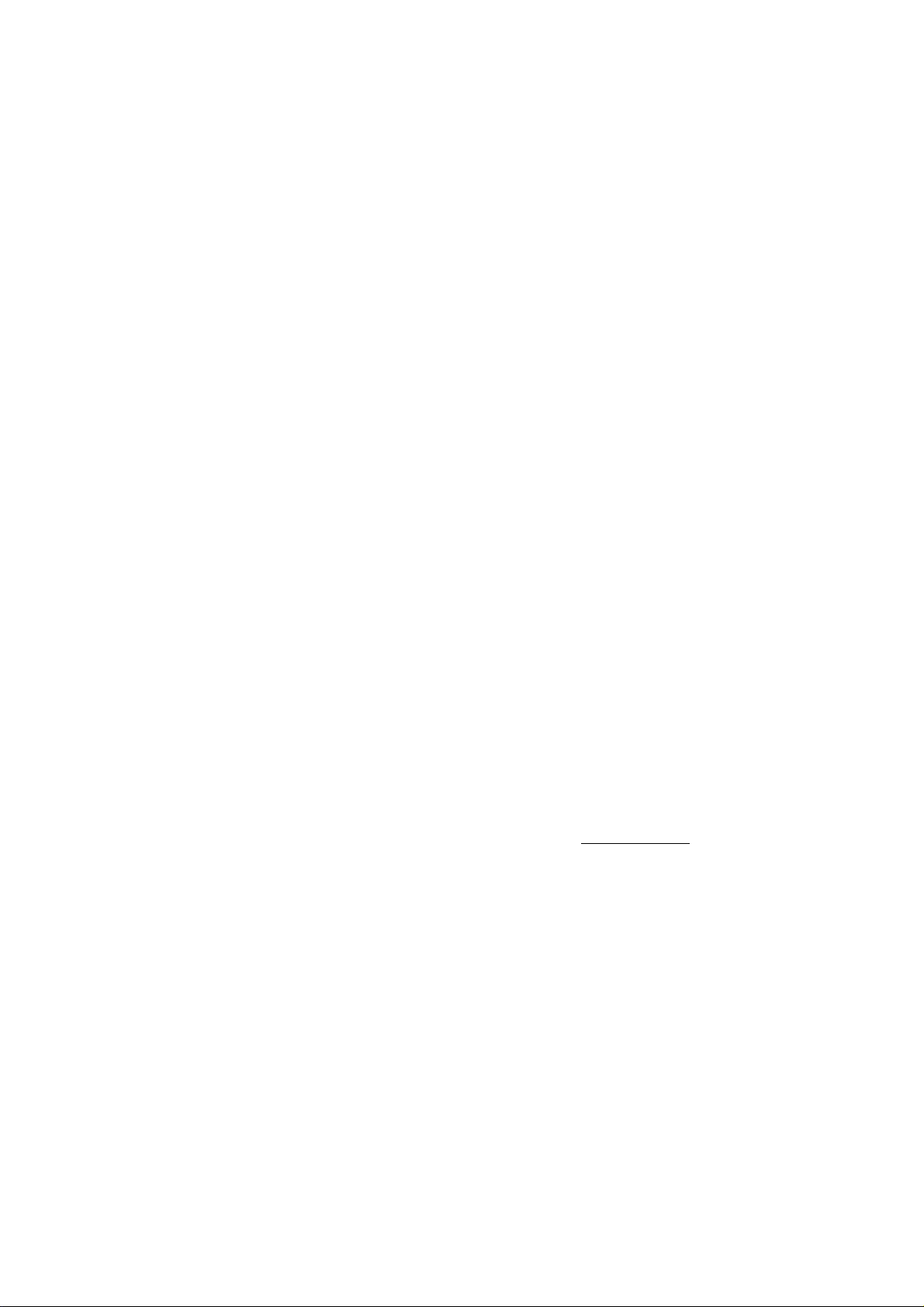
Fordította:
Xerox
GKLS European Operations
Bessemer Road
Welwyn Garden City
Hertfordshire
AL7 1BU
UK
© 2008 by Fuji Xerox Co., Ltd. Minden jog fenntartva.
A megszerzett szerzői jog oltalma alá tartozik minden, a törvények által jelenleg vagy a jövőben
védhető anyag és adat minden formája és típusa, beleértve, de nem korlátozva, a
szoftverprogramokból kinyert, képernyőn megjelenő anyagokat, például ikonokat,
képernyőképeket, arculatokat stb.
A Xerox® és a dokumentációban szerepelő minden Xerox termék a Xerox Corporation
védjegye. Más vállalatok termékneveit és védjegyeit ezennel elismerjük.
A dokumentumban szereplő információk a kiadás időpontjának megfelelő állapotot tükrözik.
A Xerox fenntartja a jogot ezen információk módosítására bármikor, előzetes értesítés nélkül.
A módosításokat és műszaki frissítéseket a dokumentáció következő kiadásai tartalmazzák.
A legfrissebb információk megtalálhatók webhelyünkön: www.xerox.com.
A termékek a szokásos exportelőírások hatálya alá tartoznak.
E termék exportját szigorúan korlátozzák Japán deviza- és exporttörvényei és/vagy az Egyesült
Államok exportkontroll-rendelkezései. Ha exportálni kívánja ezt a terméket, szerezze be a japán
kormány vagy illetékes kormányhivatal megfelelő exportengedélyét és/vagy az Egyesült
Állomok kormányzata vagy illetékes kormányhivatala re-export engedélyét.
A termékek a kiegészítő exportelőírások hatálya alá tartoznak.
E termék exportját a japán valuta- és külkereskedelmi törvények és/vagy az Egyesült Államok
exportkorlátozásai szigorúan korlátozzák. Ha üzletkötési anyagok, például szerződés vagy az
importőrtől kapott információk alapján tudja, hogy a terméket tömegpusztító eszközök, például
atom-, vegyi- vagy biológiai fegyverek gyártására vagy bevetésére használták vagy kívánják
használni, köteles beszerezni a japán kormány vagy illetékes kormányhivatal megfelelő
exportengedélyét és/vagy az Egyesült Állomok kormányzata vagy illetékes kormányhivatala
re-export engedélyét.
Page 3

Tartalomjegyzék
1 Ismerkedés..............................................................................................7
Xerox Vevőszolgálat.................................................................................7
Gyári szám...........................................................................................7
Jelölések ..................................................................................................8
Kapcsolódó segédanyagok ......................................................................8
Biztonsági megjegyzések.........................................................................9
VIGYÁZAT – Elektromossággal kapcsolatos biztonsági
információk ...............................................................................10
Lézerbiztonsági információk ..............................................................11
Működtetéssel kapcsolatos biztonsági információk ...........................11
Karbantartási információk..................................................................12
Ózonnal kapcsolatos információk ......................................................12
Kellékek .............................................................................................12
Rádiófrekvenciás kisugárzás („A”osztályú digitális készülék)............13
A termék biztonsági tanúsítványa......................................................13
Megfelelőségi információk......................................................................13
Európai megfelelőségi információk (CE) ...........................................13
Környezetvédelmi megfelelőség ............................................................14
USA ...................................................................................................14
Illegális másolatok ..................................................................................14
Elemek újrahasznosítása és selejtezése ...............................................14
A termék újrahasznosítása és selejtezése .............................................15
Minden ország, Észak-Amerika – USA és Kanada ...........................15
Európai Unió......................................................................................15
2 A termék áttekintése ............................................................................16
A gép részei ...........................................................................................16
Elölnézet ............................................................................................16
A berendezés belseje........................................................................18
A készülék hátoldala..........................................................................19
Vezérlőpult .............................................................................................20
Kijelző ................................................................................................20
A <kijelző> kapcsológombja/jelzőfényei ............................................20
<Másolás> gomb ...............................................................................20
<Szkennelés> gomb ..........................................................................21
Számbillentyűzet................................................................................21
<Be-/kijelentkezés> gomb .................................................................21
<Energiatakarékos > gomb................................................................21
<Mindent töröl> gomb........................................................................22
<Stop> gomb .....................................................................................22
<Start> gomb.....................................................................................22
3
Page 4
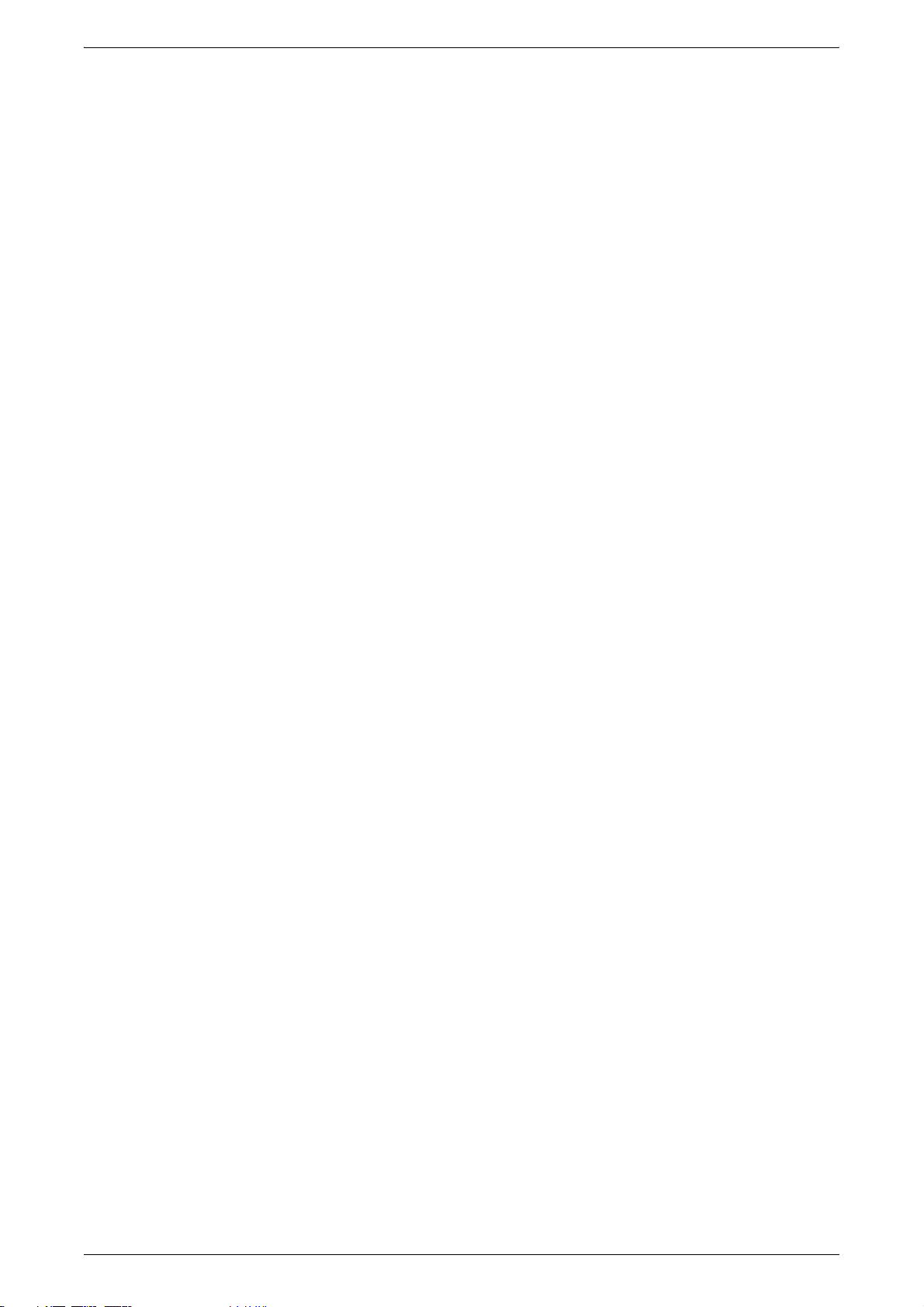
<Szkennelés befejezve> gomb..........................................................22
<Papírkészlet> gomb.........................................................................23
Gépdiagram.......................................................................................24
Másolási funkciók ..............................................................................24
A gép be- és kikapcsolása .....................................................................31
A gép bekapcsolása ..........................................................................31
A gép kikapcsolása............................................................................31
Energiatakarékos üzemmód..............................................................32
Újrahasznosított papír ............................................................................33
3 Illesztőprogramok telepítése...............................................................34
A nyomtató- és a szkenner-illesztőprogram (TWAIN) telepítése ...........34
A szkennelő alkalmazás (Gombkezelő) telepítése.................................38
4 Papír betöltése......................................................................................40
Támogatott papírméretek és papírtípusok .............................................40
Támogatott papírméretek ..................................................................40
Támogatott papírtípusok....................................................................41
A papír tárolása és kezelése .............................................................41
A papír tálcába töltése............................................................................42
Papír töltése az 1. tálcába .................................................................42
Papír töltése a 2. tálcába...................................................................43
Papír töltése a kézitálcába.................................................................44
A tálcákban lévő papír méretének és tájolásának módosítása ..............46
Az 1. tálcában lévő papír méretének és tájolásának módosítása......46
A 2. tálcában lévő papír méretének és tájolásának módosítása .......48
A tálcákban lévő papír méretének és tájolásának megadása ...........49
5 Másolás .................................................................................................52
Másolási eljárás......................................................................................52
Dokumentumok betöltése.......................................................................55
Dokuüveg...........................................................................................55
Dokuadagoló......................................................................................56
Az összes funkció törlése.......................................................................56
Másolási munka törlése..........................................................................57
Különleges másolatok készítése............................................................57
4 képes/2 képes másolás (több oldal másolása egy oldalra) ............57
Azonosítókártya-másolás (azonosítókártya típusú dokumentum
mindkét oldalának egy oldalra másolása) ................................63
6 Számlakezelés ......................................................................................65
A számlás üzemmód áttekintése............................................................65
A számlás mód kiválasztása..............................................................65
Egyszámlás üzemmód ...........................................................................68
Bejelentkezés a gépre.......................................................................68
Többszámlás üzemmód .........................................................................69
4
Page 5

Bejelentkezés a gépre.......................................................................69
Jelszó megváltoztatása .....................................................................71
Felhasználói számlához tartozó másolási korlát beállítása...............74
Az összes másolatszám megtekintése..............................................77
7 Nyomtatás .............................................................................................78
A nyomtató beállítása.............................................................................78
A nyomtató beállításainak megadása................................................78
Egyedi papírméret megadása............................................................79
Nyomtatási eljárás..................................................................................80
Nyomtatás egyedi papírméretre ........................................................81
Nyomtatási munka törlése......................................................................82
8 Szkennelés............................................................................................83
A szkenner-illesztőprogram (TWAIN) és a Gombkezelő........................83
Szkennelési eljárás (a TWAIN illesztőprogram használatával) ..............83
Szkennelési munka törlése (TWAIN illesztőprogram) .......................86
Szkennelési eljárás (a Gombkezelő használatával)...............................87
Szkennelési munka törlése (Gombkezelő) ........................................89
9 Hibaelhárítás.........................................................................................90
Hibaelhárítási eljárás..............................................................................90
A gép diagramja ................................................................................90
Hibakódok..........................................................................................92
Hibaelhárítási táblázat.......................................................................98
Papírelakadások...................................................................................102
E1: Papírelakadás a beégetőegység és a bal oldali ajtó
környezetében........................................................................102
E2: Papírelakadás a bal oldali ajtó mögött ......................................104
E4: Papírelakadás a bal oldali ajtó mögött ......................................105
C1: Papírelakadás az 1. tálcában....................................................106
C2: Papírelakadás a 2. tálcában......................................................107
E3: Papírelakadás a 2. tálcában......................................................107
C3: Papírelakadás a kézitálcában...................................................108
A1: Dokumentumelakadások ...............................................................109
10 Karbantartás .......................................................................................110
Kellékek cseréje ...................................................................................110
Festék töltése a dobkazettába.........................................................111
A dobkazetta cseréje.......................................................................114
A gép tisztítása.....................................................................................116
A gép külső részének tisztítása.......................................................116
A dokumentumfedél és a dokuüveg tisztítása.................................116
A film és az állandó sebességű átviteli üveg tisztítása ....................117
A dokuadagoló görgő tisztítása .......................................................117
A korotronszál tisztítása...................................................................118
5
Page 6

11 Függelék..............................................................................................119
Műszaki adatok ....................................................................................119
Nyomtatható terület .........................................................................122
Rendszerbeállítások.............................................................................123
A rendszerbeállítások listája............................................................124
További rendszerbeállítások
(Az egyszámlás üzemmód választása esetén) ......................127
További rendszerbeállítások listája
(A többszámlás üzemmód választása esetén).......................128
A dokuadagoló által érzékelhető dokumentumméretek...................130
Külön beszerezhető tartozékok ............................................................130
12 Tárgymutató........................................................................................131
6
Page 7

1 Ismerkedés
Üdvözli Önt a Xerox WorkCentre termékcsaládja.
Ez a felhasználói útmutató a gép beépített lehetőségeinek használatához szükséges
részletes információkat, műszaki leírásokat és eljárásokat tartalmazza.
Kérjük, hogy a gép használatbavétele előtt olvassa el ezt a fejezetet.
Xerox Vevőszolgálat
Ha a termék üzembe helyezése közben vagy azt követően segítségre van szüksége,
online megoldások és támogatás igénybe vételéhez látogasson el a Xerox webhelyére:
http://www.xerox.com/support
Ha további útmutatásra van szüksége, forduljon a Xerox vevőszolgálatának
szakértőihez.
A termék üzembe helyezésekor egy helyi képviselő telefonszámát is kézhez kapta. A
gyors elérhetőség érdekében azt javasoljuk, hogy ezt a számot írja fel az alábbi helyre:
Gyári szám
A vevőszolgálat vagy a helyi képviselő telefonszáma:
#
Xerox USA vevőszolgálat: +1 (800) 821-2797
Xerox Kanada vevőszolgálat: +1 (800) 93-XEROX vagy +1 (800) 939-3769
Kérjük, hogy a Xerox központi
vevőszolgálatának hívásakor készítse
a gép gyári számát, amelyet a
elő
berendezés bal oldali ajtajának belső
részén talál, az ábra szerint.
Kérjük, írja a gyári számot az alábbi
rovatba,
Gyári szám:
Mindig jegyezze fel a gép által kijelzett hibakódokat is. Ezek ismeretében
szakembereink gyorsabban meg tudják oldani a problémát.
hogy mindig kéznél legyen.
Xerox WorkCentre 5016/5020 – Felhasználói útmutató 7
Page 8
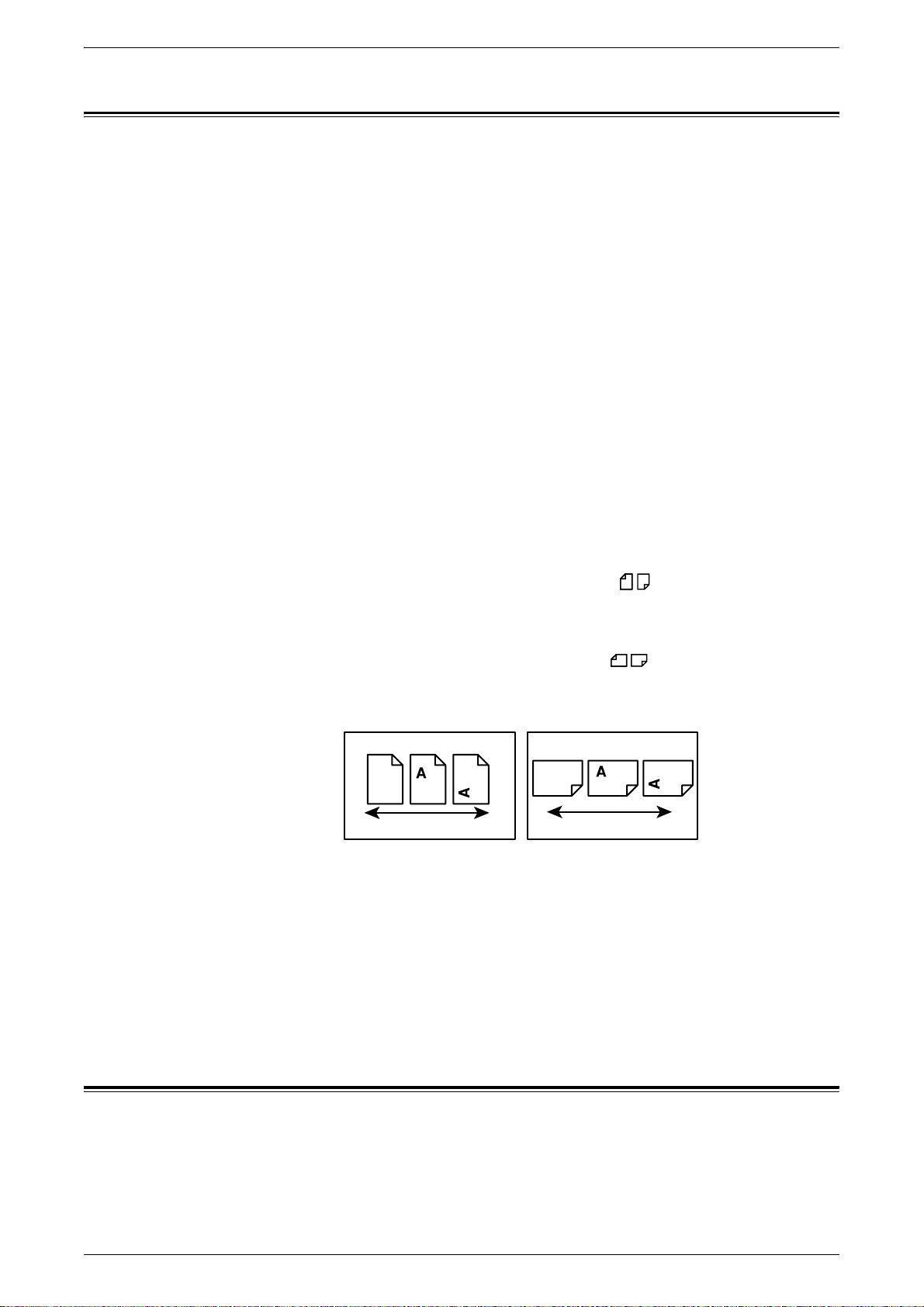
Jelölések
Jelölések
Ez a rész a felhasználói útmutatóban használt egyezményes elnevezéseket ismerteti.
VIGYÁZAT: Személyi sérülés lehetőségére hívja fel a figyelmet.
FIGYELEM: Azt jelzi, hogy az adott beavatkozás a gép fizikai sérülését
eredményezheti.
Fontos: Olyan fontos információkat jelöl, amelyeket a felhasználónak
ismernie kell.
Megjegyzés: A használattal vagy a funkciókkal kapcsolatos további
információkat jelöli.
„ ”: Az útmutatóban és a beviteli szövegben lévő
kereszthivatkozásokat jelöli.
[ ]: A kijelzőn megjelenő értékeket és hibakódokat, valamint a számítógép
képernyőjén látható menük, ablakok, párbeszédpanelek, gombok és
egyéb elemek nevét jelöli.
< >: A gép vezérlőpultján és a számítógép billentyűzetén található
gombokat jelöli.
Ebben a részben a felhasználói útmutatóban használt kifejezéseket is ismertetjük.
• A tájolás a képek elhelyezkedési irányát jelenti a lapon.
• LEF (Long Edge Feed): Hosszú széllel való adagolás
A dokumentumokat és a papírt úgy helyezik be, hogy adagoláskor az egyik hosszú
szélük érjen be először a gépbe.
• SEF (Short Edge Feed): Rövid széllel való adagolás
A dokumentumokat és a papírt úgy helyezik be, hogy adagoláskor az egyik rövid
szélük érjen be először a gépbe
LEF tájolás
A papíradagolás iránya
SEF tájolás
A papíradagolás iránya
• A „papír”, a „másolóanyag” és a „nyomathordozó” szinonimák, és egymással
felcserélhetők.
• A „gép”, a „termék”, a „berendezés”, a „készülék” és a „Xerox WorkCentre 5016,
5020/B, 5020/DB” szinonimák, és ugyanazt jelentik.
• A „számítógép” személyi számítógépet vagy munkaállomást jelent.
• A „rendszeradminisztrátor” az a személy, aki a gép karbantartásáért, beállításáért,
a nyomtató-illesztőprogramok telepítéséért és a szoftverek kezeléséért felelős.
Kapcsolódó segédanyagok
A géphez a következő információforrások állnak rendelkezésre:
• Felhasználói útmutató
• Telepítési útmutató
Xerox WorkCentre 5016/5020 – Felhasználói útmutató 8
Page 9

•Gyorsismertető
Megjegyzés • Felhívjuk a figyelmét arra, hogy a jelen felhasználói útmutatóban szereplő ábrák egy
teljesen konfigurált berendezésről készültek. A ténylegesen használt konfiguráció ettől
eltérő lehet.
• A felhasználói útmutatóban szereplő képernyőképek Windows XP operációs
rendszeren
készültek.
Biztonsági megjegyzések
Kérjük, hogy a berendezés biztonságos működtetése érdekében a használatbavétel
előtt gondosan olvassa végig a biztonsági megjegyzéseket.
Xerox termékét és a javasolt kiegészítőket úgy tervezték és tesztelték, hogy azok
megfeleljenek a szigorú követelményeknek. A biztonsági előírások mellett az
elfogadott környezetvédelmi rendelkezéseknek is megfelelnek. A termék használata
előtt olvassa el figyelmesen a következő útmutatást, és a folyamatos biztonságos
működés érdekében nézze át a későbbiekben is, szükség szerint.
A gép biztonsági és környezetvédelmi tesztelése, valamint a teljesítmény mérése
során kizárólag Xerox anyagokat használtak.
Biztonsági megjegyzések
FIGYELMEZTETÉS: Bármilyen illetéktelen változtatás, ideértve új funkciók
kialakítását vagy külső eszközök csatlakoztatását, megváltoztathatja ezt a
tanúsítványt. További tájékoztatásért forduljon hivatalos
szervizszolgáltatójához.
Figyelmeztető jelölések
A terméken jelzett vagy azzal együtt szállított összes figyelmeztető utasítást be
kell
tartani.
Áramellátás
Ezt a terméket az adatlemezén feltüntetett típusú tápegységről kell üzemeltetni. Ha
nem biztos benne, hogy a telephelyén elérhető elektromos áram megfelel-e ezen
követelményeknek, kérjen tanácsot áramszolgáltatójától.
VIGYÁZAT Ez a VIGYÁZAT jelzés a termék azon részeire hívja fel a figyelmet,
ahol fennáll a személyi sérülés veszélye.
VIGYÁZAT Ez a VIGYÁZAT jelzés a termék forró felületeire hívja fel a
felhasználók figyelmét, amelyeket tilos megérinteni.
FIGYELMEZTETÉS: Ezt a terméket védőföldeléssel ellátott hálózathoz
kell csatlakoztatni.
Ezt a terméket védőföldelő tüskével felszerelt csatlakozóval látták el. Az ilyen
csatlakozó csak földelt aljzatba csatlakoztatható. Biztonsági célokat szolgál. Ha
nem
tudja a dugót az elektromos aljzatba csatlakoztatni, az áramütés veszélyének
elkerülése érdekében forduljon elektromos szakemberhez, és cseréltesse ki a
dugaszolóaljzatot. Soha ne csatlakoztassa a berendezést földelt adapterdugóval
olyan
elektromos aljzatba, amelyen nincs védőföldelés.
Xerox WorkCentre 5016/5020 – Felhasználói útmutató 9
Page 10
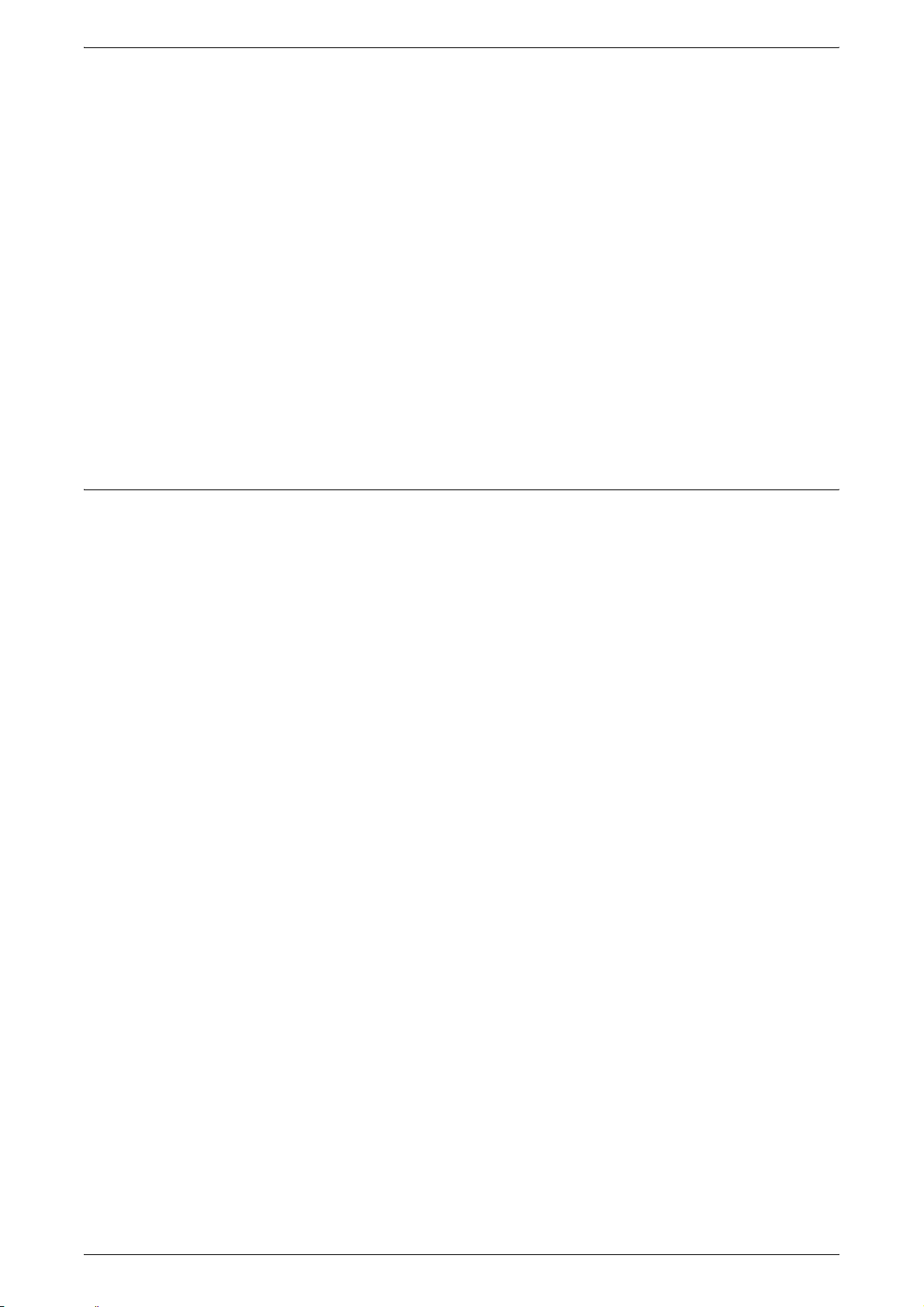
Biztonsági megjegyzések
A kezelő által elérhető területek
A berendezést úgy tervezték, hogy kezelői csak a biztonságos területekhez
férhessenek
melyeknek eltávolításához eszköz szükséges. Ezeket a védőburkolatokat és
borítókat
hozzá. A veszélyes területeket borító vagy védőburkolat takarja,
tilos eltávolítani.
Karbantartás
A termékhez mellékelt vásárlói dokumentáció az összes kezelő által végrehajtható
karbantartási eljárást ismerteti. Tilos a terméken olyan karbantartási feladatokat
végrehajtani, amelyek a dokumentációban nem szerepelnek.
A termék tisztítása
A termék tisztítása előtt húzza ki a dugót a csatlakozóaljzatból. Kizárólag a termékhez
meghatározott anyagokat használja. Más anyagok használata a gép teljesítményének
romlásához és veszélyes helyzetek kialakulásához vezethet. Ne használjon aeroszolos
tisztítószereket. Ezek bizonyos körülmények között robbanást vagy tüzet okozhatnak.
VIGYÁZAT – Elektromossággal kapcsolatos biztonsági információk
Z Kizárólag a berendezéssel együtt szállított tápkábelt használja.
Z A tápvezetéket csatlakoztassa közvetlenül egy könnyen elérhető, földelt elektromos
aljzatba. Ne használjon hosszabbítót. Ha nem tudja eldönteni, hogy az aljzat
földelt-e vagy sem, kérje ki képesített villanyszerelő tanácsát.
Z A készüléktest-földelő vezeték nem megfelelő csatlakoztatása áramütést okozhat.
X Ne tegye a berendezést olyan helyre, ahol a dolgozók a tápkábelre ráléphetnek,
vagy megbotolhatnak benne.
X Ne iktassa ki és ne állítsa át az elektromos vagy mechanikus blokkolókat.
X Ne takarja le a szellőzőnyílásokat.
X Soha ne helyezzen semmilyen tárgyat a berendezés nyílásaiba és réseibe.
Z Ha a következő jelenségek valamelyikét észleli, azonnal kapcsolja ki a berendezést,
és húzza ki a tápkábelt az elektromos csatlakozóaljzatból. A probléma elhárítása
érdekében hívja a hivatalos helyi szervizképviselőt.
- A gép rendellenes zajt hallat, vagy szokatlan szagot bocsát ki.
- A tápvezeték sérült vagy kopott.
- A fali panel egyik áramköri megszakítója, biztosítéka vagy egyéb biztonsági
eszköze kikapcsolt.
- Folyadék ömlött a gépbe.
- A berendezést víz érte.
- A készülék valamelyik része megsérült.
A berendezés áramtalanítása
A berendezés áramtalanító eszköze a tápkábel. A tápkábel a gép hátsó
részéhez
tápkábelt
Xerox WorkCentre 5016/5020 – Felhasználói útmutató 10
csatlakoztatható. A készülék áramtalanításához húzza ki a
az elektromos aljzatból.
Page 11
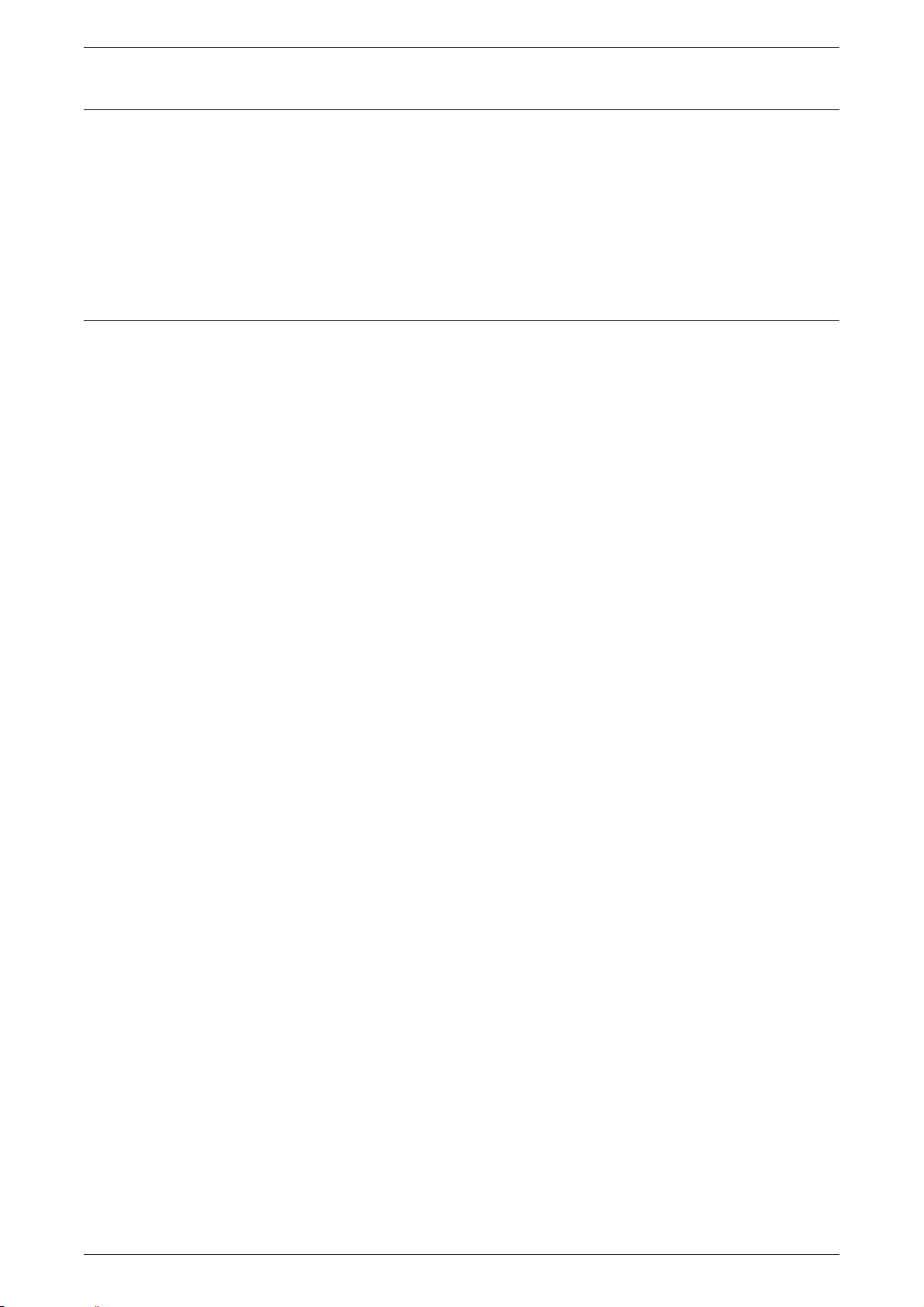
Lézerbiztonsági információk
VIGYÁZAT: Az itt meghatározottaktól eltérő műveletek, beállítások és eljárások
elvégzése veszélyes sugárzáshoz vezethet.
Különös tekintettel a lézerbiztonságra, a berendezés a lézertermékekre vonatkozó
kormányzati, nemzeti és nemzetközi teljesítménynormák szerint első osztályú
lézerterméknek minősül. A termék nem bocsát ki káros fényt, mert a sugárnyaláb a
kezelői tevékenység és a karbantartás minden szakaszában teljesen elzártan működik.
Működtetéssel kapcsolatos biztonsági információk
A Xerox berendezés folyamatos biztonságos üzemeltetése érdekében mindig tartsa be
a következő biztonsági irányelveket.
Tennivalók:
• Mindig megfelelően földelt elektromos aljzatba csatlakoztassa a készüléket. Kétség
esetén ellenőriztesse az aljzatot képesített villanyszerelővel.
Biztonsági megjegyzések
• A terméket védőföldeléssel ellátott áramkörre kell csatlakoztatni.
A berendezés védőföldelő tüskével felszerelt csatlakozóval van ellátva. Az ilyen
csatlakozó csak földelt aljzatba csatlakoztatható. Biztonsági célokat szolgál. Ha
nem tudja a dugót az elektromos aljzatba csatlakoztatni, az áramütés veszélyének
elkerülése érdekében forduljon elektromos szakemberhez, és cseréltesse ki a
dugaszolóaljzatot. Az elektromos aljzathoz való csatlakoztatáshoz soha ne
használjon olyan adapterdugót, amely nem rendelkezik földelőcsatlakozással.
• Mindig vegye figyelembe a berendezésen feltüntetett vagy azzal együtt szállított
figyelmeztetéseket és utasításokat.
• A készüléket megfelelően szellőző, a szervizeléshez elegendő helyet biztosító
területre helyezze. A minimális távolságokat az üzembe helyezési útmutató
tartalmazza.
• Csak olyan anyagokat és kellékeket használjon, amelyeket speciálisan a
Xerox berendezéshez fejlesztettek ki. A nem megfelelő anyagok használata
a berendezés teljesítményének romlásához vezethet.
• Tisztítás előtt mindig húzza ki a gép tápkábelét az elektromos aljzatból.
Tiltott tevékenységek:
• Az elektromos aljzathoz való csatlakoztatáshoz soha ne használjon olyan
adapterdugót, amely nem rendelkezik földelőcsatlakozással.
• Soha ne kíséreljen meg végrehajtani olyan karbantartási feladatokat, amelyek
a vásárlói dokumentációban nincsenek külön részletesen ismertetve.
• A berendezést tilos beépített egységbe helyezni, kivéve, ha annak szellőzése
megfelelő. Kérjük, hogy további tájékoztatásért forduljon hivatalos helyi
viszonteladójához.
• Soha ne távolítson el csavarokkal rögzített fedelet vagy védőborítást. Ezek a
borítók olyan részeket takarnak, amelyeket a felhasználók nem javíthatnak.
• A berendezést ne helyezze fűtőtest vagy más hőforrás közelébe.
• A szellőzőnyílásokba tilos bármilyen tárgyat helyezni.
• Az elektromos vagy mechanikus blokkolóeszközöket soha ne állítsa át és ne
iktassa ki.
Xerox WorkCentre 5016/5020 – Felhasználói útmutató 11
Page 12

• Szokatlan zaj és szag észlelése esetén ne használja a berendezést. Húzza ki a
készülék tápvezetékét az elektromos aljzatból, és azonnal lépjen kapcsolatba a
helyi Xerox szerviztechnikussal vagy szervizzel.
Karbantartási információk
Ne próbálkozzon olyan karbantartási művelettel, amit a géphez mellékelt vásárlói
dokumentáció nem ismertet.
• Ne használjon aeroszolos tisztítószereket. A nem jóváhagyott tisztítószerek
használata a berendezés teljesítményének romlásához és veszélyes helyzet
kialakulásához vezethet.
• A kellékanyagokat és tisztítószereket csak a jelen vásárlói dokumentációban
előírtak szerint használja. Ezeket az anyagokat tartsa gyermekek elől elzárva.
• Soha ne távolítson el csavarokkal rögzített fedelet vagy védőborítást. Ezek
mögött nincsenek olyan alkatrészek, amelyeket a felhasználó karbantarthat
vagy szervizelhet.
• Ne végezzen olyan karbantartási munkát, amelyre a helyi képviselet nem képezte
ki, hacsak annak pontos leírása nem szerepel a felhasználói kézikönyvekben.
Biztonsági megjegyzések
Ózonnal kapcsolatos információk
Ez a termék a szokásos működés folyamán ózont termel. A levegőnél nehezebb ózon
mennyisége a másolás mennyiségétől függ. A rendszert jól szellőző szobában
helyezze üzembe.
Ha az ózonnal kapcsolatban további információra van szüksége, az Egyesült
Államokban és Kanadában a +1 (800) 828-6571-es telefonszámon igényelheti a
Xerox
ózonnal foglalkozó kiadványát, a Facts About Ozone című dokumentumot
(gyári
száma: 610P6465). Más országokban forduljon a Xerox helyi képviselőjéhez.
Kellékek
• Tárolja a kellékeket a csomagolásukon vagy tartályukon feltüntetett útmutatás
szerint.
• A kiszóródott festéket söpörje össze, vagy nedves ruhával törölje fel. A kiszóródott
festékhez soha ne használjon porszívót.
• A festéktartályt tartsa gyermekek elől elzárva. Ha egy gyermek véletlenül lenyeli a
festéket, köpesse ki vele a festéket, a száját öblítse ki vízzel, itasson vele vizet, és
azonnal vigye orvoshoz.
• Ügyeljen arra, hogy amikor festéket tölt a dobkazettába, a festék ne szóródjon ki.
Ha a festék kiszóródik, vigyázzon, hogy ne kerüljön a ruhájára, bőrére, szemébe
vagy a szájába, és ne lélegezze be.
• Ha a festék a bőrére vagy a ruházatára kerül, szappanos vízzel mossa le.
• Ha a festékszemcsék a szemébe kerülnek, legalább 15 percig bő vízzel öblítse
ki, egészen addig, amíg minden irritáció megszűnik. Szükség esetén
forduljon orvoshoz.
• Ha a festékszemcséket belélegzi, menjen szabad levegőre, és a száját öblítse
ki vízzel.
• Ha festék kerülne a szájába köpje ki, a száját öblítse ki vízzel, igyon vizet, és
azonnal forduljon orvoshoz.
Xerox WorkCentre 5016/5020 – Felhasználói útmutató 12
Page 13

Megfelelőségi info rmációk
Rádiófrekvenciás kisugárzás („A”osztályú digitális készülék)
Európai Unió
FIGYELMEZTETÉS: A készülék ipari, tudományos és orvosi (ISM) berendezések
közvetlen közelében való üzemeltetéséhez az ISM berendezések által kibocsátott
sugárzás korlátozására vagy speciális mérsékelő intézkedésre lehet szükség.
A berendezésen a Xerox Corporation által külön jóvá nem hagyott módosítások és
átalakítások a gép üzemeltetési jogának visszavonását eredményezhetik.
FIGYELMEZTETÉS: Ez egy „A” osztályú termék. Otthoni környezetben a termék
rádiófrekvenciás interferenciát okozhat, aminek elhárításáról adott esetben a
felhasználónak kell gondoskodnia.
USA
MEGJEGYZÉS: Jelen berendezés a tesztelés során megfelelt a Szövetségi
Hírközlési Tanács (Federal Communications Commission – FCC) szabályozása 15.
részében foglalt „A” osztályú digitális eszközökre vonatkozó előírásoknak. Ezeket a
határértékeket úgy határozták meg, hogy megfelelő védelmet biztosítsanak a káros
interferencia ellen a gép vállalati környezetben való használata esetén. Ez a gép
rádiófrekvenciás energiát termel, használ és sugározhat ki. Ha nem az utasításoknak
megfelelően helyezik üzembe és használják, zavarhatja a rádióhírközlést.
A berendezés lakókörnyezetben történő üzemeltetése káros interferenciákat okozhat.
Ilyen esetekben a felhasználó saját költségén köteles a zavaró hatást kiküszöbölni.
A berendezésen a Xerox Corporation által külön jóvá nem hagyott módosítások és
átalakítások a gép üzemeltetési jogának visszavonását eredményezhetik.
A termék biztonsági tanúsítványa
Jelen termék hitelesítését a felsorolt biztonsági szabványoknak megfelelően az alábbi
intézetek hitelesítették.
Intézet Szabvány
TUV Rheinland UL60950-1 első kiadás (2003) (USA/Kanada)
CQC IEC60950-1 első kiadás (2001)
A terméket az ISO9001-es számú bejegyzett minőségbiztosítási tanúsítványnak
megfelelően gyártották.
Megfelelőségi információk
Európai megfelelőségi információk (CE)
A termék CE jelzése a Xerox azon nyilatkozatát jelképezi, amely szerint a termék
megfelel az Európai Unió adott időpontban kiadott alább felsorolt rendelkezéseinek:
2006. december 12. – 2006/95/EC módosított tanácsi rendelet. A tagállamok törvényi
közelítése a kisfeszültségű berendezésekre vonatkozóan.
2004. december 15. – 2004/108/EC módosított tanácsi rendelet. A tagállamok törvényi
közelítése az elektromágneses kompatibilitásra vonatkozóan.
Xerox WorkCentre 5016/5020 – Felhasználói útmutató 13
Page 14
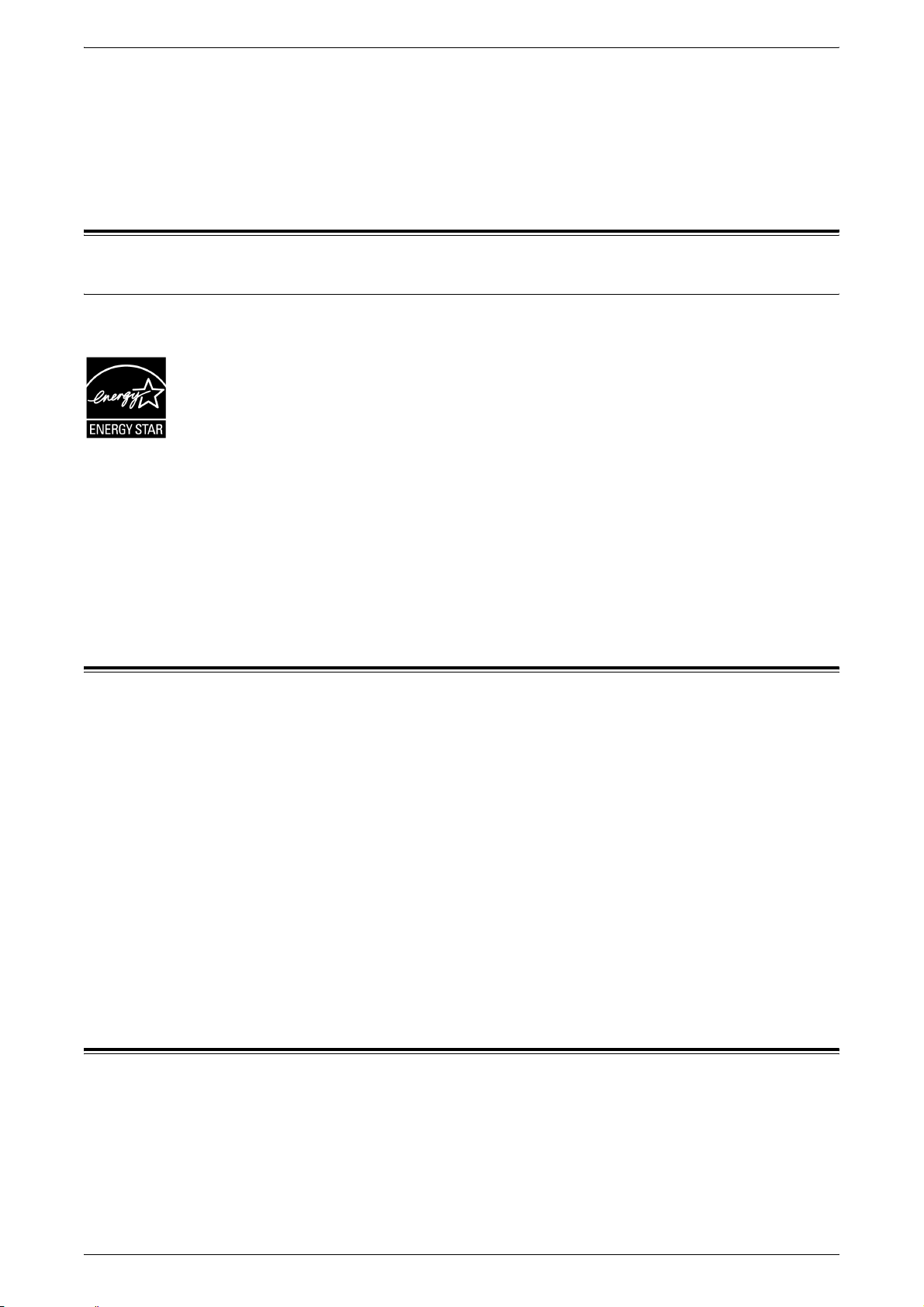
1999. március 9. – A rádióberendezésekről és távközlési végberendezésekről,
valamint megfelelőségük kölcsönös elismeréséről szóló 99/5/EC tanácsi rendelet.
A vonatkozó rendelkezéseket és hivatkozott szabványokat tartalmazó teljes
nyilatkozatot a XEROX Limited képviselőjétől szerezheti be.
Környezetvédelmi megfelelőség
USA
ENERGY STAR
ENERGY STAR® partnerként a XEROX megállapította, hogy a termék
alapkonfigurációja megfelel az ENERGY STAR energiahatékonysági feltételeinek.
Az ENERGY STAR és az ENERGY STAR MARK az Egyesült Államokban
bejegyzett
Az ENERGY STAR képalkotó berendezésekre kiterjedő programja az Egyesült
Államok, az Európai Unió és Japán kormányainak, valamint a képalkotó
berendezéseket gyártó vállalatoknak a közös kezdeményezése. Céljuk az
energiahatékony másolók, nyomtatók, faxberendezések és többfunkciós gépek
népszerűsítése. A termékek energiafogyasztásának visszaszorításával
csökkenthető
változásának esélye, mivel csökken az elektromos áram előállításakor keletkező
káros
védjegy.
a levegőszennyezés, a savas esők, illetve az éghajlat hosszú távú
anyagok kibocsátása.
Környezetvédelmi megfelelőség
Illegális másolatok
Bizonyos dokumentumok másolása illegális lehet az adott országban.
Az
ilyen másolatok készítésében bűnösnek ítélt személyek pénz- vagy
börtönbüntetéssel sújthatók.
• Papírpénzek
• Bankjegyek és csekkek
• Banki és állami kötvények, illetve értékpapírok
• Útlevelek és személyazonosságot igazoló dokumentumok
•Szerzői joggal védett anyagok vagy védjegyek, a tulajdonos beleegyezése nélkül
• Postabélyegek és egyéb forgatható értékpapírok
Ez a lista nem teljes, hiánytalanságáért és pontosságáért nem vállalunk felelősséget.
Kétséges esetekben kérjen tanácsot jogi szakembertől.
Elemek újrahasznosítása és selejtezése
Az elemeket/akkumulátorokat a helyi előírásoknak megfelelően kell kiselejtezni.
A szűkös erőforrások újrahasznosítása céljából a Xerox a jelen termékben használt
elemeket a termék visszaszállítását követően újból felhasználja. Az elemek anyagát
újrahasznosítják, illetve az elemeket újratöltik.
Xerox WorkCentre 5016/5020 – Felhasználói útmutató 14
Page 15

A termék újrahasznosítása és selejtezése
A termék újrahasznosítása és selejtezése
Minden ország, Észak-Amerika – USA és Kanada
A Xerox a termékeire érvényes, világméretű visszavételi és újrahasznosítási
programot működtet. A +1 (800) ASK-XEROX számon a Xerox értékesítési
képviselőjétől megtudhatja, hogy ez a Xerox termék része-e a programnak. További
információt a Xerox környezetvédelmi programjairól a www.xerox.com/environment
oldalon talál.
Ha Ön intézi a Xerox gép selejtezését, kérjük vegye figyelembe, hogy a termékben
található lámpa/lámpák higanyt tartalmazhat(nak), ezenkívül a termék ólmot,
perklorátot és más környezetvédelmi szempontból veszélyes anyagokat tartalmazhat.
Ezen anyagok jelenléte a termék piacra kerülésekor teljes mértékben megfelel
vonatkozó nemzetközi rendelkezéseknek. Az újrahasznosítással és
a
ártalmatlanítással kapcsolatos tájékoztatásért forduljon a helyi illetékes szervekhez.
Egyesült Államokban hasznos információ található még az Electronic Industries
Az
Alliance webhelyén:
www.eiae.org <http://www.eiae.org>.
Perklorát – Ez a termék perklorát tartalmú eszközöket, például elemeket, tartalmazhat.
Ezeknek kezelése különös körültekintést igényel. Lásd:
www.dtsc.ca.gov/hazardouswaste/perchlorate.
Európai Unió
Otthoni/háztartási elektromos és elektronikus berendezések ártalmatlanítása
A berendezésen ez a jelölés azt jelenti, hogy a gép nem kerülhet a
szokásos háztartási hulladékok közé. Az európai rendelkezéseknek
megfelelően az ártalmatlanítás céljából leselejtezett elektromos és
elektronikus berendezéseket a háztartási hulladéktól el kell különíteni.
Az EU-országokon belül a magánháztartások a használt elektromos
és elektronikus berendezéseiket díjmentesen juttathatják el a kijelölt gyűjtőhelyekre.
Tájékoztatásért forduljon a helyi illetékes hulladékkezelő szervekhez.
Egyes tagállamokban új készülék vásárlásakor a kereskedő köteles díjmentesen
visszavenni a régit. További tájékoztatásért forduljon a kereskedőhöz.
A selejtezés előtt forduljon helyi viszonteladójához vagy a Xerox képviselőjéhez, akik
tájékoztatják a berendezés élettartamának végén történő visszavétellel kapcsolatban.
Munkahelyi/üzleti elektromos és elektronikus berendezések ártalmatlanítása
Ez a gépen feltüntetett szimbólum azt jelenti, hogy a berendezést
a hatályos nemzeti előírásoknak megfelelően kell selejtezni.
európai törvények szerint az elhasználódott villamos és
Az
elektronikus készülékeket külön rendelkezések szerint kell kezelni.
Az EU-országokon belül a magánháztartások a használt elektromos
és elektronikus berendezéseiket díjmentesen juttathatják el a kijelölt gyűjtőhelyekre.
Tájékoztatásért forduljon a helyi illetékes hulladékkezelő szervekhez.
Xerox WorkCentre 5016/5020 – Felhasználói útmutató 15
Page 16

2 A termék áttekintése
Ez a fejezet bemutatja a gép egyes részeit, ismerteti a berendezés be- és
kikapcsolásának módját, valamint tájékoztatást ad az újrahasznosított
papír
használatáról.
A gép részei
Ez a rész a gép részeit, és azok rendeltetését ismerteti.
Elölnézet
Sz. Alkotórész Funkció
1 Bal oldali ajtó Papírelakadás esetén és a kellékek cseréjéhez nyissa ki ezt az ajtót.
A papírelakadások elhárításával kapcsolatos információt ld.:
„Papírelakadások” (102. oldal).
A kellékek cseréjével kapcsolatos információt ld.: „Kellékek cseréje”
(110. oldal).
Xerox WorkCentre 5016/5020 – Felhasználói útmutató 16
Page 17

A gép részei
Sz. Alkotórész Funkció
2 Kézitálca A kézitálcába szabványos és nem szabványos méretű papír is tölthető.
Az 1. és a 2. tálcába nem tölthető különleges másolóanyagot, például a
vastag papírkészletet ide lehet betölteni.
A kézitálcába tölthető papírtípusokról és a tálca kapacitásáról bővebben ld.:
„Támogatott papírméretek és papírtípusok” (40. oldal).
3 Tálcahosszabbító A kézitálcába helyezett papírt támasztja alá. Hajtsa le, mielőtt papírt
helyezne a kézitálcába.
4 1. ajtó Az 1. és 2. tálcában és környékén bekövetkezett papírelakadások
elhárításához nyissa ki ezt az ajtót.
A papírelakadások elhárításával kapcsolatos további információt ld.:
„Papírelakadások” (102. oldal).
5 2. ajtó A 2. tálcában és környékén bekövetkezett papírelakadások
elhárításához nyissa ki ezt az ajtót.
Megjegyzés•A 2. ajtó a külön beszerezhető 2. papírtálca része.
A papírelakadások elhárításával kapcsolatos további információt ld.:
„Papírelakadások” (102. oldal).
6 Dokuadagoló A másolási vagy szkennelési munkákhoz a gépbe behelyezett
szkennelendő dokumentumokat automatikusan adagolja.
Megjegyzés•A használt gépmodelltől függően előfordulhat, hogy a készüléken
nincs dokuadagoló.
7 Vezérlőpult A kijelzőt, a gép diagramját, a gombokat és a jelzőfényeket tartalmazza.
További információ a vezérlőpultról: „Vezérlőpult” (20. oldal).
8 Kimeneti tálca A gép nyomtatott oldalukkal lefelé ide küldi a másolatokat és
a
nyomatokat.
9 Első ajtó A dobkazetta cseréjéhez, és festék betöltéséhez nyissa ki ezt az ajtót.
10 A bal oldali ajtó fogantyúja A bal oldali ajtó kinyitásához húzza felfelé ezt a fogantyút.
11 1. tálca Szabványos méretű papír befogadására alkalmas. A tálcába legfeljebb
250 ív sima papír tölthető.
A tálcába tölthető papírtípusokról és a tálca kapacitásáról bővebben ld.:
„Támogatott papírméretek és papírtípusok” (40. oldal).
12 2. papírtálca (külön
rendelhető)
A berendezéshez rendelkezésre álló további tálca, amely 2. tálcáként
használható. Szabványos méretű papír befogadására alkalmas. A
tálcába maximum 500 ív sima papír tölthető.
Megjegyzés•A 2. papírtálca külön megrendelhető kiegészítő.
A tálcába tölthető papírtípusokról és a tálca kapacitásáról bővebben ld.:
„Támogatott papírméretek és papírtípusok” (40. oldal).
13 Állvány (külön
megrendelhető)
Az optimális használat érdekében megemeli és stabilizálja a gépet.
A
berendezés a görgőkön könnyen mozgatható.
Megjegyzés•Az állvány egy külön rendelhető kiegészítő.
14 USB interfészcsatlakozó Ide lehet csatlakoztatni a gép USB kábelét.
15 Tápkábel csatlakozója Ide lehet csatlakoztatni a gép tápkábelét.
16 Főkapcsoló Ezzel lehet be- és kikapcsolni a gépet.
Xerox WorkCentre 5016/5020 – Felhasználói útmutató 17
Page 18

A berendezés belseje
A gép részei
Sz. Alkotórész Funkció
17 Dokuborító A dokuüvegre helyezett dokumentum szkennelésekor hajtsa le ezt
fedelet.
a
18 Dokuüveg Tegye ide a dokumentumot, nyomtatandó oldalával lefelé.
19 Beégetőegység Hő és nyomás alkalmazásával a papírra égeti a festéket. Az egység
felforrósodhat. Ne nyúljon hozzá!
20 Dobkazetta A festéket és a festék átvitelére szolgáló fényvezetőt tartalmazza.
21 Kétoldalas modul A papír mindkét oldalára másol és nyomtat.
Megjegyzés•A használt gépmodelltől függően előfordulhat, hogy a készüléken
nincs kétoldalas modul.
Xerox WorkCentre 5016/5020 – Felhasználói útmutató 18
Page 19
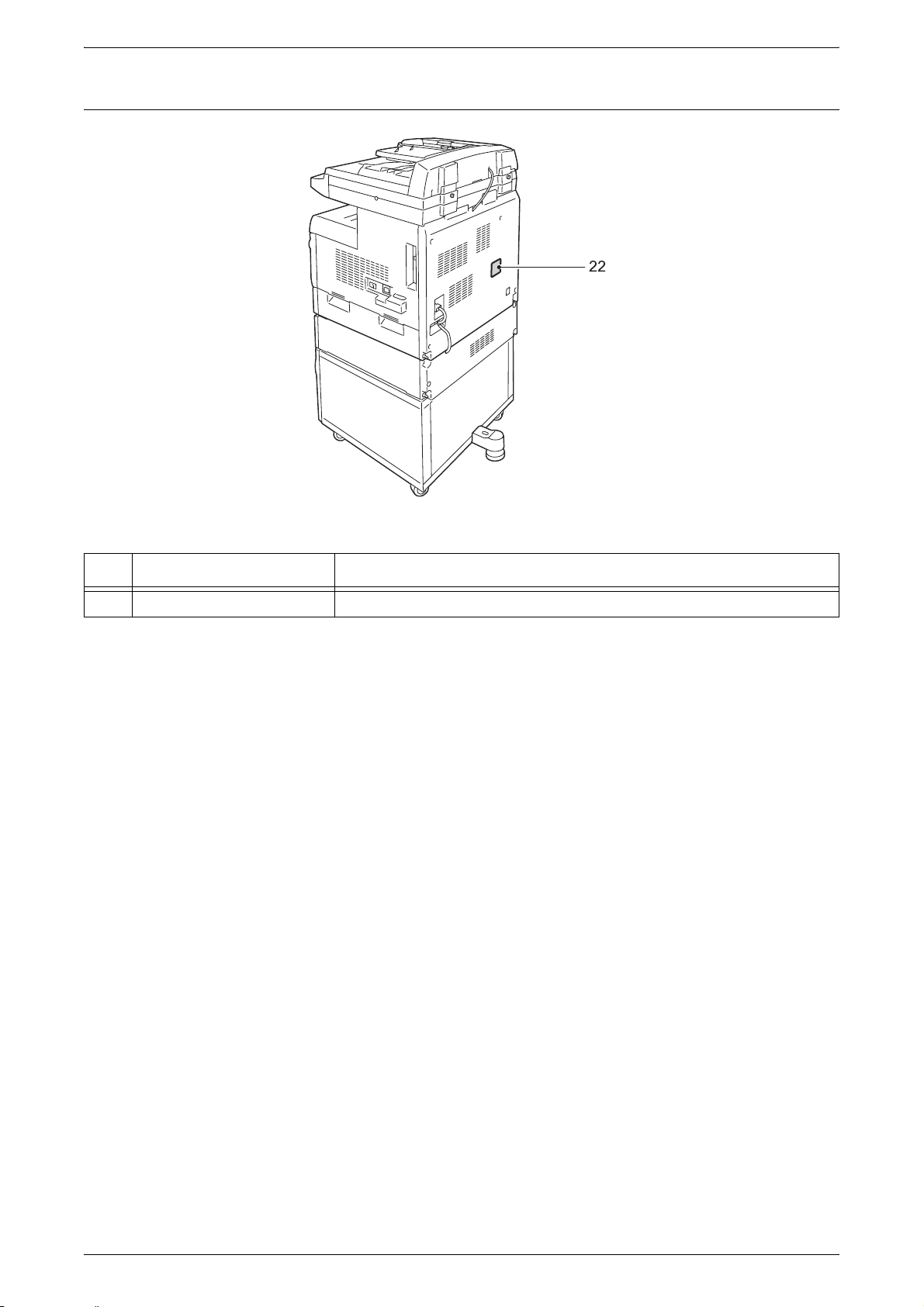
A készülék hátoldala
A gép részei
Sz. Alkotórész Funkció
22 Adatcímke A gép adatait tartalmazza.
Xerox WorkCentre 5016/5020 – Felhasználói útmutató 19
Page 20

Vezérlőpult
Ez a fejezet ismerteti a vezérlőpult részeit és azok funkcióit.
Kijelző
Kijelzi a másolás példányszámát, a
méretváltoztatási arányt, hibakódot, a gép
állapotát vagy számértékeket jelenít meg.
A <kijelző> kapcsológombja/jelzőfényei
Vezérlőpult
Kijelző
A gomb megnyomásával válthat a
másolatszám és a méretváltoztatási
megjelenítése között. A jelzőfény az
arány
éppen kiválasztott jellemző mellett világít.
Papírbeállítási üzemmódban ezzel a
gombbal lehet görgetni a papírméreteket.
Megjegyzés • A papírbeállítási üzemmódba
<Másolás> gomb
Ezzel a gombbal léphet másolási
üzemmódba. A gomb világítani kezd,
amikor a gép készen áll a másolásra.
lépéshez tartsa négy másodpercig
lenyomva a <Papírkészlet> gombot.
A <Papírkészlet> gombról további
információt ld.: „<Papírkészlet>
gomb” (23. oldal).
<Kijelző kapcsoló>gombja
<Másolás> gomb
Xerox WorkCentre 5016/5020 – Felhasználói útmutató 20
Page 21

<Szkennelés> gomb
Ezzel a gombbal léphet szkennelési
üzemmódba. A gomb világítani kezd,
amikor a gép készen áll a szkennelésre.
Amikor a gép szkennelési üzemmódba lép,
a kijelzőn a [Scn] üzenet jelenik meg.
Számbillentyűzet
Számbillentyűk
A számbillentyűkkel lehet megadni
másolás példányszámát, a jelszót
a
más számértékeket.
és
Vezérlőpult
<Szkennelés> gomb
<C (törlés)> gomb
Ezzel a gombbal törölhetők a tévesen
számértékek.
beírt
Megjegyzés • Az útmutató erre a gombra <C>
gombként hivatkozik.
<Be-/kijelentkezés> gomb
Ha négy másodpercig lenyomva tartja, a
gép rendszerbeállító üzemmódba lép, ahol
elvégezheti a készülék konfigurálását.
Megjegyzés • Ha a gép egyfelhasználós
módban vagy többfelhasználós
üzemmódban van, előbb be
kell jelentkeznie a gépre, és csak
azután tud ezzel a gombbal a
rendszerbeállító üzemmódba lépni.
A készülékre történő bejelentkezés
menetéről további információt ld.: „Egyszámlás üzemmód” (68. oldal) és „Többszámlás
üzemmód” (69. oldal). A rendszerbeállításokról részletesebben ld.: „Rendszerbeállítások”
(123. oldal).
<C> gomb Számbillentyűk
<Be-/kijelentkezés> gomb
<Energiatakarékos > gomb
Az energiafelhasználás minimalizálása
érdekében a gép automatikusan
energiatakarékos üzemmódba kapcsol,
egy ideig nem használják.
ha
Az energiatakarékos üzemmóddal kapcsolatban további
információt ld.: „Energiatakarékos üzemmód” (32. oldal).
<Energiatakarékos > gomb
Xerox WorkCentre 5016/5020 – Felhasználói útmutató 21
Page 22

<Mindent töröl> gomb
Az előzőleg kiválasztott funkciók törléséhez
nyomja meg ezt a gombot. A funkciók
értékei visszaállnak a gyári alapértékekre.
<Stop> gomb
Munka törléséhez nyomja meg ezt
a gombot.
Vezérlőpult
<Mindent töröl> gomb
<Start> gomb
A másolási vagy a szkennelési munka
elindításához, illetve a megadott értékek
jóváhagyásához használható.
<Szkennelés befejezve> gomb
Ezt a gombot akkor lehet kiválasztani,
amikor a dokuüvegről másolnak bizonyos
funkciókkal, mint a szortírozás, a kétoldalas,
és a sokképes.
<Stop> gomb
<Start> gomb
Az első dokumentum beszkennelését
követően a <Szkennelés befejezve> gomb
melletti jelzőfény villogni kezd. A gomb
villogása közben megkezdheti a következő
<Szkennelés befejezve> gomb
dokumentum beszkennelését. Az utolsó
dokumentum beszkennelése után nyomja
meg ezt a gombot.
Xerox WorkCentre 5016/5020 – Felhasználói útmutató 22
Page 23

<Papírkészlet> gomb
A <Papírkészlet> gombnak két funkciója van:
Tálcaválasztás
Nyomja meg ezt a gombot a másolási
munkához használandó tálca
kiválasztására. A gép diagramján látható,
hogy éppen melyik tálca van kiválasztva.
Nyomogassa addig a gombot, amíg a kívánt
tálca lámpája kigyullad a gépdiagramon.
Átváltási sorrend:
1. és 2. tálca (automatikus papírválasztás),
1. tálca, 2. tálca, kézitálca
1. és 2. tálca (automatikus papírválasztás)
A gép automatikusan választ az 1. és a 2. tálcába töltött papír közül.
Megjegyzés • Ez a funkció csak a külön beszerezhető 2. papírtálcával felszerelt gépeken áll
Vezérlőpult
<Papírkészlet> gomb
rendelkezésre, a dokuadagoló használata esetén.
• Ha a rendszerbeállítások között engedélyezte az Automatikus papírválasztás
menüpont) használatát, a gép automatikusan ezt a beállítást választja, amikor
(7.
a
dokumentumot a dokuadagolóba helyezik. A rendszerbeállításokról ld.:
„Rendszerbeállítások” (123. oldal).
1. tálca
Az 1. tálcába töltött papírt használja.
2. tálca
A 2. tálcába töltött papírt használja.
Megjegyzés • Ez a lehetőség csak akkor használható, ha a külön beszerezhető 2. tálca fel van szerelve
a gépre.
Kézitálca
A kézitálcába helyezett papírt használja.
Belépés a papírbeállítási üzemmódba
A papírbeállítási üzemmódba lépéshez tartsa a gombot négy másodpercig lenyomva.
Miután papírt töltött a tálcába, a papírbeállítási üzemmódba belépve meg kell adnia a
papír méretét és tájolását.
A papírbeállítási üzemmódban a <kijelző váltógombjával> lehet görgetni a
papírméreteket.
A méretek sorrendjét az alábbi lista tartalmazza. A lista a kijelzőn megjelenő értékek
után zárójelben mutatja a papír tényleges méretét.
Átváltási sorrend:
hüvelyk méretek: 11L (8,5 × 11” LEF), 11 (8,5 × 11” SEF), 134 (8,5 × 13.4” SEF),
(A3 SEF), A4L (A4 LEF), A4 (A4 SEF), b4 (B4 SEF), b5L (B5 LEF), b5 (B5 SEF),
A3
55 (5,5 × 8,5” SEF), A5 (A5 SEF), 17 (11x 17” SEF), 14 (8,5 × 14” SEF),
(8,5 × 13” SEF)
13
mm méretek: A4L (A4 LEF), A4 (A4 SEF), b4 (B4 SEF), b5L (B5 LEF), b5 (B5 SEF),
C8 (8K SEF), 16L (16K LEF), 16S (16K SEF), A5 (A5 SEF), 17 (11 × 17” SEF),
14 (8,5 × 14” SEF), 13 (8,5 × 13” SEF), 11L (8,5 × 11” LEF), 11 (8,5 × 11” SEF),
55 (5,5 × 8,5” SEF), A3 (A3 SEF)
Xerox WorkCentre 5016/5020 – Felhasználói útmutató 23
Page 24

Megjegyzés • A metrikus és angolszász mértékegységek között a rendszerbeállító üzemmód 15.
A tálcába töltött papír méretének és tájolásának megadásával kapcsolatban további információt ld.: „A tálcákban
lévő papír méretének és tájolásának megadása” (49. oldal).
Gépdiagram
A gép diagramján jelzőfények találhatók.
Ezek villogása vagy folyamatos világítása
a
A gép diagramjáról további információt ld.: „A gép
diagramja” (90. oldal).
Vezérlőpult
menüpontjában lehet átváltani. További információ: „Rendszerbeállítások” (123. oldal).
gép állapotát jelzi.
Másolási funkciók
<Léptékállító> gomb
A méretváltoztatási arányt 50% és 200%
között 1%-os lépésekben lehet beállítani
< > és < > gombbal.
a
Az aktuális méretezési arány megjelenik
kijelzőn.
a
Megjegyzés • Ezeknek a gomboknak a
megnyomásakor a kijelző
automatikusan átvált a
méretezési arány kijelzésére.
<Kicsinyítés/nagyítás> gomb
Ezzel a gombbal lehet kiválasztani a
méretezési arányt.
Dokuadagolóval
< > és < > gomb
Dokuadagoló
nélkül
Az aktuális méretezési arány megjelenik
kijelzőn.
a
Megjegyzés • Ennek a gombnak a megnyomásakor
a kijelző automatikusan átvált a
méretezési arány kijelzésére.
• A metrikus és angolszász
mértékegységek között a
rendszerbeállító üzemmód 15.
menüpontjában lehet váltani. A következő beállítások a kiválasztott mértékegységtől
függően változnak. A rendszerbeállításokról részletesebben lásd:
(123. oldal).
Xerox WorkCentre 5016/5020 – Felhasználói útmutató 24
<Kicsinyítés/nagyítás> gomb
„Rendszerbeállítások”
Page 25

Hüvelyk mértékegység esetén
200%
A dokumentumot 200%-ra nagyítja
5,5 × 8,5" 11 × 17"
129%
A dokumentumot 129,4%-ra nagyítja
5,5 × 8,5" 8,5 × 11", 8,5 × 11" 11 × 17"
78%
A dokumentumot 78,5%-ra kicsinyíti
8,5 × 14" 8,5 × 11"
50%
A dokumentumot 50%-kal kicsinyíti
11 × 17" 5,5 × 8,5"
Vezérlőpult
Előbeállítás
A dokumentumot az előre beállított méretezési arányokkal nagyítja
vagy kicsinyíti.
Megjegyzés • Az előre beállított méretezési arányt a rendszerbeállító üzemmód 8. menüpontjában lehet
megadni. További információ: „Rendszerbeállítások” (123. oldal).
• Az előbeállított arány alapértéke 64%.
100%
Az eredetit azonos méretben másolja.
Auto%
A gép az eredeti dokumentum mérete és a kiválasztott tálcában lévő
papír mérete alapján automatikusan választ méretezési arányt.
Megjegyzés • Ez a funkció csak a dokuadagoló használatával együtt választható.
Metrikus mértékegység esetén
200%
A dokumentumot 200%-kal nagyítja
A5 A3
141%
A dokumentumot 141,4%-ra nagyítja
A5 A4, A4 A3, B5 B4
70%
A dokumentumot 70,7%-ra kicsinyíti
A3 A4, A4 A5, B4 B5
Xerox WorkCentre 5016/5020 – Felhasználói útmutató 25
Page 26
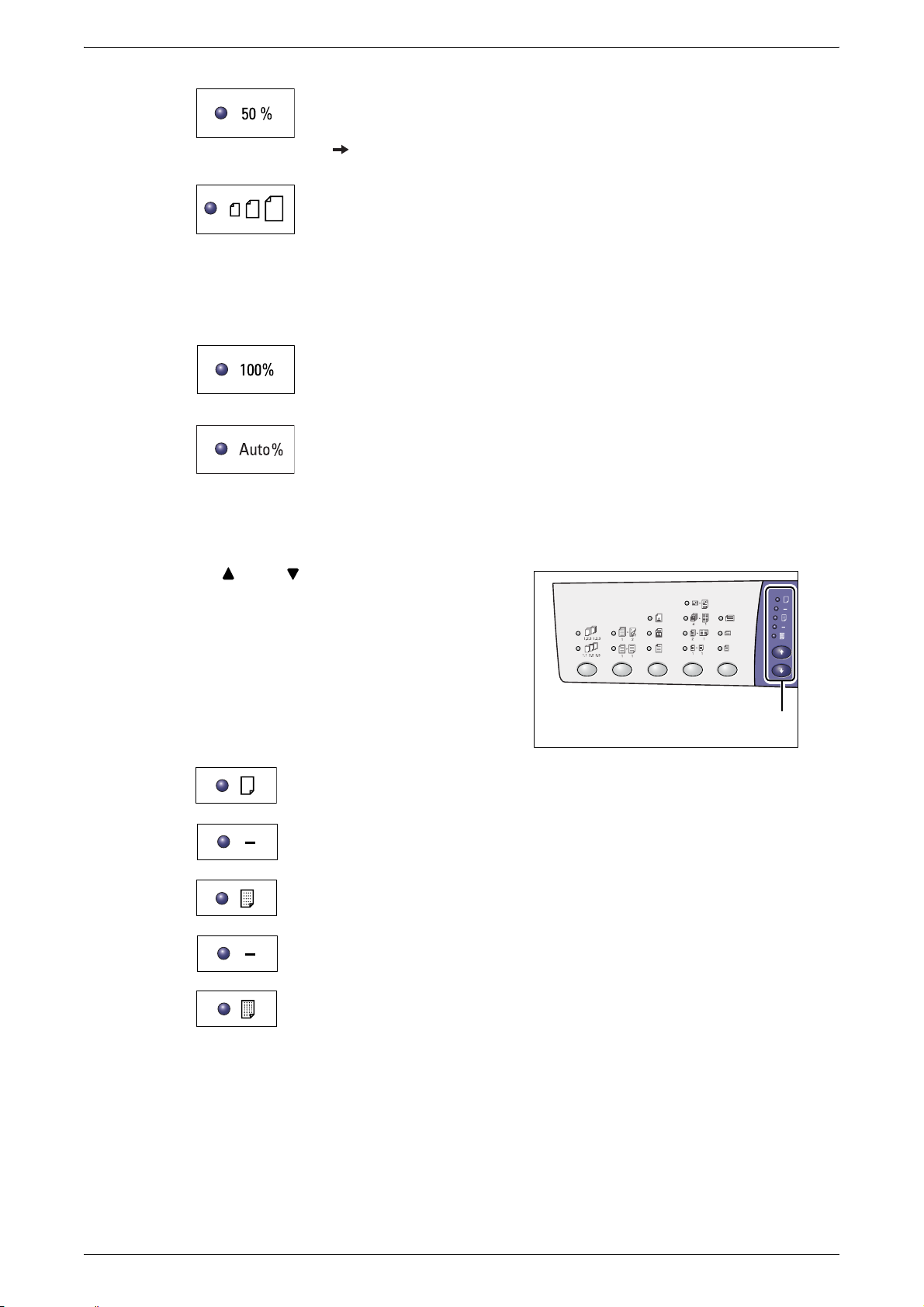
Vezérlőpult
50%
A dokumentumot 50%-kal kicsinyíti
A3 A5
Előbeállított arány
A dokumentumot az előre beállított méretezési arányokkal nagyítja
vagy kicsinyíti.
Megjegyzés • Az előre beállított méretezési arányt a rendszerbeállító üzemmód 8. menüpontjában lehet
megadni. További információ: „Rendszerbeállítások” (123. oldal).
• Alapértelmezés szerint az előbeállítási arány 82%.
100%
Az eredetit azonos méretben másolja.
Auto%
A gép az eredeti dokumentum mérete és a kiválasztott tálcában lévő
papír mérete alapján automatikusan választ méretezési arányt.
Megjegyzés • Ez a funkció csak a dokuadagoló használatával együtt választható.
<Világosít/sötétít> gomb
A < > és < > gombbal a másolat
fedettségét lehet állítani.
<Világosít/sötétít> gomb
Legvilágosabb
A másolatok fedettségét a legalacsonyabb szintre állítja.
Világos
Csökkenti a másolatok fedettségét.
Normál
A másolatok fedettsége megegyezik az eredetiével.
Sötét
Növeli a másolatok fedettségét.
Legsötétebb
A másolatok fedettségét a legmagasabb szintre állítja.
Xerox WorkCentre 5016/5020 – Felhasználói útmutató 26
Page 27
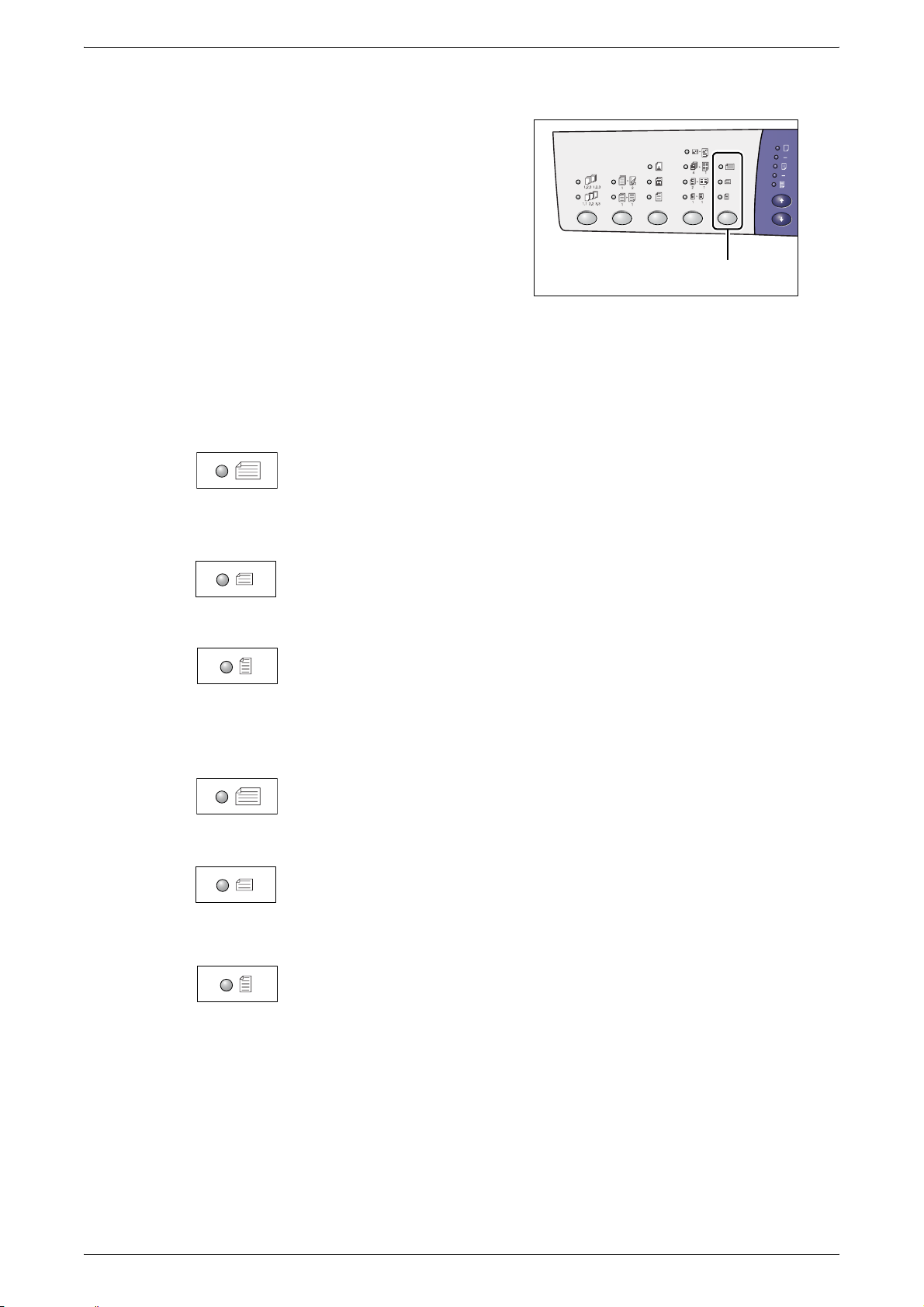
<Eredeti mérete> gomb
A sokképes funkció választásakor ezzel
a gombbal választható ki az eredeti
dokumentum mérete.
A sokképes funkcióról bővebben ld.: „4 képes/2 képes
másolás (több oldal másolása egy oldalra)” (57. oldal).
Fontos • Ez a gomb csak akkor választható,
Hüvelyk mértékegység esetén
Vezérlőpult
amikor a dokuüveget a sokképes
funkcióval együtt használják.
gomb nem választható a
A
dokuadagoló használatakor, mert
olyankor a gép az eredeti méretét
automatikusan érzékeli.
• A metrikus és angolszász mértékegység között a rendszerbeállító üzemmód 15.
menüpontjában válthat. A következő három beállítás a kiválasztott mértékegységtől
függően változik.
<Eredeti mérete> gomb
11 × 17” SEF, 8.5 × 13” SEF, 8.5 × 14” SEF
Akkor válassza ezt a beállítást, ha az eredeti dokumentum mérete
tájolása
és
11 × 17” SEF, 8,5 × 13” SEF, 8,5 × 14” SEF, és a sokképes funkció
van választva.
ki
8,5 × 11” SEF
Akkor válassza ezt a beállítást, ha az eredeti dokumentum mérete
tájolása
és
8,5 × 11” SEF.
8,5 × 11” LEF
Akkor válassza ezt a beállítást, ha az eredeti dokumentum mérete
tájolása
és
8,5 × 11” LEF.
Metrikus mértékegység esetén
A3 SEF, B4 SEF
Akkor válassza ezt a beállítást, ha az eredeti dokumentum mérete
tájolása
és
A3 SEF, B4 SEF.
A4 SEF, B5 SEF
Akkor válassza ezt a beállítást, ha az eredeti dokumentum mérete
tájolása
és
A4 SEF vagy B5 SEF.
A4 LEF, B5 LEF
Akkor válassza ezt a beállítást, ha az eredeti dokumentum mérete
és tájolása
A4 LEF vagy B5 LEF.
Xerox WorkCentre 5016/5020 – Felhasználói útmutató 27
Page 28
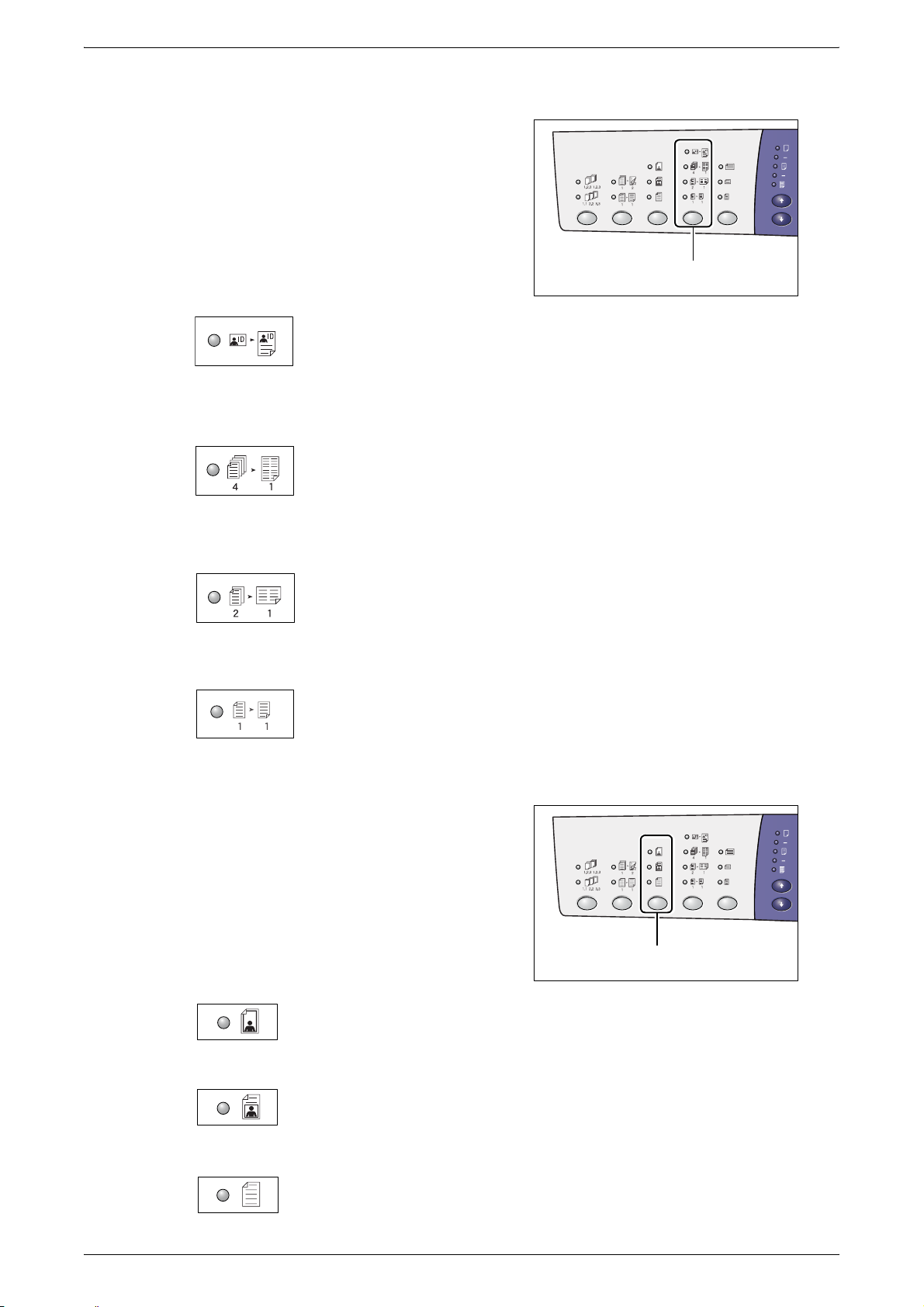
<Sokképes másolás/Azonosítókártya-másolás> gomb
Ezzel a gombbal választhatja
ki a sokképes másolás és az
azonosítókártya-másolás funkciót.
Megjegyzés • A sokképes funkció választásakor
a méretezési arányt a gép állítja be,
az manuálisan nem változtatható.
Azonosítókártya-másolás
Az azonosítókártya formátumú dokumentumot egy lap egyetlen
oldalára másolja.
Az azonosítókártya-másolási funkcióról bővebben ld.: „Azonosítókártya-másolás
(azonosítókártya típusú dokumentum mindkét oldalának egy oldalra másolása)” (63. oldal).
4 képes másolás
Az eredeti dokumentumok négy oldalát egyetlen lap egy
oldalára
A sokképes funkcióról bővebben ld.: „4 képes/2 képes másolás (több oldal másolása egy
oldalra)” (57. oldal).
másolja.
Vezérlőpult
<Sokképes másolás/
Azonosítókártya-másolás> gomb
<Eredeti típusa> gomb
Ezzel a gombbal lehet kiválasztani
az eredeti dokumentum típusát.
2 képes másolás
Az eredeti dokumentumok két oldalát egyetlen lap egy oldalára másolja.
A sokképes funkcióról bővebben ld.: „4 képes/2 képes másolás
(több oldal másolása egy oldalra)” (57. oldal).
Kikapcsolva
Kikapcsolja a sokképes másolási/azonosítókártya-másolási funkciót.
<Eredeti típusa> gomb
Fotó
A kizárólag fényképeket tartalmazó dokumentumok másolásához
alkalmas.
Szöveg és fotó
Szöveget és fényképeket egyaránt tartalmazó dokumentumok
másolásához használható.
Szöveg
A kizárólag szöveget tartalmazó dokumentumok másolásához alkalmas.
Xerox WorkCentre 5016/5020 – Felhasználói útmutató 28
Page 29
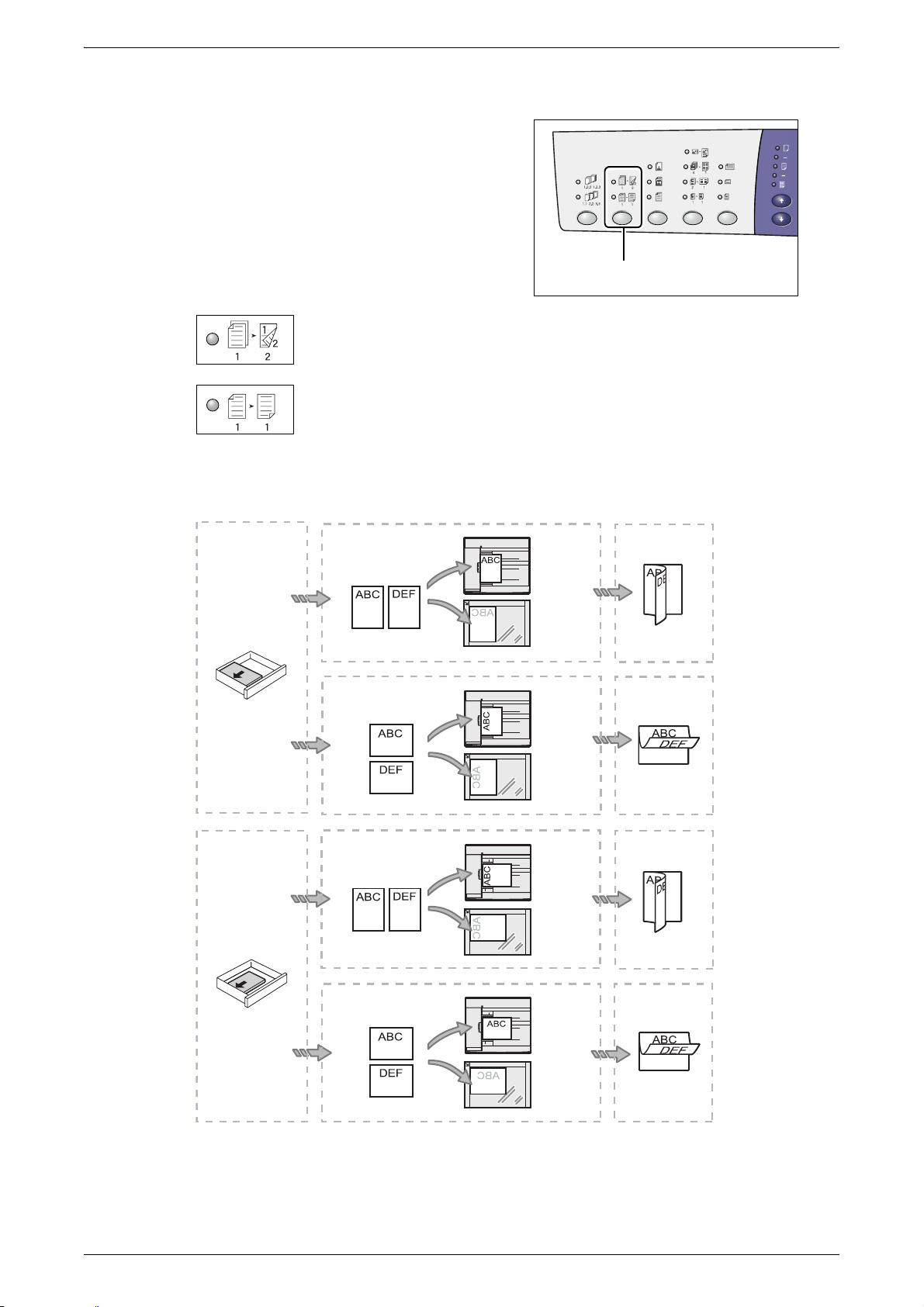
<Kétoldalas> gomb
Ezzel a gombbal választhatja ki, hogy
a lapnak csak az egyik, vagy mindkét
oldalára szeretne-e másolni.
Megjegyzés • A kétoldalas funkció csak akkor
A következő ábra azt szemlélteti, hogy kétoldalas másolatok készítésekor hogyan kell
az eredeti dokumentumot a dokuüvegre, illetve a dokuadagolóba helyezni.
A tálcában lévő
papír tájolása
használható, ha a gépen van
kétoldalas modul.
<Kétoldalas> gomb
Kétoldalas
Kétoldalas másolatokat készít (a lap mindkét oldalára másol).
Egyoldalas
Egyoldalas másolatokat készít (a lap egyik oldalára másol).
Szkennelés
Dokuadagoló
Álló
Másolt kimenet
Vezérlőpult
LEF
A tálcában lévő
papír tájolása
SEF
Fekvő
Szkennelés
Álló
Szkennelés
Fekvő
Dokuüveg
Másolt kimenetSzkennelés
Dokuadagoló
Dokuüveg
Másolt kimenet
Dokuadagoló
Dokuüveg
Másolt kimenet
Dokuadagoló
Dokuüveg
Xerox WorkCentre 5016/5020 – Felhasználói útmutató 29
Page 30
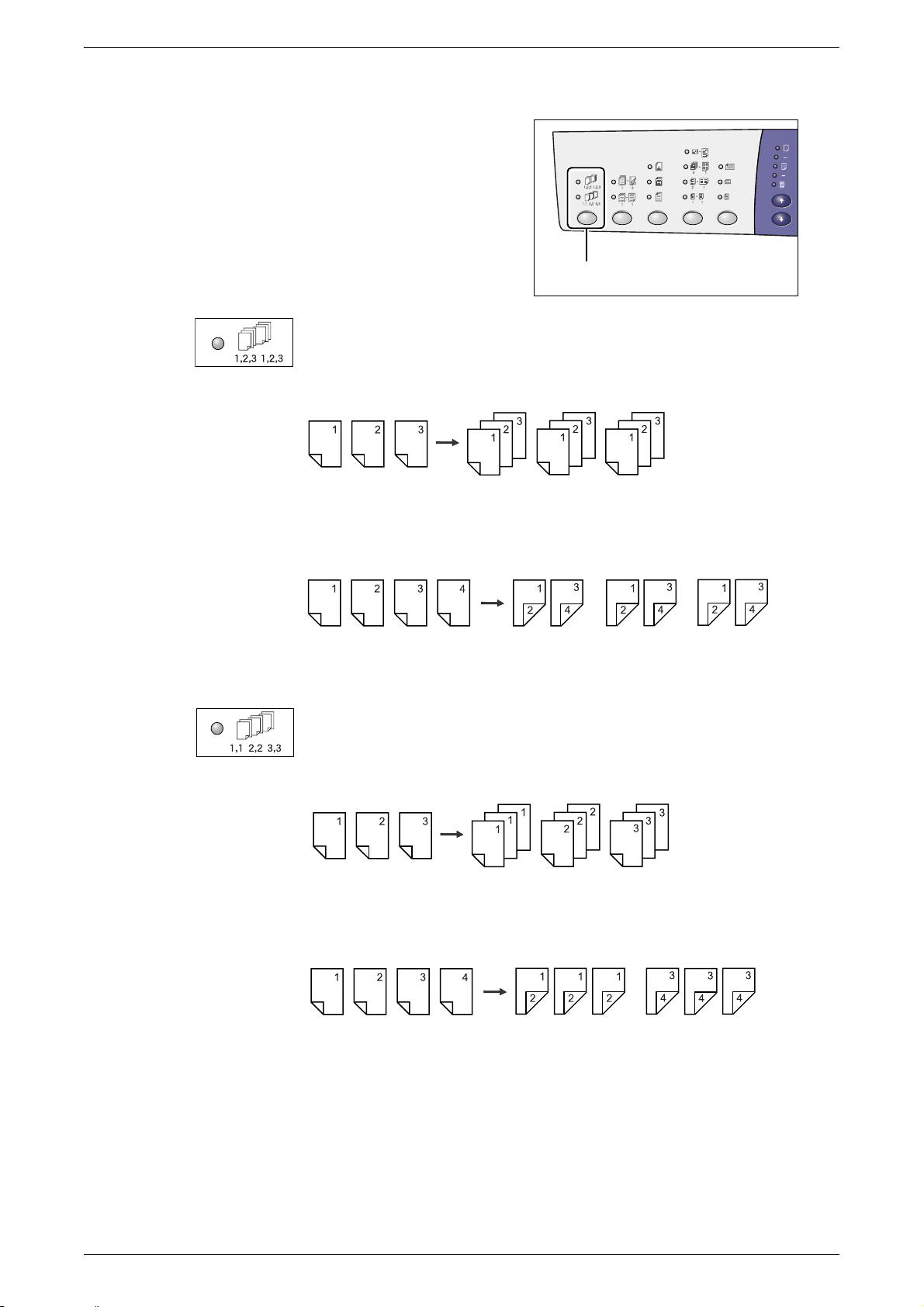
<Másolás kimenete> gomb
Ezzel a gombbal választhatja ki,
hogy a másolatokat szortírozza
ne szortírozza a rendszer.
vagy
Vezérlőpult
<Másolás kimenete> gomb
Szortírozás
•Ha egyoldalas másolást választott
A megadott számú másolatszettet az eredeti dokumentuméval azonos
sorrendben készíti el.
•Ha kétoldalas másolást választott
A megadott számú másolatszettet az eredeti dokumentuméval azonos
sorrendben készíti el, és a lap mindkét oldalára másol.
Megjegyzés • A kétoldalas funkció csak akkor használható, ha a gépen van kétoldalas modul.
Szortírozás nélkül
•Ha egyoldalas másolást választott
A másolatokat az egyes szettek példányszámának megfelelő
kötegekben készíti el.
•Ha kétoldalas másolást választott
A másolatokat az egyes szettek példányszámának megfelelő
kötegekben készíti el, és a lapok mindkét oldalára másol.
Megjegyzés • A kétoldalas funkció csak akkor használható, ha a gépen van kétoldalas modul.
Xerox WorkCentre 5016/5020 – Felhasználói útmutató 30
Page 31

A gép be- és kikapcsolása
Ebben a részben bemutatjuk a gép be- és kikapcsolásának módját, valamint az
energiatakarékos üzemmódot.
A gép 27 másodperccel a bekapcsolás után üzemkész. A bemelegedési idő a
gép
konfigurációjától és környezetétől függően ettől eltérő is lehet.
Az energiafogyasztás csökkentése érdekében a gép automatikusan energiatakarékos
üzemmódba lép, ha egy ideig nem használják. Javasoljuk, hogy a nap végén, vagy
hosszabb üzemszünet előtt kapcsolja ki a gépet.
Fontos • A gép kikapcsolásakor az éppen feldolgozás alatt álló adatok elveszhetnek.
Az energiatakarékos üzemmóddal kapcsolatos információt ld.: „Energiatakarékos üzemmód” (32. oldal).
A gép bekapcsolása
A gépet az alábbi módon lehet bekapcsolni.
A gép be- és kikapcsolása
1. Kapcsolja a főkapcsolót az
[ ] állásba.
Megjegyzés • Amikor a gép üzemkész, a
A gép kikapcsolása
A gépet az alábbi módon lehet kikapcsolni.
Fontos • A gép kikapcsolásakor az éppen feldolgozás alatt álló adatok elveszhetnek.
1. A gép kikapcsolása előtt ellenőrizze, hogy minden munka teljesen lefutott-e.
Fontos • Soha ne kapcsolja ki a gépet a következő esetekben:
kijelzőn az [1] jelenik meg.
• A bemelegedés közben
megkísérelt munkát a gép az
üzemkész állapotba kerülés
után végzi el.
–Adatok fogadása közben
–Nyomtatás közben
–Másolás közben
–Szkennelés közben
2. Kapcsolja a főkapcsolót az [ ] állásba.
Fontos • A főkapcsoló [ ] állásba
kapcsolását követően várjon
néhány másodpercet, hogy
a gép teljesen leálljon, és csak
ezután húzza ki a tápkábelt
az elektromos aljzatból.
• A kikapcsolást követően ne
kapcsolja azonnal vissza a
gépet. A újbóli bekapcsolás előtt
várjon néhány másodpercet.
Xerox WorkCentre 5016/5020 – Felhasználói útmutató 31
Page 32

Energiatakarékos üzemmód
A gép energiahatékony energiatakarékos üzemmódja tétlen állapotban minimálisra
csökkenti az áramfogyasztást. Ha egy adott ideig nem használják, a gép
energiatakarékos üzemmódba lép.
Az energiatakarékos üzemmód két fokozata a kisfogyasztású üzemmód és az
alvó
üzemmód.
Ha egy előre meghatározott ideig nem használják, a gép először kisfogyasztású
üzemmódra kapcsol. Az energiafogyasztás további csökkentése érdekében ezt
követően átkapcsol alvó üzemmódra.
Kisfogyasztású üzemmód
A kisfogyasztású üzemmódba kapcsoláskor a gép csökkenti a beégetőegység
energiafelvételét.
A kisfogyasztású üzemmódba lépés kívülről nem látható, ezért előfordulhat, hogy
a
felhasználók azt észre sem veszik. A kisfogyasztású üzemmódban lévő gépen
a
felhasználó a szokásos módon indíthat el munkákat. A vezérlőpult bármelyik
gombjának megnyomásakor, illetve nyomtatási/szkennelési munka indításakor
a
gép egyszerűen kilép a kisfogyasztású üzemmódból.
Az energiatakarékos üzemmódba lépéshez szükséges üresjárati idő értékét a rendszerbeállító üzemmód 11.
menüpontjában lehet megadni. További információ: „Rendszerbeállítások” (123. oldal).
A gép be- és kikapcsolása
Alvó üzemmód
Az alvó üzemmódban a gép még kevesebbet fogyaszt.
Alvó üzemmódban a kijelző üres, és az <energiatakarékos üzemmód> gombja világít.
Az energiatakarékos üzemmódból való kilépéshez, és a gép használatának
megkezdéséhez nyomja meg az <energiatakarékos üzemmód> gombját.
Az energiatakarékos üzemmódba lépéshez szükséges üresjárati idő értékét a rendszerbeállító üzemmód 12.
menüpontjában lehet megadni. További információ: „Rendszerbeállítások” (123. oldal).
Kilépés az alvó üzemmódból
A gép a következő két esetben lép ki az alvó üzemmódból:
• Az <energiatakarékos üzemmód> gombjának megnyomására
• Akkor, ha nyomtatási vagy szkennelési munkát fogad
A gép manuálisan a következő módon léptethető ki az alvó üzemmódból.
1. Nyomja meg az
<energiatakarékos üzemmód>
gombját.
<Energiatakarékos üzemmód> gombja
Xerox WorkCentre 5016/5020 – Felhasználói útmutató 32
Page 33

Újrahasznosított papír
A berendezés újrahasznosított papírral is használható. A környezetbarát megoldás
nem rontja a gép teljesítményét. A Xerox a 20% újrafeldolgozott papírt tartalmazó
újrahasznosított papírok használatát ajánlja. A szóban forgó másolóanyag a Xeroxtól
és más irodaszer-kereskedőktől is beszerezhető. Más újrahasznosított papírfajtákkal
kapcsolatos kérdéseivel forduljon a Xerox képviselőjéhez, vagy látogasson el a
www.xerox.com webhelyre.
Újrahasznosított papí r
Xerox WorkCentre 5016/5020 – Felhasználói útmutató 33
Page 34

3 Illesztőprogramok telepítése
Ebben a fejezetben a nyomtató- és szkenner-illesztőprogramok, valamint a szkennelő
alkalmazás számítógépre telepítését ismertetjük. Ha a gép már csatlakoztatva van
a
számítógéphez egy USB kábellel, és a számítógép képernyőjén egy varázsló
párbeszédpanelja látható, zárja be a párbeszédpanelt, húzza ki az USB kábelt,
és
folytassa az alább ismertetett eljárással.
A nyomtató- és a szkenner-illesztőprogram (TWAIN) telepítése
A következő eljárás a nyomtató és a szkenner illesztőprogramjának számítógépre
telepítését ismerteti.
Fontos • Jelentkezzen be a számítógépre rendszeradminisztrátori jogokkal.
1. Húzza ki az USB kábelt a gépből vagy a számítógépből.
Fontos • Ha a gép már csatlakoztatva van a számítógéphez egy USB kábellel,
és a számítógép képernyőjén egy varázsló párbeszédpanelja látható,
zárja be a párbeszédpanelt, húzza ki az USB kábelt, és folytassa az
eljárás következő lépésével.
2. Helyezze a WorkCentre 5016/5020 illesztőprogramját tartalmazó CD-ROM-ot a
számítógép CD-ROM meghajtójába.
Megjegyzés • Windows Vista operációs rendszer használata esetén a 2. lépést követően – a
biztonsági beállításoktól függően – egy másik párbeszédpanel is megjelenhet,
amelyben megerősítheti, hogy valóban futtatni kívánja-e a [WorkCentre 5016/5020
CD-ROM Automatikus futtatás] programot. A program futtatásához és a
[WorkCentre 5020/B CD-ROM Automatikus futtatás] párbeszédpanel
megjelenítéséhez válassza ki a kívánt lehetőséget, majd folytassa a 3. lépéssel.
3. Szükség szerint kattintson a [Nyelv] gombra a megfelelő nyelv kiválasztásához.
A menü átvált a kívánt nyelvre.
Megjegyzés • A nyelvet a használt gépmodellnek, vagy a régiónak megfelelően választhatja ki.
4. Kattintson az [Összes illesztőprogram
telepítése] menüpontra.
Megjegyzés • Az [Összes illesztőprogram
telepítése] paranccsal egyszerre
telepítheti a nyomtató és a
szkenner illesztőprogramját.
Ha külön-külön szeretné
telepíteni őket, válassza a
[Nyomtató-illesztőprogram
telepítése], illetve a
[Szkenner-illesztőprogram
telepítése] lehetőséget.
Megjelenik egy üzenetet tartalmazó
párbeszédpanel.
5. Az [Igen] gombra kattintással
folytassa a nyomtató- és a
szkenner-illesztőprogram telepítését.
Megjegyzés • Ha a [Nem] gombra kattint,
a párbeszédpanel bezárul.
Xerox WorkCentre 5016/5020 – Felhasználói útmutató 34
Page 35

A nyomtató- és a szkenner-illesztőprogram (TWAIN) telepítése
Megjelenik a [Licencszerződés] párbeszédpanel.
6. Olvassa el figyelmesen a
licencszerződést, majd az [Elfogad]
gombra kattintással fogadja azt el.
Ezután kattintson a [Telepítés] gombra.
Megjegyzés • Ha az [Elutasít] gombot
választja, majd a [Mégse]
gombra kattint, bezárul
a [Licencszerződés]
párbeszédpanel.
• Ezután megjelenhet egy másik
párbeszédpanel is, amely arra
figyelmezteti, hogy a telepítendő szoftver nem esett át a Windows Logo
kompatibilitási tesztjein. A szoftver telepítéséhez válassza a Folytatás opciót.
Ha nem akarja telepíteni a szoftvert, válassza a telepítésleállítási opciót.
• Windows Vista operációs rendszer használata esetén a 6. lépést követően –
a biztonsági beállításoktól függően – egy másik párbeszédablak is megjelenhet,
amelyben megerősítheti, hogy valóban folytatni kívánja a nyomtató- és
szkenner-illesztőprogramok telepítését. A telepítés folytatásához válassza
ki a kívánt lehetőséget, majd ugorjon a 7. lépésre.
7. Megjelenik egy párbeszédpanel, amely
kéri, hogy csatlakoztassa az USB
kábelt. Kattintson az [OK] gombra.
A párbeszédpanel bezárul.
8. Csatlakoztassa az USB kábelt a géphez és a számítógéphez.
Megjegyzés • Windows Vista operációs rendszer használata esetén a program a 9-14 lépéseket
a varázsló párbeszédpanel megjelenítése nélkül, automatikusan végrehajtja.
A telepítés végeztével a rendszer megjelenít egy üzenetet, amely a sikeres
befejezésről tájékoztat. Ellenőrizze, hogy a nyomtató és a szkenner ikonja
megtalálható-e a megfelelő mappákban.
9. Megjelenik a szkenner-illesztőprogram
telepítő-varázslója. Válassza ki a
[Nem, most nem] lehetőséget, és
kattintson a [Tovább] gombra.
10. Válassza a [Telepítse a szoftvert
beavatkozás nélkül] pontot, és
kattintson a [Tovább] gombra.
Megjegyzés • Ha ezután a lépés után
megjelenik egy párbeszédpanel,
amely arra figyelmezteti,
hogy a telepítendő szoftver
nem esett át a Windows Logo
kompatibilitási tesztjein, és
nem kívánja telepíteni a
szoftvert, válassza a telepítés
leállítását. A szoftver teljes
eltávolításához válassza a
[WorkCentre 5016/5020 CD-ROM Automatikus futtatás] párbeszédpanelen a
[Nyomtató-illesztőprogram eltávolítása] és a [Szkenner-illesztőprogram eltávolítása]
parancsot. Ha telepíteni akarja a szoftvert, válassza a telepítés folytatását.
Xerox WorkCentre 5016/5020 – Felhasználói útmutató 35
Page 36

A nyomtató- és a szkenner-illesztőprogram (TWAIN) telepítése
Megkezdődik a szkenner
illesztőprogramjának telepítése.
11. Ezzel befejeződött a szkenner
illesztőprogramjának telepítése.
Kattintson a [Befejezés] gombra.
A szkenner-illesztőprogram
telepítő-varázslója bezárul.
12. Megjelenik a nyomtató-illesztőprogram
telepítő-varázslója. Válassza ki a
[Nem, most nem] lehetőséget, és
kattintson a [Tovább] gombra.
13. Válassza a [Telepítse a szoftvert
beavatkozás nélkül] pontot, és
kattintson a [Tovább] gombra.
Megjegyzés • Ha ezután a lépés után
megjelenik egy párbeszédpanel,
amely arra figyelmezteti,
hogy a telepítendő szoftver
nem esett át a Windows
Logo kompatibilitási tesztjein,
és nem kívánja telepíteni a
szoftvert, válassza a telepítés
leállítását. A szoftver teljes
eltávolításához válassza a
[WorkCentre 5016/5020 CD-ROM Automatikus futtatás] párbeszédpanelen a
[Nyomtató-illesztőprogram eltávolítása] és a [Szkenner-illesztőprogram eltávolítása]
parancsot. Ha telepíteni akarja a szoftvert, válassza a telepítés folytatását.
Xerox WorkCentre 5016/5020 – Felhasználói útmutató 36
Page 37

A nyomtató- és a szkenner-illesztőprogram (TWAIN) telepítése
Elkezdődik a nyomtató
illesztőprogramjának telepítése.
14. Ezzel befejeződött a nyomtató
illesztőprogramjának telepítése.
Kattintson a [Befejezés] gombra.
A nyomtató-illesztőprogram
telepítő-varázslója bezárul.
15. Kattintson a [WorkCentre 5016/
5020 CD-ROM Automatikus futtatás]
párbeszédpanel [Kilépés] gombjára.
A [WorkCentre 5016/5020
CD-ROM Automatikus futtatás]
párbeszédpanel bezárul.
Megjegyzés • A nyomtató-illesztőprogram
eltávolításához válassza a
[WorkCentre 5016/20
CD-ROM Automatikus
futtatás] párbeszédpanel
[Nyomtató-illesztőprogram
eltávolítása] lehetőségét.
• A szkenner-illesztőprogram
eltávolításához válassza a [WorkCentre 5016/5020 CD-ROM Automatikus futtatás]
párbeszédpanel [Szkenner-illesztőprogram eltávolítása] lehetőségét.
Xerox WorkCentre 5016/5020 – Felhasználói útmutató 37
Page 38

A szkennelő alkalmazás (Gombkezelő) telepítése
A szkennelő alkalmazás (Gombkezelő) telepítése
A következőkben a Gombkezelő számítógépre telepítését ismertetjük.
Fontos • A Gombkezelő telepítése előtt telepíteni kell a TWAIN illesztőprogramot.
1. Helyezze a WorkCentre 5016/5020 illesztőprogramját tartalmazó CD-ROM-ot a
számítógép CD-ROM meghajtójába.
Megjegyzés • Windows Vista operációs rendszer használata esetén az 1. lépést követően – a
biztonsági beállításoktól függően – egy másik párbeszédpanel is megjelenhet,
amelyben megerősítheti, hogy valóban futtatni kívánja-e a [WorkCentre 5016/
5020 CD-ROM Automatikus futtatás] programot. A program futtatásához és
a [WorkCentre 5016/5020 CD-ROM Automatikus futtatás] párbeszédpanel
megjelenítéséhez válassza ki a kívánt lehetőséget, majd folytassa a 2. lépéssel.
2. Kattintson a [Gombkezelő telepítése]
menüpontra.
3. A [Tovább] gombra kattintva
megkezdheti a Gombkezelő
telepítését.
Megjelenik a [Licencszerződés]
párbeszédpanel.
4. Válassza az [Elfogadom a
licencszerződés feltételeit] pontot,
majd kattintson a [Tovább] gombra.
Xerox WorkCentre 5016/5020 – Felhasználói útmutató 38
Page 39

5. Adja meg a telepítési mappa elérési
útvonalát. Ha az alapértelmezett helyre
kívánja telepíteni a fájlokat, kattintson
a [Tovább] gombra. Ha más elérési
útvonalra szeretné telepíteni a fájlokat,
kattintson a [Változtatás] gombra.
Megkezdődik a telepítés.
6. Ezzel befejeződött a telepítés.
Kattintson a [Befejezés] gombra.
A szkennelő alkalmazás (Gombkezelő) telepítése
Eltűnik a telepítő varázsló
párbeszédpanele.
7. Kattintson a [WorkCentre 5016/
5020 CD-ROM Automatikus futtatás]
párbeszédpanel [Kilépés] gombjára.
A [WorkCentre 5016/5020 CD-ROM
Automatikus futtatás] párbeszédpanel
bezárul.
Megjegyzés • A Gombkezelő eltávolításához
válassza a [Start] menü
>[Vezérlőpult] mappájában a
>[Programok telepítése/törlése]
menüpontot, majd válassza
ki a Gombkezelő programot,
és kattintson az [Eltávolítás]
gombra. (Mivel a Gombkezelő
eltávolítását Windows XP rendszeren mutatjuk be, másik operációs rendszer
használata esetén az eljárás különbözhet. További információkért tekintse meg
az operációs rendszerhez mellékelt útmutatót.)
Xerox WorkCentre 5016/5020 – Felhasználói útmutató 39
Page 40

4 Papír betöltése
Ez a fejezet a géppel használható papírméretek és -típusok mellett ismerteti a papír
tálcákba töltésének folyamatát, és bemutatja, miként lehet megadni a tálcákban lévő
papír méretét és tájolását.
Támogatott papírméretek és papírtípusok
Ebben a részben bemutatjuk a géppel használható papírméreteket és -típusokat,
továbbá ismertetjük a papír tárolására és a tálcákba töltésére vonatkozó
egyszerű
Az itt felsoroltaktól eltérő papírfajták használata papírelakadást, gyengébb nyomtatási
minőséget és a gép helytelen működését eredményezheti.
Ha a Xerox által ajánlottól eltérő papírt kíván használni, forduljon a Xerox
vevőszolgálatához.
Fontos • A nyomtatott kép kifakulhat, ha a papír nedvességet szív fel a levegőből. A nyomtatott
szabályokat.
képek kifakulásáról további tájékoztatást a Xerox vevőszolgálattól kérhet.
Támogatott papírméretek
Az alábbi táblázat a papírtálcák befogadóképességét, valamint a támogatott
papírtípusokat és -méreteket ismerteti.
Papír-
tálca
1. tálca 60–90 g/m² 250 lap
2. tálca 60–90 g/m² 500 lap
Kézitálca 60–110 g/m² 50 lap
Súly Mennyiség Papírméret
(70 g/m²)
(70 g/m²)
(70 g/m²)
B5 LEF, B5SEF, A4 LEF, A4 SEF,
× 11" LEF, 8,5 × 11" SEF,
8,5
× 13" SEF, 8,5 × 13,4" SEF,
8,5
× 14" SEF, B4 SEF, 16K LEF,
8,5
SEF, 8K SEF, A3 SEF,
16K
× 17" SEF
11
B5 LEF, B5SEF, A4 LEF, A4 SEF,
× 11" LEF, 8,5 × 11" SEF,
8,5
× 13" SEF, 8,5 × 13,4" SEF,
8,5
× 14" SEF, B4 SEF, 16K LEF,
8,5
SEF, 8K SEF, A3 SEF,
16K
× 17" SEF
11
A4 LEF, A4 SEF, A3 SEF, B5 LEF,
SEF, B4 SEF, 8K SEF, 16K LEF,
B5
SEF, 8,5 × 11" LEF, 8,5 × 11" SEF,
16K
× 13" SEF, 8,5 × 13,4" SEF,
8,5
× 14" SEF, 11 × 17" SEF,
8,5
× 8,5" SEF, A5 SEF,
5,5
Egyedi papírméret
(Szélesség: 139,7–297,0 mm;
Hosszúság: 182,0–431,8 mm)
Xerox WorkCentre 5016/5020 – Felhasználói útmutató 40
Page 41

Támogatott papírtípusok
Az alábbi táblázat az egyes papírtálcákban és a kétoldalas egységben használható
papírtípusokat ismerteti.
Támogatott papírméretek és papírtípusok
Papírtípus
Sima papír 60 – 90 O O O O*
Újrahasznosított papír O O O O
Fólia – X X O X
Címkék – O O O X
Karton 90 – 110 X X O X
O: Használható
X: Nem használható
*: A kétoldalas egységhez a papírsúly 70–90 g/m² lehet
A papír tárolása és kezelése
A papír tárolása
• A papírt száraz helyen kell tárolni. Ha a papír megszívja magát nedvességgel,
papírelakadást okozhat, és ronthatja a nyomat minőségét.
• A már felbontott, de fel nem használt papírt csomagolja vissza. A nedvességet a
papír mellé helyezett nedvszívó anyaggal lehet csökkenteni.
Súly
(g/m²)
1. tálca 2. tálca Kézitálca
Kétoldalas
modul
• A papírt sima felületen kell tárolni, hogy ne hullámosodjon, és ne gyűrődjön.
A papír tálcába töltése
• A tálcába töltés előtt igazítsa gondosan egymáshoz a papírköteg éleit.
• Ne használjon hajtogatott, gyűrött, hullámos vagy nagy mértékben sérült papírt.
• Ne töltsön a tálcába egyszerre többféle méretű papírt.
• A fóliapapírok és a címkepapírok összetapadhatnak, és gyakran papírelakadást
okoznak. A tálcába töltés előtt pörgesse át az ilyen típusú papírköteget.
• Ha folyamatosan fóliára nyomtat, a kimeneti tálcában 20 nyomatnál többet ne
hagyjon felhalmozódni. Rendszeresen ürítse a kimeneti tálcát, hogy a benne lévő
nyomatok ne ragadjanak össze.
• Ha a tálcába töltött címkepapírról hiányzik egy vagy több címke, mert azt levágták
vagy lehúzták, a címkepapír elakadhat.
Xerox WorkCentre 5016/5020 – Felhasználói útmutató 41
Page 42

A papír tálcába töltése
Ebben a részben bemutatjuk, hogyan kell papírt tölteni a tálcákba.
A tálcába töltött papír megadása
Miután a papírt a tálcákba helyezte, manuálisan meg kell adnia a betöltött papír
méretét és tájolását.
A tálcákba töltött papír méretének és tájolásának beállítását bővebben ld.: „A tálcákban lévő papír méretének és
tájolásának megadása” (49. oldal).
Automatikus tálcaváltás
Ha másolás közben kifogy a papír, ez a funkció lehetővé teszi, hogy a gép a munkát
egy olyan tálcából folytassa, amelyben azonos típusú és tájolású papír van.
A funkció használatához engedélyezze az automatikus tálcaváltást a
rendszerbeállítások 6. menüpontjában. Ha két tálcában azonos méretű és tájolású
papír van, a gép a rendszerbeállítások 2. menüpontjában megadott tálcaprioritás
szerint választja ki a használandó tálcát.
A rendszerbeállítások konfigurálásáról bővebben ld.: „Rendszerbeállítások” (123. oldal).
Megjegyzés • Az automatikus tálcaváltás nem terjed ki a kézitálcára.
A papír tálcába töltése
Papír töltése az 1. tálcába
Ha másolás vagy nyomtatás közben kifogy a papír az 1. tálcából, az 1. tálca
jelzőfénye
A
másolás vagy nyomtatás automatikusan folytatódik, ha a megfelelő
mennyiségű
Az 1. tálcába a következő módon kell papírt tölteni.
Megjegyzés • Mielőtt a tálcába helyezné, pörgesse át a papírköteget. Ezzel szétválasztja az esetleg
1. Húzza ki maga felé az 1. tálcát.
2. A fémlemezt nyomja le a tálca aljára.
villog a gép diagramján, és a kijelzőn egy hibakód jelenik meg.
papírt betölti az 1. tálcába.
összeragadt lapokat, és így csökkenti a papírelakadás lehetőségét.
Fontos • Munka feldolgozása közben
ne húzza ki a használatban
lévő tálcát.
Fontos • A tálcában lévő papírköteg
tetejére ne helyezzen új
papírköteget. Vegye ki a
régi köteget a tálcából, adja
hozzá az újhoz, majd miután
a papírköteg éleit gondosan
egymáshoz igazította,
helyezze be a köteget a
tálcába. Ezzel csökkenti a
papírelakadás lehetőségét.
Xerox WorkCentre 5016/5020 – Felhasználói útmutató 42
Page 43

3. Töltse be az új papírköteget, és a papírt
igazítsa szorosan a tálca bal széléhez.
A nyomtatandó oldal nézzen felfelé.
Fontos • A maximális töltési vonal fölé ne
töltsön papírt. Papírelakadást
vagy hibás működést okozhat,
ha túl sok lapot helyez a tálcába.
4. Igazítsa úgy a három papírvezetőt,
hogy azok éppen csak érintsék a
papírköteg széleit, és állítsa a jobb
oldali papírvezetőn lévő nyilat a
címke megfelelő papírméret jeléhez.
Fontos • A papírvezetők helytelen
beállítása papírelakadást
okozhat.
Megjegyzés • Ha a tálcában lévő
papírköteg viszonylag vékony,
a jobb papírvezetőnek a
köteghez állításakor a papír összenyomódhat. Ez nem okoz papírelakadást akkor,
ha a papírvezetőn lévő nyíl a címke megfelelő papírméret jelén áll.
A papír tálcába töltése
5. Finoman tolja vissza az 1. tálcát.
Papír töltése a 2. tálcába
Ha másolás vagy nyomtatás közben kiürül a 2. tálca, a 2. tálca lámpája villog a
gép
diagramján, és a képernyőn hibakód jelenik meg. A másolás vagy nyomtatás
automatikusan folytatódik, ha a megfelelő mennyiségű papírt betölti a 2. tálcába.
A 2. tálcába a következő módon kell papírt tölteni.
Fontos • A 2. tálca egy külön megrendelhető kiegészítő, amelyet második tálcaként használhat.
• Mielőtt a tálcába helyezné, pörgesse át a papírköteget. Ezzel szétválasztja az esetleg
összeragadt lapokat, és így csökkenti a papírelakadás lehetőségét.
1. Húzza ki maga felé a 2. tálcát.
Fontos • Munka feldolgozása közben
ne húzza ki a használatban
lévő tálcát.
Xerox WorkCentre 5016/5020 – Felhasználói útmutató 43
Page 44

2. Töltse be az új papírköteget, és a papírt
igazítsa szorosan a tálca bal széléhez.
A nyomtatandó oldal nézzen felfelé.
Fontos • A maximális töltési vonal fölé ne
töltsön papírt. Papírelakadást
vagy hibás működést okozhat,
ha túl sok lapot helyez a tálcába.
• A tálcában lévő papírköteg
tetejére ne helyezzen új
papírköteget. Vegye ki a régi
köteget a tálcából, adja hozzá
az újhoz, majd miután a papírköteg éleit gondosan egymáshoz igazította, helyezze
be a köteget a tálcába. Ezzel csökkenti a papírelakadás lehetőségét.
3. Igazítsa finoman a papírköteg
széleihez a három papírvezetőt,
és állítsa a jobb oldali papírvezetőn
lévő nyilat a címke megfelelő
papírméret jeléhez.
Fontos • A papírvezetők helytelen
beállítása papírelakadást
okozhat.
Megjegyzés • Ha a tálcában lévő
papírköteg viszonylag
vékony, a jobb papírvezetőnek
a köteghez állításakor a papír összenyomódhat. Ez nem okoz papírelakadást
akkor, ha a papírvezetőn lévő nyíl a címke megfelelő papírméret jelén áll.
A papír tálcába töltése
4. Finoman tolja vissza a 2. tálcát.
Papír töltése a kézitálcába
A kézitálca azokhoz a nem szabványos papírokhoz használható, amelyek nem
tölthetők be az 1. és a 2. tálcába.
A következő módon kell papírt tölteni a kézitálcába.
Fontos • A tálcába ne töltsön új papírköteget addig, amíg a már benne lévő papír ki nem fogy
teljesen. Ha a tálcában még van papír, vegye ki az új köteg behelyezése előtt.
Megjegyzés • Mielőtt a tálcába helyezné, pörgesse át a papírköteget. Ezzel szétválasztja az esetleg
összeragadt lapokat, és így csökkenti a papírelakadás lehetőségét.
• Ha nem szabványos méretű papírt használ a nyomtatáshoz, annak méretét előzőleg meg
kell adnia a nyomtató illesztőprogramjában.
A nem szabványos papírméreteknek a nyomtató-illesztőprogramban történő megadását
ld.:
„Egyedi papírméret megadása” (79. oldal).
1. Nyissa le a kézitálcát.
Xerox WorkCentre 5016/5020 – Felhasználói útmutató 44
Page 45

2. Csúsztassa ki a tálcahosszabbítót.
3. Helyezze a papírt a tálcába
a másolandó, illetve
nyomtatandó oldalával lefelé.
Fontos • A kézitálcába ne töltsön
egyszerre többféle típusú
vagy méretű papírt.
• A maximális töltési vonal fölé ne
töltsön papírt. Papírelakadást
vagy hibás működést okozhat,
ha túl sok lapot helyez a tálcába.
A papír tálcába töltése
• A használt papírtípustól
függően előfordulhat, hogy
a papír adagolása közben
probléma adódik, vagy romlik
a nyomtatási minőség.
4. Igazítsa úgy a papírvezetőket,
hogy azok éppen csak érintsék
a papír széleit.
Fontos • A papírvezetők helytelen
beállítása papírelakadást
okozhat.
Megjegyzés • Ha munka közben kifogy a papír
a kézitálcából, nyissa ki, majd
csukja vissza a bal oldali ajtót,
és töltsön papírt a kézitálcába.
Xerox WorkCentre 5016/5020 – Felhasználói útmutató 45
Page 46

A tálcákban lévő papír méretének és tájolásának módosítása
A tálcákban lévő papír méretének és tájolásának módosítása
Ebben a részben bemutatjuk, hogyan lehet a tálcákba töltött papírt eltérő méretű
és
tájolású papírra cserélni, és miként lehet megadni a tálcákban lévő papír méretét
és
tájolását.
Megjegyzés • Ha nem szabványos méretű papírra kíván nyomtatni, töltse a papírt a kézitálcába.
A nem szabványos méretű papírt a nyomtatás előtt a nyomtató-illesztőprogramban
regisztrálni kell.
A nem szabványos papírméreteknek a nyomtató-illesztőprogramban történő
megadását ld.: „Egyedi papírméret megadása” (79. oldal).
Az 1. tálcában lévő papír méretének és tájolásának módosítása
Az 1. tálcában a következő módon kell módosítani a papír méretét és tájolását.
1. Húzza ki maga felé az 1. tálcát.
Megjegyzés • Munka feldolgozása közben
ne húzza ki a használatban
lévő tálcát.
2. Vegye ki a maradék papírt.
3. A fémlemezt nyomja le a tálca aljára.
4. Csúsztassa a papírvezetőket a
tálca hátsó és elülső széléhez.
Xerox WorkCentre 5016/5020 – Felhasználói útmutató 46
Page 47

A tálcákban lévő papír méretének és tájolásának módosítása
5. Csúsztassa el jobbra a papírvezetőt.
6. Töltse be az új papírköteget, és a papírt
igazítsa szorosan a tálca bal széléhez.
A nyomtatandó oldal nézzen felfelé.
Fontos • Az 1. tálcába ne töltsön
egyszerre többféle típusú
vagy méretű papírt.
• A maximális töltési vonal fölé ne
töltsön papírt. Papírelakadást
vagy hibás működést okozhat,
ha túl sok lapot helyez a tálcába.
7. Igazítsa úgy a papírvezetőket, hogy
azok éppen csak érintsék a papírköteg
széleit, és állítsa a jobb oldali
papírvezetőn lévő nyilat a címke
megfelelő papírméret jeléhez.
Fontos • A papírvezetők helytelen
beállítása papírelakadást
okozhat.
Megjegyzés • Ha a tálcában lévő
papírköteg viszonylag vékony,
a jobb papírvezetőnek a
köteghez állításakor a papír összenyomódhat. Ez nem okoz papírelakadást akkor,
ha a papírvezetőn lévő nyíl a címke megfelelő papírméret jelén áll.
8. Finoman tolja vissza az 1. tálcát.
9. A vezérlőpulton adja meg a papír méretét és tájolását.
A papír méretének és tájolásának megadását ld: „A tálcákban lévő papír méretének és tájolásának megadása”
(49. oldal).
Xerox WorkCentre 5016/5020 – Felhasználói útmutató 47
Page 48

A tálcákban lévő papír méretének és tájolásának módosítása
A 2. tálcában lévő papír méretének és tájolásának módosítása
A következő eljárás ismerteti a 2. tálcában a papír méretének és tájolásának
megváltoztatását.
1. Húzza ki maga felé a 2. tálcát.
Megjegyzés • Munka feldolgozása közben
ne húzza ki a használatban
lévő tálcát.
2. Vegye ki a maradék papírt.
3. Csúsztassa a papírvezetőket a
tálca hátsó és elülső széléhez.
4. Csúsztassa el jobbra a papírvezetőt.
5. Tegyen be új papírköteget, és igazítsa
szorosan a tálca bal sarkához. A lapok
nyomtatandó oldala nézzen felfelé.
Fontos • A 2. tálcába ne töltsön
egyszerre többféle típusú vagy
méretű papírt.
• A maximális töltési vonal fölé ne
töltsön papírt. Papírelakadást
vagy hibás működést okozhat,
ha túl sok lapot helyez a tálcába.
Xerox WorkCentre 5016/5020 – Felhasználói útmutató 48
Page 49

A tálcákban lévő papír méretének és tájolásának módosítása
6. Igazítsa úgy a papírvezetőket,
hogy azok éppen csak érintsék a
papírköteg széleit, és állítsa a jobb
oldali papírvezetőn lévő nyilat a
címke megfelelő papírméret jeléhez.
Fontos • A papírvezetők helytelen
beállítása papírelakadást
okozhat.
Megjegyzés • Ha a tálcában lévő
papírköteg viszonylag vékony,
a jobb papírvezetőnek a
köteghez állításakor a papír összenyomódhat. Ez nem okoz papírelakadást akkor,
ha a papírvezetőn lévő nyíl a címke megfelelő papírméret jelén áll.
7. Finoman tolja vissza a 2. tálcát.
8. A vezérlőpulton adja meg a papír méretét és tájolását.
A papír méretének és tájolásának megadását ld: „A tálcákban lévő papír méretének és tájolásának megadása”
(49. oldal).
A tálcákban lévő papír méretének és tájolásának megadása
Miután a papírt a tálcákba helyezte, manuálisan meg kell adnia a betöltött papír
méretét és tájolását.
A következő eljárással kell megadni a vezérlőpulton a papír méretét és tájolását.
1. Tartsa négy másodpercig lenyomva
a <Papírkészlet> gombot.
A gép a papírbeállítási üzemmódba lép.
<Papírkészlet> gomb
2. Nyomogassa addig a <Papírkészlet>
gombot, amíg a kívánt tálca lámpája
kigyullad a gép diagramján.
Megjegyzés • A <Papírkészlet> gomb
lenyomásakor a kijelzőn
megjelenik a kiválasztott
tálcában lévő papír mérete
és tájolása.
Dokuadagolóval
Dokuadagoló
nélkül
3. A <kijelző váltógombjával> lehet
görgetni a választható papírméretek és
-tájolások között.
Megjegyzés • Ha nyomtatáshoz egyedi
méretű papírt tölt a kézitálcába
(másoláshoz nem használható
az egyedi méretű papír), a
papírméretet nem kell megadni
a vezérlőpulton. Ehelyett
az egyedi papírméretet a
nyomtató illesztőprogramjában
kell regisztrálnia. További
információ: „Egyedi papírméret megadása” (79. oldal).
Xerox WorkCentre 5016/5020 – Felhasználói útmutató 49
A <kijelző >váltógombja
Page 50

A tálcákban lévő papír méretének és tájolásának módosítása
A tálcákba töltött papír tájolásának meghatározása
Megjegyzés • Töltse az egyedi méretű papírt a kézitálcába. Az 1. vagy a 2. tálcába ne töltsön egyedi
méretű papírt.
• Ha a papír az alábbi ábrák szerint helyezkedik el, akkor LEF tájolású.
• Ha a papír az alábbi ábrák szerint helyezkedik el, akkor SEF tájolású.
• Sorrend változtatása hüvelyk mértékegység esetén.
Sorrend
1
2
3
Ez látható
a kijelzőn
Méret /
tájolás
8,5 × 11” /
LEF
8,5 × 11” /
SEF
8,5 × 13,4” /
Sorrend
10
SEF
4
5
6
7
A3 / SEF
A4 / LEF
A4 / SEF
B4 / SEF
11
12
13
14
Ez látható
a kijelzőn
8
9
Méret /
tájolás
B5 / LEF
B5 / SEF
5,5 × 8,5” /
SEF
A5 / SEF
11 × 17” /
SEF
8,5 × 14” /
SEF
8,5 × 13” /
SEF
Megjegyzés • Ha az 1. vagy a 2. tálcát választották, az [A5] és [55] érték nem jelenik meg
a kijelzőn.
Xerox WorkCentre 5016/5020 – Felhasználói útmutató 50
Page 51

A tálcákban lévő papír méretének és tájolásának módosítása
• Sorrend változtatása metrikus mértékegység esetén.
Sorrend
1
2
3
4
5
6
7
8
Ez látható
a kijelzőn
Méret /
tájolás
A4 / LEF
A4 / SEF
B4 / SEF
B5 / LEF
B5 / SEF
8K / SEF
16K / LEF
16K / SEF
Sorrend
9
10
Ez látható
a kijelzőn
A5 / SEF
11 × 17” /
SEF
11
8,5 × 14” /
SEF
12
8,5 × 13” /
SEF
13
8,5 × 11” /
LEF
14
8,5 × 11” /
SEF
15
5,5 × 8,5” /
SEF
16 A3 / SEF
Méret /
tájolás
Megjegyzés • Ha az 1. vagy a 2. tálcát választották, az [A5] és [55] érték nem jelenik meg
a kijelzőn.
• A metrikus és angolszász mértékegységek között a rendszerbeállító üzemmód 15.
menüpontjában lehet átváltani. További információ: „Rendszerbeállítások”
(123. oldal).
4. A kiválasztott papírméret és -tájolás
jóváhagyásához nyomja meg a
<Start> gombot.
A gép kilép a papírbeállítási
üzemmódból.
<Start> gomb
Xerox WorkCentre 5016/5020 – Felhasználói útmutató 51
Page 52

5 Másolás
Ebben a fejezetben a gép alapvető másolási üzemmódjával, és a rendelkezésre álló
másolási funkciókkal ismerkedhet meg.
Másolási eljárás
Ebben a részben az alapvető másolási eljárással ismerkedhet meg.
• Ha a gép számla nélküli üzemmódban van, folytassa az 1. lépéssel.
• Ha a gép egyszámlás üzemmódban van, előbb jelentkezzen be, és utána folytassa
az 1. lépéssel. Lásd: "Egyszámlás üzemmód", „Bejelentkezés a gépre” (68. oldal).
• Ha a gép többszámlás üzemmódban van, előbb jelentkezzen be, és utána folytassa
az 1. lépéssel. Lásd: "Többszámlás üzemmód", „Bejelentkezés a gépre” (69. oldal).
1. Tegyen be dokumentumot.
• Dokumentum másolása a dokuadagolóból
1) Helyezzen egy dokumentumot
másolandó oldalával felfelé a
dokuadagoló közepére.
Megjegyzés • A gép diagramján kigyulladó
jelzőfény mutatja, ha a
dokumentumot megfelelően
helyezte be a dokuadagolóba.
2) Igazítsa úgy a
dokumentumvezetőket,
hogy éppen csak érintsék a
betöltött dokumentum széleit.
Megjegyzés • Ha a betöltött dokumentum
kisebb a szabványos
méreteknél, a dokumentum
szélei árnyékot okozhatnak a
másolaton, ami körvonalként
jelenhet meg a kimeneten.
Xerox WorkCentre 5016/5020 – Felhasználói útmutató 52
Page 53

• Dokumentum másolása a dokuüvegről
1) Nyissa fel a dokuborítót.
2) Helyezze a dokumentumot
másolandó oldalával lefelé a
dokuüvegre, és igazítsa a bal
felső sarokhoz.
Megjegyzés • Ha a betöltött dokumentum
kisebb a szabványos
méreteknél, a dokumentum
szélei árnyékot okozhatnak a
másolaton, ami körvonalként
jelenhet meg a kimeneten.
Másolási eljárás
3) Hajtsa le a dokuborítót.
2. Szükség szerint adja meg a másolási funkciókat.
<Kicsinyítés/nagyítás> gomb / <Léptékállító> gomb
Válassza ki a méretezési arányt.
További információ: „<Kicsinyítés/nagyítás> gomb” (24. oldal) és „<Léptékállító> gomb” (24. oldal).
<Világosít/sötétít> gomb
Válassza ki a másolatok fedettségét.
További információ: „<Világosít/sötétít> gomb” (26. oldal).
<Eredeti mérete> gomb
A sokképes funkció használatakor válassza ki az eredeti dokumentum méretét.
További információ: „<Eredeti mérete> gomb” (27. oldal).
<Sokképes másolás/azonosítókártya-másolás> gomb
Válassza ki a sokképes másolás vagy az azonosítókártya-másolási funkciót.
A sokképes és az azonosítókártya-másolási funkcióról bővebben ld.:
„<Sokképes másolás/Azonosítókártya-másolás> gomb” (28. oldal).
A sokképes funkcióval történő másolást lásd:
„4 képes/2 képes másolás (több oldal másolása egy oldalra)” (57. oldal).
Az azonosítókártya-másolási funkcióval történő másolást lásd: „Azonosítókártya-másolás (azonosítókártya típusú
dokumentum mindkét oldalának egy oldalra másolása)” (63. oldal).
<Eredeti típusa> gomb
Válassza ki az eredeti dokumentum típusát.
További információ: „<Eredeti típusa> gomb” (28. oldal).
Xerox WorkCentre 5016/5020 – Felhasználói útmutató 53
Page 54

<Kétoldalas> gomb
Válasszon, hogy a papírlapnak csak az egyik, vagy mindkét oldalára
szeretne-e
További információ: „<Kétoldalas> gomb” (29. oldal).
másolni.
<Másolás kimenete> gomb
Válasszon szortírozott vagy szortírozás nélküli kimenetet.
További információ: „<Másolás kimenete> gomb” (30. oldal).
3. Tálcaválasztáshoz nyomja meg
a <Papírkészlet> gombot.
Megjegyzés • Nyomogassa a <Papírkészlet>
gombot, amíg a kívánt tálca
lámpája kigyullad a gép
diagramján. A <Papírkészlet>
gombról további információt
ld.: „<Papírkészlet> gomb”
(23. oldal).
• Ha az 1. és 2. tálca lámpája
egyszerre világít, a gép
automatikusan választja ki a tálcát.
<Papírkészlet> gomb
Másolási eljárás
• A <Papírkészlet> gomb lenyomásakor a kijelzőn három másodpercig megjelenik
a kiválasztott tálcában lévő papír mérete és tájolása. Ezután a kijelző visszaáll
az előzőleg megjelenített értékre.
4. A számbillentyűzeten adja meg
a másolás példányszámát.
A beírt szám megjelenik a kijelzőn.
Megjegyzés • Ha rossz értéket adott meg,
a <C> gombbal törölheti.
5. A másolás megkezdéséhez
nyomja meg a <Start> gombot.
<C> gomb
Számbillentyűk
<Start> gomb
Megjegyzés • Amikor a dokuüveget használja
bizonyos másolási funkciókkal,
például a szortírozási, a
kétoldalas és a sokképes
funkcióval együtt, az első oldal
beszkennelése után villogni
kezd a <Szkennelés befejezve>
gomb melletti jelzőfény.
Amíg a gomb villog, helyezze
be, és szkennelje be a
következő dokumentumot.
Az utolsó dokumentum
beszkennelése után nyomja
meg a <Szkennelés befejezve> gombot.
<Szkennelés befejezve> gomb
Xerox WorkCentre 5016/5020 – Felhasználói útmutató 54
Page 55

Dokumentumok betöltése
Másoláshoz az eredeti dokumentumot elhelyezheti a dokuüvegen, vagy beteheti
a
dokuadagolóba. Ebben a részben bemutatjuk, hogyan kell a dokumentumot a
dokuüvegre, illetve a dokuadagolóba helyezni. Ismertetjük továbbá a dokuüveg
és
a dokuadagoló papírkapacitását és a támogatott papírtípusokat.
Dokuüveg
A dokuüvegre legfeljebb 297 × 432 mm méretű lapot, könyvet, illetve más hasonló
eredeti dokumentumot helyezhet. A gép nem érzékeli automatikusan a dokuüvegen
lévő eredeti dokumentum méretét.
Fontos • A dokuüvegről történő szkennelés alatt hajtsa le a dokuborítót. Ha nem használja, ne
hagyja nyitva a dokuborítót.
1. Nyissa fel a dokuborítót.
Dokumentumok betöl tése
2. Helyezze a dokumentumot másolandó
oldalával lefelé a dokuüvegre, és
igazítsa a bal felső sarokhoz.
Megjegyzés • Ha a betöltött dokumentum
kisebb a szabványos
méreteknél, a dokumentum
szélei árnyékot okozhatnak a
másolaton, ami körvonalként
jelenhet meg a kimeneten.
3. Hajtsa le a dokuborítót.
LEF tájolás
SEF tájolás
Xerox WorkCentre 5016/5020 – Felhasználói útmutató 55
Page 56

Dokuadagoló
A dokuadagoló 148 × 210 mm (A5) – 297 × 432 mm (A3, 11 × 17”)
mérettartományban automatikusan adagolja és beszkenneli az egylapos
dokumentumokat, a 148
alkalmas többlapos dokumentumok lapjainak egymás utáni adagolására és
szkennelésére. Felismeri a szabványos dokumentumméreteket, és 50 ív 80
súlyú
Nem szabványos méretű dokumentumokhoz használja a dokuüveget.
1. A dokumentumok betöltése előtt távolítsa el róluk a tűző- és iratkapcsokat.
Az összes funkció törlése
× 210 mm – 297 × 432 mm mérettartományban pedig
g/m²
papír befogadására képes.
2. Helyezze a dokumentumokat
másolandó oldalukkal felfelé
a dokuadagolóba.
Megjegyzés • A gép diagramján kigyulladó
jelzőfény mutatja, ha a
dokumentumot megfelelően
helyezte be a dokuadagolóba.
3. Igazítsa úgy a dokumentumvezetőket,
hogy éppen csak érintsék a betöltött
dokumentum széleit.
Megjegyzés • Ha a betöltött dokumentum
kisebb a szabványos
méreteknél, a dokumentum
szélei árnyékot okozhatnak a
másolaton, ami körvonalként
jelenhet meg a kimeneten.
Az összes funkció törlése
LEF tájolás
SEF tájolás
Ebben a részben bemutatjuk, hogyan törölheti a kiválasztott másolási funkciókat.
1. Nyomja meg a <Mindent töröl> gombot.
<Mindent töröl> gomb
Xerox WorkCentre 5016/5020 – Felhasználói útmutató 56
Page 57

Másolási munka törlése
A következő módon törölhet másolási munkát.
1. Nyomja meg a <Stop> gombot.
Különleges másolatok készítése
Másolási munka törlése
<Stop> gomb
Ebben a részben a sokképes másolás és az azonosítókártya-másolási funkció
használatát ismertetjük.
4 képes/2 képes másolás (több oldal másolása egy oldalra)
A következő eljárás bemutatja, hogyan másolható több oldal egyetlen oldalra.
1. Válassza ki a sokképes
funkciót a <Sokképes másolás/
Azonosítókártya-másolás> gombbal.
<Sokképes másolás/
Azonosítókártya-másolás> gomb
4 képes másolás
Az eredeti dokumentum négy oldalát egyetlen lap egy
oldalára másolja.
2 képes másolás
Az eredeti dokumentum két oldalát egyetlen lap egy
oldalára másolja.
2. Az <Eredeti mérete> gombbal
válassza ki az eredeti dokumentum
méretét, majd az alábbi diagramnak
megfelelően helyezze a
dokumentumot a gépbe.
Megjegyzés • Ez a gomb csak akkor
választható, amikor a
dokuüveget a sokképes
funkcióval együtt használják.
A gomb nem választható a
dokuadagoló használatakor,
mert olyankor a gép az eredeti méretét automatikusan érzékeli.
Xerox WorkCentre 5016/5020 – Felhasználói útmutató 57
<Eredeti mérete> gomb
Page 58

Különleges másolatok készítése
• A metrikus és angolszász mértékegység között a rendszerbeállító üzemmód 15.
menüpontjában lehet váltani. A következő három beállítás a kiválasztott
mértékegységtől függően változik. A rendszerbeállításokról részletesebben lásd:
„Rendszerbeállítások” (123. oldal).
Hüvelyk: 11 × 17” SEF; 8,5 × 13” SEF; 8,5 × 14” SEF
Metrikus: A3 SEF, B4 SEF
Ezt válassza, ha a dokumentum mérete 11 × 17", 8,5 × 14",
8,5 × 13", A3 vagy B4, és a dokumentumokat SEF
tájolásban szkenneli.
Hüvelyk: 8,5 × 11” SEF
Metrikus: A4 SEF, B5 SEF
Ezt válassza 8,5 × 11", A4 és B5 dokumentummérethez, ha a
dokumentumokat SEF tájolásban szkenneli.
Hüvelyk: 8,5 × 11” LEF
Metrikus: A4 LEF, B5 LEF
Ezt válassza 8,5 × 11", A4 és B5 dokumentummérethez, ha a
dokumentumokat LEF tájolásban szkenneli.
Ha a dokumentum 11 × 17” SEF, 8,5 × 14” SEF vagy 8,5 × 13” SEF méretű
(A3 SEF vagy B4 SEF mérethez, metrikus mértékegység használatakor)
4 képes
4 képes
másolás
2 képes
2 képes
másolás
<Eredeti mérete>
gomb
<Eredeti mérete>
gomb
A tálcában lévő
papír tájolása
LEF
SEF
A tálcában lévő
papír tájolása
LEF
SEF
A papír tájolásának megváltoztatását ld.:
Szkennelés
Fent
Bal
Lent
Szkennelés
Fent
Bal
Lent
A papír tájolásának megváltoztatását ld.:
„A tálcákban lévő papír méretének és
tájolásának módosítása” (46. oldal).
Dokuüveg
Jobb
Dokuadagoló
Dokuüveg
Jobb
Dokuadagoló
„A tálcákban lévő papír méretének és
tájolásának módosítása” (46. oldal).
Megjegyzés • 8,5 × 14” SEF vagy 8,5 × 13” SEF mérethez a 2 képes másolás nem használható.
A 11 × 17” SEF, az A3 SEF és a B4 SEF méretről csak 2 képes másolat készíthető.
Fontos • Az <Eredeti mérete> gomb nem választható a dokuadagoló használatakor, mert olyankor
a gép az eredeti méretét automatikusan érzékeli.
Xerox WorkCentre 5016/5020 – Felhasználói útmutató 58
Page 59

Különleges másolatok készítése
Ha a dokumentum 8,5 × 11” SEF méretű
(A4 SEF vagy B5 SEF metrikus mértékegység használatakor)
4 képes
4 képes
másolás
2 képes
2 képes
másolás
<Eredeti mérete>
gomb
<Eredeti mérete>
gomb
A tálcában lévő
papír tájolása
LEF
SEF
A tálcában lévő
papír tájolása
LEF
SEF
A papír tájolásának megváltoztatását ld.:
Szkennelés
Fent
Bal
Lent
Szkennelés
Fent
Bal
Lent
A papír tájolásának megváltoztatását ld.:
„A tálcákban lévő papír méretének és
tájolásának módosítása” (46. oldal).
Dokuüveg
Jobb
Dokuadagoló
Dokuüveg
Jobb
Dokuadagoló
„A tálcákban lévő papír méretének és
tájolásának módosítása” (46. oldal).
<Eredeti mérete>
gomb
A tálcában lévő
papír tájolása
LEF
SEF
A papír tájolásának megváltoztatását ld.:
„A tálcákban lévő papír méretének és
tájolásának módosítása” (46. oldal).
Szkennelés
Fent
Bal Jobb
Lent
Dokuüveg
Dokuadagoló
Megjegyzés • Az <Eredeti mérete> gomb nem választható a dokuadagoló használatakor, mert olyankor
a gép az eredeti méretét automatikusan érzékeli.
Xerox WorkCentre 5016/5020 – Felhasználói útmutató 59
Page 60

Különleges másolatok készítése
Ha a dokumentum 8,5 × 11” LEF méretű
(A4 LEF vagy B5 LEF metrikus mértékegység használatakor)
4 képes
4 képes
másolás
2 képes
2 képes
másolás
<Eredeti mérete>
gomb
<Eredeti mérete>
gomb
A tálcában lévő
papír tájolása
LEF
SEF
A tálcában lévő
papír tájolása
LEF
SEF
Szkennelés
Fent
Bal
Lent
A papír tájolásának megváltoztatását ld.:
A papír tájolásának megváltoztatását ld.:
Szkennelés
Fent
Bal
Lent
Dokuüveg
Jobb
Dokuadagoló
„A tálcákban lévő papír méretének és
tájolásának módosítása” (46. oldal).
„A tálcákban lévő papír méretének és
tájolásának módosítása” (46. oldal).
Dokuüveg
Jobb
Dokuadagoló
<Eredeti mérete>
gomb
A tálcában lévő
papír tájolása
LEF
SEF
Szkennelés
Fent
Bal
Jobb
Lent
A papír tájolásának megváltoztatását ld.:
„A tálcákban lévő papír méretének és
tájolásának módosítása” (46. oldal).
Dokuüveg
Dokuadagoló
Megjegyzés • Az <Eredeti mérete> gomb nem választható a dokuadagoló használatakor, mert olyankor
a gép az eredeti méretét automatikusan érzékeli.
3. A <Papírkészlet> gombbal
válassza ki a megfelelő méretű és
tájolású papírt tartalmazó tálcát.
A helyes választásban az alábbi
táblázatok segítik.
<Papírkészlet> gomb
Xerox WorkCentre 5016/5020 – Felhasználói útmutató 60
Page 61

Hüvelyk mértékegység esetén
Különleges másolatok készítése
Képek
száma
4 képes 11 × 17” SEF 11 × 17” SEF
2 képes 11 × 17” SEF 8,5 × 11” LEF
Dokumentumméret A tálcában lévő papír
8,5 × 14” SEF 8,5 × 14” SEF
8,5 × 13” SEF 8,5 × 13” SEF
8,5 × 11” SEF 8,5 × 11” SEF, 8,5 × 13” SEF, 8,5 × 13,4” SEF,
8,5 × 14” SEF, 11 × 17” SEF, A3 SEF, B4 SEF
8,5 × 11” LEF 8,5 × 11” LEF
8,5 × 11” SEF 8,5 × 11” LEF, A4 LEF, B5 LEF
8,5 × 11” LEF 8,5 × 11” SEF, 8,5 × 13” SEF, 8,5 × 13,4” SEF,
8,5 × 14” SEF, 11 × 17” SEF, A4 SEF, A3 SEF, B5 SEF,
B4 SEF
Metrikus mértékegység esetén
Képek
száma
4 képes A3 SEF A3 SEF
Dokumentumméret A tálcában lévő papír
B4 SEF B4 SEF
A4 SEF A4 SEF, A3 SEF, 8K SEF, 8,5 x13” SEF, 8,5 × 13,4” SEF,
8,5 × 14” SEF, 11 × 17” SEF
B5 SEF A3 SEF, B4 SEF
A4 LEF A4 LEF
B5 LEF B5 LEF
2 képes A3 SEF A4 LEF
B4 SEF B5 LEF
A4 SEF A4 LEF, 16K LEF; 8,5 × 11” LEF, B5 LEF
A4 LEF A5 SEF, A4 SEF, A3 SEF, 16K SEF, 8K SEF,
8,5 × 11" SEF, 8,5 × 13" SEF, 8,5 × 14" SEF,
8,5 × 13,4 SEF, 11 × 17" SEF
B5 SEF B5 LEF
B5 LEF B5 SEF, B4 SEF
Ha dokumentumok szkenneléséhez a dokuadagolót használja
1) Nyomja meg a <Start> gombot
a másolás megkezdéséhez.
<Start> gomb
Xerox WorkCentre 5016/5020 – Felhasználói útmutató 61
Page 62

Ha dokumentumok szkenneléséhez a dokuüveget használja
1) A behelyezett dokumentum
szkenneléséhez nyomja meg
a <Start> gombot.
A <Szkennelés befejezve>
gomb melletti jelzőfény villog.
<Szkennelés befejezve> gomb
Különleges másolatok készítése
<Start> gomb
2) Az előzőleg beszkennelt
dokumentum tájolásával azonos
tájolásban helyezze a dokuüvegre
a következő eredetit.
3) A behelyezett dokumentum
szkenneléséhez nyomja meg
a <Start> gombot.
Megjegyzés • Az utolsó dokumentum
beszkennelése után a
<Szkennelés befejezve>
gombbal indítható a másolás.
LEF tájolás
SEF tájolás
<Start> gomb
Xerox WorkCentre 5016/5020 – Felhasználói útmutató 62
Page 63

Különleges másolatok készítése
Azonosítókártya-másolás (azonosítókártya típusú dokumentum
mindkét oldalának egy oldalra másolása)
Az azonosítókártya-másolási funkcióval egy azonosítókártya formátumú dokumentum
mindkét oldala egy oldalra másolható. Azonosítókártya típusú dokumentumok
másolásához kövesse az alábbi eljárást.
Fontos • Az azonosítókártya-másolási funkció választásakor a méretezési arány 100%, és
változtatható.
nem
1. A <Sokképes másolás/
Azonosítókártya-másolás>
gombbal válassza ki az
azonosítókártya-másolási funkciót.
<Sokképes másolás/
Azonosítókártya-másolás> gomb
Azonosítókártya-másolás
Az azonosítókártya formátumú dokumentumot egy lap egyetlen
oldalára másolja.
2. Helyezze az azonosítókártya
formátumú dokumentumot első
oldalával lefelé a dokuüvegre,
a bal felső sarokhoz igazítva.
3. Az azonosítókártya alakú dokumentum
egyik oldalának beszkenneléséhez
nyomja meg a <Start> gombot.
<Start> gomb
A <Szkennelés befejezve>
gomb melletti jelzőfény villog.
<Szkennelés befejezve> gomb
Xerox WorkCentre 5016/5020 – Felhasználói útmutató 63
Page 64

4. Fordítsa meg az azonosítókártya
formátumú dokumentumot a
dokuüvegen, és igazítsa a
dokuüveg bal felső sarkához.
5. Az azonosítókártya jellegű
dokumentum beszkenneléséhez
és a másolás megkezdéséhez
nyomja meg a <Start> gombot.
Különleges másolatok készítése
<Start> gomb
A gép az azonosítókártya formátumú
dokumentum mindkét oldalát egy
lap egyetlen oldalára másolja.
Másolás LEF
tájolásban betöltött
papírra
Másolás SEF
tájolással betöltött
papírra
Xerox WorkCentre 5016/5020 – Felhasználói útmutató 64
Page 65

6 Számlakezelés
Ez a fejezet három különböző számlás üzemmódot ismertet, melyet a gép a
másolási
lehet
A számlás üzemmód áttekintése
A következő számlás módok választhatók: számla nélküli mód, egyszámlás mód és
többszámlás mód.
Számla nélküli üzemmód
Számla nélküli üzemmódban a gépen nincs beállítva jelszó, így bárki bejelentkezés
nélkül másolhat.
Egyszámlás üzemmód
Egyszámlás üzemmódban egyetlen jelszót lehet beállítani a gépen. A gépen csak azok
másolhatnak, akik ismerik a jelszót.
Fontos • A jelszót csak másolási munkákhoz kell megadni. Nyomtatáshoz vagy szkenneléshez
munkák számláinak kezeléséhez biztosít, továbbá leírja, hogyan
a gépre bejelentkezni.
a
jelszó nem szükséges.
Többszámlás üzemmód
Többszámlás üzemmódban legfeljebb 11 felhasználói számlát, és az azokhoz tartozó
jelszót lehet beállítani. Egy számla a rendszeradminisztrátoré, a többi 10 pedig
különböző felhasználóké vagy felhasználócsoportoké lehet. A bejelentkezéshez
a
felhasználóknak meg kell adniuk számlaszámukat és jelszavukat.
A
rendszeradminisztrátor mindegyik számlához külön másolási korlátot rendelhet,
és
megtekintheti az egyes számlákra készített összes másolatszámot.
Fontos • A jelszót csak másolási munkákhoz kell megadni. Nyomtatáshoz vagy szkenneléshez
jelszó nem szükséges.
a
A számlás mód kiválasztása
A következő eljárás a számlás mód kiválasztását ismerteti.
• Ha a gép számla nélküli üzemmódban van, folytassa az 1. lépéssel.
• Ha a gép egyszámlás üzemmódban van, az "Egyszámlás üzemmód" rész
„Bejelentkezés a gépre” (68. oldal) pontjában leírtak szerint jelentkezzen be a
gépre, majd a számlás mód kiválasztásához folytassa az alábbi eljárás 1. lépésével.
• Ha a gép többszámlás módban van, a "Többszámlás üzemmód" rész
„Bejelentkezés a gépre” (69. oldal) pontja szerint előbb jelentkezzen be a gépre
rendszeradminisztrátorként, majd a számlás mód kiválasztásához folytassa az
alábbi eljárás 1. lépésével.
Fontos • Alapértelmezés szerint a gép számla nélküli módban működik.
Xerox WorkCentre 5016/5020 – Felhasználói útmutató 65
Page 66

1. Tartsa négy másodpercig lenyomva
a <Be-/kijelentkezés> gombot.
A gép belép a rendszerbeállító
üzemmódba.
A kijelzőn villogva megjelenik a [P] betű.
2. A számbillentyűzeten írja be a „70”-et.
Megjegyzés • A számlás mód kiválasztásának
menüpontja a rendszerbeállító
menüben „70”.
A rendszerbeállításokról ld.: „Rendszerbeállítások”
(123. oldal).
A számlás üzemmód áttekintése
<Be-/kijelentkezés> gomb
3. A <Start> gombbal erősítse meg
a megadott menüszámot.
Az aktuális érték villogva jelenik
meg a kijelzőn.
Számbillentyűk
<Start> gomb
Xerox WorkCentre 5016/5020 – Felhasználói útmutató 66
Page 67

4. A számbillentyűkkel írja be a
kívánt értéket.
• 0: Számla nélküli üzemmód
• 1 – Egyszámlás üzemmód
• 2 – Többszámlás üzemmód
Megjegyzés • Példánkban a „2”
(többszámlás üzemmód)
szerepel.
5. A <Start> gombbal erősítse meg
a megadott számlás üzemmódot.
A számlás üzemmód áttekintése
Számbillentyűk
A kijelzőn villogva megjelenik a [P] betű.
6. Nyomja meg a <Be-/kijelentkezés>
gombot.
A gép kilép a rendszerbeállító
üzemmódból.
<Start> gomb
<Be-/kijelentkezés> gomb
Xerox WorkCentre 5016/5020 – Felhasználói útmutató 67
Page 68

Egyszámlás üzemmód
Ez a rész bemutatja, hogy kell az egyszámlás üzemmódban bejelentkezni a gépre.
Bejelentkezés a gépre
Egyszámlás üzemmódban a következő eljárással kell bejelentkezni a gépre.
1. Egyszámlás üzemmódban [---]
látható a kijelzőn. A számbillentyűzeten
adja meg a háromjegyű jelszót.
Egyszámlás üzemmód
Biztonsági okokból az egyes
számjegyek beírása után nem
a számjegy, hanem egy kötőjel
jelenik meg a kijelzőn.
2. A <Start> gombbal erősítse meg
a megadott jelszót.
Ha a megadott jelszó helyes, a
gép másolási üzemmódba lép,
és a kijelzőn [1] jelenik meg.
Számbillentyűk
<Start> gomb
Xerox WorkCentre 5016/5020 – Felhasználói útmutató 68
Page 69

A felhasználó bejelentkezése után a
<Be-/kijelentkezés> gomb melletti
jelzőfény világít.
Megjegyzés • Nyomtatáshoz vagy
szkenneléshez nem kell
bejelentkezni. Ha a
bejelentkezést követően
szkennelni szeretne,
egyszerűen nyomja meg a
<Szkennelés> gombot. Ekkor a
gép átkapcsol szkennelő
üzemmódba.
Többszámlás üzemmód
Ez a rész bemutatja, hogy kell a többszámlás üzemmódban bejelentkezni a gépre.
Bejelentkezés a gépre
Többszámlás üzemmód
<Be-/kijelentkezés> gomb
Többszámlás üzemmódban a következő eljárással kell bejelentkezni a gépbe.
Megjegyzés • A rendszeradminisztrátor számlaszáma „0”, alapértelmezett jelszava pedig „111”.
1. Többszámlás üzemmódban [Id]
villog a kijelzőn. A számbillentyűzeten
adja meg a számlaszámot.
Számbillentyűk
A beírt számlaszám megjelenik
a kijelzőn.
Megjegyzés • Példánkban az „1”
számlaszámot használjuk.
2. A <Start> gombbal erősítse
meg a megadott számlaszámot.
<Start> gomb
Xerox WorkCentre 5016/5020 – Felhasználói útmutató 69
Page 70

3. A számbillentyűzeten írja be az
előbb megadott felhasználói
számlaszámhoz tartozó
háromjegyű jelszót.
Többszámlás üzemmód
Biztonsági okokból az egyes
számjegyek beírása után nem
a számjegy, hanem egy kötőjel
jelenik meg a kijelzőn.
4. A <Start> gombbal erősítse
meg a megadott jelszót.
Ha a megadott jelszó helyes, a
gép másolási üzemmódba lép,
és a kijelzőn [1] jelenik meg.
<C> gomb
Számbillentyűk
<Start> gomb
Ha a felhasználó bejelentkezett
a gépre, a <Be-/kijelentkezés>
gomb melletti jelzőfény világít.
Megjegyzés • Nyomtatáshoz vagy
szkenneléshez nem kell
bejelentkezni. Ha a
bejelentkezést követően
szkennelni szeretne,
egyszerűen nyomja meg
a <Szkennelés> gombot.
Ekkor a gép átkapcsol
szkennelő üzemmódba.
<Be-/kijelentkezés> gomb
Xerox WorkCentre 5016/5020 – Felhasználói útmutató 70
Page 71

Jelszó megváltoztatása
Egy felhasználói számla jelszavának megváltoztatásához rendszeradminisztrátorként
kell bejelentkezni a gépre, majd be kell lépni a rendszerbeállító üzemmódba.
A rendszeradminisztrátor a következő eljárással változtathatja meg a jelszót.
1. Többszámlás üzemmódban [Id]
villog a kijelzőn. A számbillentyűzeten
írja be a rendszeradminisztrátor
„0” számlaszámát.
Többszámlás üzemmód
[0] jelenik meg a kijelzőn.
2. A <Start> gombbal erősítse
meg a megadott számlaszámot.
3. A számbillentyűzeten írja be a
rendszeradminisztrátor jelszavát.
Megjegyzés • A rendszeradminisztrátor
alapértelmezett jelszava a „111”.
Számbillentyűk
<Start> gomb
Számbillentyűk
Biztonsági okokból az egyes
számjegyek beírása után nem
a számjegy, hanem egy kötőjel
jelenik meg a kijelzőn.
Xerox WorkCentre 5016/5020 – Felhasználói útmutató 71
Page 72

4. A <Start> gombbal erősítse
meg a megadott jelszót.
Ha a megadott jelszó helyes, a
gép másolási üzemmódba lép,
és a kijelzőn [1] jelenik meg.
5. Tartsa négy másodpercig lenyomva
a <Be-/kijelentkezés> gombot.
A gép belép a rendszerbeállító
üzemmódba.
Többszámlás üzemmód
<Start> gomb
<Be-/kijelentkezés> gomb
A kijelzőn villogva megjelenik a [P] betű.
6. A számbillentyűkkel írja be a menü számát.
Menüpont Leírás
200 Itt adható meg a rendszeradminisztrátor háromjegyű jelszava 000 és 999
között (alapérték: 111).
201 Itt adható meg az 1. számla háromjegyű jelszava 000 és 999 között.
202 Itt adható meg a 2. számla háromjegyű jelszava 000 és 999 között.
203 Itt adható meg a 3. számla háromjegyű jelszava 000 és 999 között.
204 Itt adható meg a 4. számla háromjegyű jelszava 000 és 999 között.
205 Itt adható meg az 5. számla háromjegyű jelszava 000 és 999 között.
206 Itt adható meg a 6. számla háromjegyű jelszava 000 és 999 között.
207 Itt adható meg a 7. számla háromjegyű jelszava 000 és 999 között.
208 Itt adható meg a 8. számla háromjegyű jelszava 000 és 999 között.
209 Itt adható meg a 9. számla háromjegyű jelszava 000 és 999 között.
210 Itt adható meg a 10. számla háromjegyű jelszava 000 és 999 között.
Xerox WorkCentre 5016/5020 – Felhasználói útmutató 72
Page 73

7. A <Start> gombbal erősítse
meg a megadott menüszámot.
Az adott felhasználói számla most
beállított jelszava villogva megjelenik
a kijelzőn.
8. A számbillentyűzeten adja meg
az új háromjegyű jelszót.
Többszámlás üzemmód
<Start> gomb
Számbillentyűk
9. A <Start> gombbal hagyja
jóvá az új jelszót.
A kijelzőn villogva megjelenik a [P] betű.
10. Nyomja meg a <Be-/kijelentkezés>
gombot.
A gép kilép a rendszerbeállító
üzemmódból.
<Start> gomb
<Be-/kijelentkezés> gomb
Xerox WorkCentre 5016/5020 – Felhasználói útmutató 73
Page 74

Felhasználói számlához tartozó másolási korlát beállítása
Felhasználói számla másolási korlátjának megadásához jelentkezzen be
rendszeradminisztrátorként a gépre, majd lépjen be a rendszerbeállító üzemmódba.
A következő eljárás ismerteti, hogyan állítható be egy adott felhasználói számla
másolási korlátja a rendszeradminisztrátori számla használatával.
1. Többszámlás üzemmódban [Id]
villog a kijelzőn. A számbillentyűzeten
írja be a rendszeradminisztrátor
„0” számlaszámát.
Többszámlás üzemmód
[0] jelenik meg a kijelzőn.
2. A <Start> gombbal erősítse
meg a megadott számlaszámot.
3. A számbillentyűzeten írja be a
rendszeradminisztrátori jelszót.
Megjegyzés • A rendszeradminisztrátor
alapértelmezett jelszava a „111”.
Számbillentyűk
<Start> gomb
Számbillentyűk
Biztonsági okokból az egyes
számjegyek beírása után nem
a számjegy, hanem egy kötőjel
jelenik meg a kijelzőn.
Xerox WorkCentre 5016/5020 – Felhasználói útmutató 74
Page 75

4. A <Start> gombbal erősítse
meg a megadott jelszót.
Ha a megadott jelszó helyes, a
gép másolási üzemmódba lép,
és a kijelzőn [1] jelenik meg.
5. Tartsa négy másodpercig lenyomva
a <Be-/kijelentkezés> gombot.
A gép belép a rendszerbeállító
üzemmódba.
Többszámlás üzemmód
<Start> gomb
<Be-/kijelentkezés> gomb
A kijelzőn villogva megjelenik a [P] betű.
6. A számbillentyűkkel írja be a menü számát.
Menüpont Leírás
301 Itt adható meg az 1. számlához tartozó megengedett maximális másolási
oldalszám 0 és 60 között (0–60 000).
302 Itt adható meg a 2. számlához tartozó megengedett maximális másolási
oldalszám 0 és 60 között (0–60 000).
303 Itt adható meg a 3. számlához tartozó megengedett maximális másolási
oldalszám 0 és 60 között (0–60 000).
304 Itt adható meg a 4. számlához tartozó megengedett maximális másolási
oldalszám 0 és 60 között (0–60 000).
305 Itt adható meg az 5. számlához tartozó megengedett maximális másolási
oldalszám 0 és 60 között (0–60 000).
306 Itt adható meg a 6. számlához tartozó megengedett maximális másolási
oldalszám 0 és 60 között (0–60 000).
307 Itt adható meg a 7. számlához tartozó megengedett maximális másolási
oldalszám 0 és 60 között (0–60 000).
308 Itt adható meg a 8. számlához tartozó megengedett maximális másolási
oldalszám 0 és 60 között (0–60 000).
Xerox WorkCentre 5016/5020 – Felhasználói útmutató 75
Page 76

Többszámlás üzemmód
Menüpont Leírás
309 Itt adható meg a 9. számlához tartozó megengedett maximális másolási
oldalszám 0 és 60 között (0–60 000).
310 Itt adható meg a 10. számlához tartozó megengedett maximális másolási
oldalszám 0 és 60 között (0–60 000).
7. A <Start> gombbal erősítse
meg a megadott menüszámot.
Az adott számlaszámhoz most
beállított másolási korlát értéke
villogva jelenik meg a kijelzőn.
<Start> gomb
8. A számbillentyűzeten adja meg
az új másolási korlátot.
9. A <Start> gombbal hagyja jóvá
az új másolási korlátot.
A kijelzőn villogva megjelenik a [P] betű.
Megjegyzés • Ha a 8. lépésben helytelen
értéket adott meg, a kijelzőn a
[P] betű helyett [0] jelenik meg.
10. Nyomja meg a <Be-/kijelentkezés>
gombot.
A gép kilép a rendszerbeállító
üzemmódból.
Számbillentyűk
<Start> gomb
<Be-/kijelentkezés> gomb
Xerox WorkCentre 5016/5020 – Felhasználói útmutató 76
Page 77

Az összes másolatszám megtekintése
Az alábbi eljárással megtekintheti az egyes felhasználói számlákra készített
összes
1. Jelentkezzen be a gépre.
2. A <Stop> gombot lenyomva tartva
másolatszámot.
A gépre történő bejelentkezést ld.: „Bejelentkezés a gépre” (69. oldal) rész a „Többszámlás üzemmód”
(69. oldal) címszó alatt.
nyomja le a <3> gombot.<>
• Ha rendszeradminisztrátori számla
alatt jelentkezett be a gépre:
A kijelzőn 1-től 10-ig sorban
megjelennek a számlaszámok.
Mindegyik számlaszámot először
a hozzá tartozó másolási korlát,
majd a számlára készített aktuális
másolatszám követi.
Többszámlás üzemmód
<Stop> gomb<3> gomb
• Ha nem rendszeradminisztrátori számla alatt jelentkezett be:
A kijelzőn sorban megjelenik a bejelentkezéshez használt számlaszám, a hozzá
tartozó másolási korlát, és a számlára készített aktuális másolatszám.
Ha a kijelzett érték háromnál több számjegyből áll
A háromnál több számjegyből álló számértékek a következő módon jelennek
meg
a kijelzőn.
1. Megjelenik a szám első két számjegye.
2. A többi számjegy kiíratásához
nyomja meg a <Start> gombot.
<Start> gomb
Megjelenik a szám többi számjegye.
Esetünkben a megjelenített szám
a „21100”.
Xerox WorkCentre 5016/5020 – Felhasználói útmutató 77
Page 78

7 Nyomtatás
Ebben a fejezetben a nyomtatás alapfolyamatát ismertetjük. A nyomtató beállítása
mellett bemutatjuk az alapvető nyomtatási eljárást is.
Fontos • Nyomtatás előtt telepíteni kell a nyomtató-illesztőprogramot. A nyomtató-illesztőprogram
telepítését lásd:
(34. oldal).
A nyomtató beállítása
Ebben a részben a nyomtatótulajdonságok beállítását és az egyedi papírméretek
megadását ismertetjük.
A nyomtató beállításainak megadása
A következő eljárás a nyomtatóbeállítások megadását ismerteti.
„A nyomtató- és a szkenner-illesztőprogram (TWAIN) telepítése”
1. A képernyő alján lévő [Start] menüben válassza a [Nyomtatók és faxok]
menüpontot.
Megjelenik a [Nyomtatók és faxok] párbeszédpanel.
2. Az egér jobb oldali gombjával kattintson a [Xerox WorkCentre 5016], a
[Xerox WorkCentre 5020/B] vagy a [Xerox WorkCentre 5020/DB] nyomtatóra,
majd a beugró menüben válassza a [Tulajdonságok] menüpontot.
Megjegyzés • Mivel a [Tulajdonságok] párbeszédpanel megnyitását Windows XP rendszeren
mutatjuk be, előfordulhat, hogy az Ön által használt operációs rendszeren másképp
tudja megnyitni a párbeszédpanelt. További információkért tekintse meg az
operációs rendszerhez mellékelt útmutatót.
Megjelenik a [Tulajdonságok]
párbeszédpanel.
3. Kattintson a [Nyomtatási beállítások]
gombra.
Xerox WorkCentre 5016/5020 – Felhasználói útmutató 78
Page 79

Megjelenik a [Nyomtatási beállítások]
párbeszédpanel.
4. Konfigurálja a szükséges
nyomtatóbeállításokat.
5. Az [OK] gombra kattintva mentse
el a beállításokat.
A [Nyomtatási beállítások]
párbeszédpanel bezárul.
6. Kattintson a [Tulajdonságok]
párbeszédpanel [OK] gombjára.
A [Tulajdonságok]
párbeszédpanel bezárul.
Egyedi papírméret megadása
Ha a nyomtatáshoz nem szabványos méretű papírt használ, a méretet először meg kell
adnia a nyomtató-illesztőprogramban.
A nyomtató beállítása
A következő eljárással kell megadni a nyomtató illesztőprogramjában a nem
szabványos méretű papír méretét.
Fontos • Nem szabványos méretű papírra csak a kézitálcából lehet nyomtatni.
1. A képernyő alján lévő [Start] menüben válassza a [Nyomtatók és faxok]
menüpontot.
Megjelenik a [Nyomtatók és faxok] párbeszédpanel.
2. Az egér jobb oldali gombjával kattintson a [Xerox WorkCentre 5016], a
[Xerox WorkCentre 5020/B] vagy a [Xerox WorkCentre 5020/DB] nyomtatóra,
majd a felugró menüben válassza a [Tulajdonságok] menüpontot.
Megjelenik a [Tulajdonságok]
párbeszédpanel.
Xerox WorkCentre 5016/5020 – Felhasználói útmutató 79
Page 80

3. Kattintson a [Konfigurálás]
fülre, majd válassza ki az
[Egyedi papírméret] pontot.
4. Az [Egyedi papírméret]
párbeszédpanelen adja meg
a papír méretét.
5. Az [OK] gombra kattintva mentse
el az egyedi papírméretet.
Az [Egyedi papírméret]
párbeszédpanel bezárul.
Nyomtatási eljárás
6. Kattintson a [Tulajdonságok]
párbeszédpanel [OK] gombjára.
A [Tulajdonságok]
párbeszédpanel bezárul.
Nyomtatási eljárás
Az alábbi eljárás a nyomtatás menetét ismerteti.
Fontos • A nyomtatási eljárás a használt alkalmazástól függően eltérő lehet. További részletekkel
az alkalmazás kézikönyve szolgál.
• A nyomtató-illesztőprogramról további információt az illesztőprogram súgójában talál.
1. Válassza ki az alkalmazás menüjében a [Nyomtatás] pontot.
2. A [Név] mezőben válassza ki
a gép nevét, majd kattintson
a [Tulajdonságok] gombra.
Megjelenik a [Tulajdonságok]
párbeszédpanel.
Xerox WorkCentre 5016/5020 – Felhasználói útmutató 80
Page 81

3. A [Tulajdonságok] párbeszédpanelen
adja meg a szükséges beállításokat.
4. Az [OK] gombra kattintva mentse el
a beállításokat.
A [Tulajdonságok]
párbeszédpanel bezárul.
5. Kattintson a [Nyomtatás]
párbeszédpanel [OK] gombjára.
A [Nyomtatás] párbeszédpanel bezárul,
és megkezdődik a nyomtatás.
Nyomtatás egyedi papírméretre
A következő eljárás bemutatja, hogyan kell egyedi méretű papírra nyomtatni.
1. Válassza ki az alkalmazás menüjében a [Nyomtatás] pontot.
2. A [Név] mezőben válassza ki a gép nevét.
Nyomtatási eljárás
3. Kattintson a [Tulajdonságok] gombra.
Megjelenik a [Tulajdonságok]
párbeszédpanel.
4. Válassza ki a dokumentum méretét
a [Papírméret] mezőben.
5. A [Kimenet mérete] mezőben válassza
ki a megfelelő egyedi papírméretet.
Megjegyzés • A [Kimenet mérete] legördülő
listában a korábban regisztrált
egyedi papírméretek jelennek
meg. Az egyedi papírméretek
regisztrálásával kapcsolatban
lásd: „Egyedi papírméret
megadása” (79. oldal).
6. Szükség szerint állítsa be a többi lehetőséget is.
7. A [Tulajdonságok] párbeszédpanel [OK] gombjára kattintva mentse el
a beállításokat.
A [Tulajdonságok] párbeszédpanel bezárul.
8. Kattintson a [Nyomtatás] párbeszédpanel [OK] gombjára.
A [Nyomtatás] párbeszédpanel bezárul, és megkezdődik a nyomtatás.
Xerox WorkCentre 5016/5020 – Felhasználói útmutató 81
Page 82

Nyomtatási munka törlése
Egy nyomtatási munka mindaddig törölhető, amíg a gép ki nem adja másolatokat.
Nyomtatási munkát kétféle módon törölhet:
• Nyomtatási munka törlése a számítógépen
• Nyomtatási munka törlése a vezérlőpulton
Nyomtatási munka törlése a számítógépen
A számítógépen a következő módon törölheti a nyomtatási munkát.
1. Kattintson duplán a nyomtató ikonjára.
Megjelenik egy párbeszédpanel, amely a sorban álló munkákat tartalmazza.
2. Válassza ki a törölni kívánt
nyomtatási munkát.
A kiválasztott nyomtatási
munka kiemelve jelenik meg.
Nyomtatási munka törlése
3. Válassza ki a [Dokumentum]
menü [Megszakítás] pontját.
A kiválasztott nyomtatási
munka törlődik.
Nyomtatási munka törlése a vezérlőpulton
A következő módon kell törölni a nyomtatási munkát a vezérlőpulton.
1. A törölni kívánt nyomtatási
munka feldolgozása közben
nyomja meg a <Stop> gombot.
<Stop> gomb
Xerox WorkCentre 5016/5020 – Felhasználói útmutató 82
Page 83

8 Szkennelés
Ez a fejezet a szkenner-illesztőprogramot (TWAIN), a szkennelőalkalmazást
(Gombkezelő) és a szkennelés alapvető folyamatát ismerteti.
A szkenner-illesztőprogram (TWAIN) és a Gombkezelő
Ez a rész a TWAIN illesztőprogramot és a Gombkezelőt ismerteti.
A TWAIN illesztőprogram
A TWAIN illesztőprogram átveszi a gépről a beszkennelt képeket. A TWAIN
illesztőprogrammal a gépen beszkennelt képeket egy számítógépre importálhatja.
A TWAIN szkenner-illesztőprogram telepítését lásd: „A nyomtató- és a szkenner-illesztőprogram (TWAIN)
telepítése” (34. oldal).
Gombkezelő
A Gombkezelő a számítógépre telepíthető szkennelőalkalmazás, amelynek
segítségével beszkennelheti a gépbe helyezett dokumentumokat, és azokat BMP,
PDF vagy TIFF kiterjesztésű fájlokká alakíthatja. A szkennelőalkalmazás a TWAIN
illesztőprogrammal szerzi be a gépen beszkennelt képeket, ezért a TWAIN
illesztőprogramot telepíteni kell a számítógépen az alkalmazás használatához.
A Gombkezelő telepítését lásd: „A szkennelő alkalmazás (Gombkezelő) telepítése” (38. oldal).
Szkennelési eljárás (a TWAIN illesztőprogram használatával)
A TWAIN illesztőprogram használatakor a szkennelés alapműveletei a következők.
1. Tegyen be dokumentumot.
• Dokumentum szkennelése a dokuadagolóból
1) Helyezzen egy dokumentumot
másolandó oldalával felfelé a
dokuadagoló közepére.
Megjegyzés • A gép diagramján kigyulladó
jelzőfény mutatja, ha a
dokumentumot megfelelően
helyezte be a dokuadagolóba.
Ha a jelzőfény nem világít,
előfordulhat, hogy a
dokumentumot rosszul helyezte
be a dokuadagolóba.
Xerox WorkCentre 5016/5020 – Felhasználói útmutató 83
Page 84

Szkennelési eljárás (a TWAIN illesztőprogram használatával)
2) Igazítsa úgy a
dokumentumvezetőket, hogy
éppen csak érintsék a betöltött
dokumentum széleit.
Megjegyzés • Ha a betöltött dokumentum
kisebb a szabványos
méreteknél, a dokumentum
szélei árnyékot okozhatnak a
másolaton, ami körvonalként
jelenhet meg a szkennelt képen.
• Dokumentum szkennelése a dokuüvegről
1) Nyissa fel a dokuborítót.
2) Helyezze a dokumentumot
szkennelendő oldalával lefelé
a dokuüvegre, és igazítsa a
bal felső sarokhoz.
Megjegyzés • Ha a betöltött dokumentum
kisebb a szabványos
méreteknél, a dokumentum
szélei árnyékot okozhatnak a
másolaton, ami körvonalként
jelenhet meg a szkennelt képen.
3) Hajtsa le a dokuborítót.
2. Indítson el a számítógépen egy tetszőleges, a TWAIN programmal kompatibilis
alkalmazást.
3. A WorkCentre 5016/5020 szkenner-illesztőprogram megjelenítéséhez
válasszon egy parancsot a TWAIN-kompatibilis alkalmazás menüjéből.
Megjegyzés • A TWAIN illesztőprogrammal alkalmazásba történő képimportálásról
bővebb tájékoztatás a használt alkalmazás kézikönyvében található.
• Ha a TWAIN helyett a WIA (Windows Image Acquisition) illesztőprogram jelenik
meg, zárja be a WIA programot, és válassza a TWAIN segédprogramot.
Megjelenik a TWAIN illesztőprogram.
4. Előnézeti kép készítéséhez
kattintson az [Előnézet] gombra.
Xerox WorkCentre 5016/5020 – Felhasználói útmutató 84
Page 85

Szkennelési eljárás (a TWAIN illesztőprogram használatával)
Az előnézeti kép megjelenik
az előnézeti ablakban.
5. Adja meg a szkennelési beállításokat
Tétel Érték
[Szkennelés innen] Adja meg, hogy a dokuüveget vagy a dokuadagolót kívánja-e használni.
[Dokuüveg], [Dokuadagoló]
[Felbontás] Válassza ki a felbontás értékét.
[100 dpi], [150 dpi], [200 dpi], [300 dpi], [400 dpi], [600 dpi]
[Auto-megvilágítás]
jelölőnégyzet
[Eredeti típusa] Válassza ki az eredeti dokumentum típusát.
[Küszöbérték] Itt adható meg a küszöbszint.
[Bemeneti szint]
[Kimeneti szint]
[Mértékegy.] Itt választható ki a mértékegység.
[Terület mérete] A következő szabványos dokumentumméretek közül választva adja
Választhat, hogy megszünteti vagy megőrzi a háttér színét.
Bejelölve – Megszünteti a háttér színét.
Nincs bejelölve – Nem szünteti meg a háttér színét.
[Szöveg] – A csak szöveget tartalmazó dokumentumokhoz megfelelő.
[Fotó] – A csak fényképeket tartalmazó dokumentumokhoz megfelelő.
[Szöveg és fotó] – Szöveget és fényképeket vegyesen tartalmazó
dokumentumokhoz használható.
Megjegyzés•Ez az elem akkor jelenik meg, ha az [Eredeti típusa] értékeként a
[Szöveg] beállítást választotta.
A bemeneti és a kimeneti kép tónusának beállítására szolgál.
[Bemeneti szint] – Itt állítható be a bemeneti kép tónusa.
[Kimeneti szint] – Itt állítható be a kimeneti kép tónusa.
Megjegyzés•Ez a két tétel akkor jelenik meg, ha az [Eredeti típusa] mezőben a
[Fotó] vagy a [Szöveg és fotó] értéket választják.
[hüvelyk], [milliméter], [pixel]
meg a szkennelési területet.
[A3 (297 × 420 mm)], [A4 (210 × 297 mm)], [A5 (148 × 210 mm)],
[B4 (257 × 364 mm)], [B5 (182 × 257 mm)], [8,5 × 11"] (Letter),
[8,5 × 14"] (Legal), [11 × 17"] (Ledger/Tabloid),
[7,25 × 10,5"] (Executive)
Előnézeti ablak Ebben az ablakban manuálisan állítható be a szkennelendő terület.
Az előnézeti kép is itt jelenik meg.
[Előnézet] gomb Beszkenneli a betöltött dokumentumot előnézeti kép készítéséhez,
mely az előnézeti ablakban jelenik meg.
[Szkennelés] gomb Megkezdi a behelyezett dokumentum kijelölt területének
beszkennelését.
[Bezárás] gomb Bezárja a [TWAIN illesztőprogram] párbeszédpanelt.
Megjegyzés• Az egyes tételekről további információért kattintson a szkenner-illesztőprogram
[Súgó] gombjára.
Xerox WorkCentre 5016/5020 – Felhasználói útmutató 85
Page 86

Szkennelési eljárás (a TWAIN illesztőprogram használatával)
6. Kattintson a [Szkennelés] gombra.
A gép megkezdi a szkennelést, és a
képernyőn szkennelési folyamatjelző
párbeszédpanel jelenik meg.
A beszkennelt képet a program
az alkalmazásba importálja.
Megjegyzés • A betöltött dokumentum
tényleges méretétől függetlenül
az előnézeti ablakban beállított
méret, vagy az 5. lépésben
a szkennelő-illesztőprogram
[Terület mérete] pontjában
kiválasztott dokumentumméret
lesz a beszkennelt kép mérete.
Szkennelési munka törlése (TWAIN illesztőprogram)
TWAIN-kompatibilis alkalmazás használatakor a folyamatban lévő szkennelés
törölhető. Kétféleképpen törölhető a szkennelés:
• A számítógépen
• A gép vezérlőpultján
Szkennelés törlése a számítógépen
1. Kattintson a szkennelési folyamatjelző
párbeszédpanel [Mégse] gombjára.
Szkennelés megszakítása a gép vezérlőpultján
1. Nyomja meg a <Stop> gombot.
<Stop> gomb
Xerox WorkCentre 5016/5020 – Felhasználói útmutató 86
Page 87

Szkennelési eljárás (a Gombkezelő használatával)
Szkennelési eljárás (a Gombkezelő használatával)
A Gombkezelő program használatakor a szkennelés alapműveletei a következők.
1. Kattintson a [Start] gombra, majd a Gombkezelő elindításához válassza
a következőket: [Programok] > [Xerox] > [WorkCentre 5016 &
5020 Szkengomb-kezelő] > [Szkengomb-kezelő].
Megjegyzés • A gép vezérlőpultján lévő <Szkennelés> gomb megnyomásakor a géphez
csatlakoztatott számítógépen elindul a Gombkezelő.
2. A [WorkCentre 5016/5020
Szkengomb-kezelő] párbeszédpanelen
adja meg a szkennelési beállításokat.
Tétel Érték/megnevezés
[Szkennelés innen] Adja meg, hogy a dokuüveget vagy a dokuadagolót kívánja-e használni.
[Dokuüveg], [Dokuadagoló]
[Eredeti típusa] Válassza ki az eredeti dokumentum típusát.
[Szöveg] – A csak szöveget tartalmazó dokumentumokhoz megfelelő.
[Fotó] – A csak fényképeket tartalmazó dokumentumokhoz megfelelő.
[Szöveg és fotó] – Szöveget és fényképeket vegyesen tartalmazó
dokumentumokhoz használható.
[Felbontás] Válassza ki a felbontás értékét.
[100 dpi], [150 dpi], [200 dpi], [300 dpi], [400 dpi], [600 dpi]
[Kimenet
formátuma]
[Papírméret] A következő szabványos dokumentumméretek közül választva adja
[Kimenet helye] Írja be a célmappa legfeljebb 256 karakter hosszúságú
[Kimeneti képfájl
megnyitása]
jelölőnégyzet
Válassza ki a szkennelt képet tartalmazó fájl formátumát.
[BMP] (.bmp), [TIFF] (.tiff), [PDF] (.pdf)
meg a szkennelési területet.
[A3 (297 × 420 mm)], [A4 (210 × 297 mm)], [A5 (148 × 210 mm)],
[B4
(257 × 364 mm)], [B5 (182 × 257 mm)], [Letter (8,5 × 11")],
[Executive (7,25
elérési
útvonalát.
Másik megoldásként a [Tallózás] gombbal válassza ki a célmappát.
Itt megadhatja, hogy a beszkennelt képfájlt meg szeretné-e nyitni
a
számítógép képernyőjén.
Bejelölve – A szkennelés után automatikusan megjeleníti a
beszkennelt
Nincs bejelölve – A program a beszkennelt kép fájlját szkennelés
után
a megadott célmappába menti.
× 10,5")], [Legal (8,5 × 14")], [Tabloid (11 × 17")]
képet.
[OK] gomb Elindítja a betöltött dokumentum szkennelését.
Xerox WorkCentre 5016/5020 – Felhasználói útmutató 87
Page 88

Szkennelési eljárás (a Gombkezelő használatával)
Tétel Érték/megnevezés
[Mégse] gomb Törli az összes megadott értéket, és bezárja a
[WorkCentre 5016/5020 Szkengomb-kezelő] párbeszédpanelt.
[Súgó] gomb Megjeleníti a Gombkezelő súgóját.
Megjegyzés • Az egyes témákról további információért kattintson a szkenner-illesztőprogram
[Súgó] gombjára.
3. A Gombkezelő [OK] gombjára
kattintva mentse el a beállításokat.
A [WorkCentre 5016/5020
Szkengomb-kezelő]
párbeszédpanel bezárul.
4. Nyomja meg a <Szkennelés> gombot.
5. Tegyen be dokumentumot.
• Dokumentum szkennelése a dokuadagolóból
1) Helyezzen egy dokumentumot
szkennelendő oldalával felfelé
a dokuadagolóba.
Megjegyzés • A gép diagramján kigyulladó
jelzőfény mutatja, ha a
dokumentumot megfelelően
helyezte be a dokuadagolóba.
Ha a jelzőfény nem világít,
előfordulhat, hogy a
dokumentumot rosszul
helyezte be a dokuadagolóba.
2) Igazítsa úgy a
dokumentumvezetőket, hogy
éppen csak érintsék a betöltött
dokumentum széleit.
Megjegyzés • Ha a betöltött dokumentum
kisebb a szabványos
méreteknél, a dokumentum
szélei árnyékot okozhatnak a
másolaton, ami körvonalként
jelenhet meg a szkennelt képen.
<Szkennelés> gomb
Xerox WorkCentre 5016/5020 – Felhasználói útmutató 88
Page 89

Szkennelési eljárás (a Gombkezelő használatával)
• Dokumentum szkennelése a dokuüvegről
1) Nyissa fel a dokuborítót.
2) Helyezze a dokumentumot
szkennelendő oldalával lefelé
a dokuüvegre, és igazítsa a
bal felső sarokhoz.
Megjegyzés • Ha a betöltött dokumentum
kisebb a szabványos
méreteknél, a dokumentum
szélei árnyékot okozhatnak a
másolaton, ami körvonalként
jelenhet meg a szkennelt képen.
3) Hajtsa le a dokuborítót.
6. Nyomja meg a <Start> gombot
a szkennelés megkezdéséhez.
A gép megkezdi a dokumentum
szkennelését, majd a
beszkennelt képet elmenti a 2.
lépésben a [WorkCentre 5016/
5020 Szkengomb-kezelő]
párbeszédpanel [Kimenet helye]
mezőjében megadott helyre.
Megjegyzés • A betöltött dokumentum
tényleges méretétől függetlenül a 2. lépésben a [WorkCentre 5016/5020
Szkengomb-kezelő] párbeszédpanel [Papírméret] pontjában kiválasztott
dokumentumméret lesz a beszkennelt kép mérete.
Szkennelési munka törlése (Gombkezelő)
A következő módon törölhet szkennelési munkát.
1. A dokumentum szkennelése közben
nyomja meg a <Stop> gombot.
<Start> gomb
<Stop> gomb
Xerox WorkCentre 5016/5020 – Felhasználói útmutató 89
Page 90

9 Hibaelhárítás
Ez a fejezet a géppel kapcsolatban felmerülő problémák elhárítási módjait ismerteti.
Azt is elmagyarázza, hogyan lehet a hibákat a gépdiagram, a hibakódcímke
a hibaelhárítási táblázat segítségével megszüntetni. Ezen kívül ismerteti
és
papírelakadások megszüntetésének módját is.
a
Hibaelhárítási eljárás
Ha a gép használata közben bármilyen probléma adódik, az alábbi lépések
segítségével keresse meg a hiba okát, majd alkalmazza a javasolt
hibaelhárítási
• Gépdiagram
Ha valamelyik jelzőfény világít vagy villog, lásd: „A gép diagramja” (90. oldal).
• Hibakód a kijelzőn
Ellenőrizze a kijelzőn látható hibakódot. A legtöbb hibakód megtalálható a
hibakódcímkén. Olvassa el az adott hiba leírását a hibakódcímkén, és alkalmazza
a javasolt hibaelhárítási eljárást.
Ha a kijelzett hibakód nem szerepel a hibakódcímkén, lásd: „Hibakódok” (92. oldal).
megoldást.
• Hibaelhárítási táblázat
Ha a hiba a javasolt hibaelhárítási eljárás alkalmazása után is fennáll, lapozzon ide:
„Hibaelhárítási táblázat” (98. oldal). Diagnosztizálja a hibajelenséget, majd
alkalmazza a megfelelő megoldást.
• Segítségkérés a rendszeradminisztrátortól
Szükség esetén a rendszeradminisztrátortól is kérhet segítséget.
• A gép ki- és bekapcsolása
Bizonyos esetekben a gép ki- és bekapcsolása is megoldhatja a problémát. A gép
ki- és bekapcsolásával kapcsolatban lásd: „A gép be- és kikapcsolása” (31. oldal).
• Xerox vevőszolgálat
Ha a hiba az összes javasolt hibaelhárítási eljárás alkalmazása után is fennáll,
forduljon a Xerox vevőszolgálathoz.
A gép diagramja
A gép diagramján a következő jelzőfények
mutatják a gép állapotát.
Dokuadagolóval
Xerox WorkCentre 5016/5020 – Felhasználói útmutató 90
Dokuadagoló
nélkül
Page 91

Hibaelhárítási eljárás
Elakadás a dokuadagolóban
Ha a dokuadagolóban elakad a papír, a piros jelzőfény villog.
A dokuadagolóban keletkezett dokumentumelakadás megszüntetését lásd:
„A1: Dokumentumelakadások” (109. oldal).
Papírelakadás
Papírelakadás esetén a piros jelzőfény villog. Ellenőrizze a kijelzőn
megjelenő hibakódot. A megoldást lásd:
„Hibakódok” (92. oldal).
Festék
A piros jelzőfény akkor gyullad ki, ha kevés a festék a dobkazettában.
Készítsen elő új festéktartályt. Ekkor még nem jelenik meg hibakód
a
kijelzőn.
A piros jelzőfény villogása jelzi, hogy a festék kifogyott a gépből.
Töltsön
A festék betöltését a dobkazettába lásd: „Festék töltése a dobkazettába” (111. oldal).
festéket a dobkazettába. A kijelzőn a [J1] hibakód látható.
Cserélje ki a dobkazettát
A piros jelzőfény kigyulladása jelzi, hogy a dobkazettát hamarosan ki
kell
cserélni. Készítsen elő új dobkazettát. Ekkor még nem jelenik meg
hibakód a kijelzőn.
A piros jelzőfény villog, ha a dobkazettát azonnal ki kell cserélni.
Helyezzen be új dobkazettát. A kijelzőn megjelenik a [J6] hibakód.
A dobkazetta cseréjét lásd: „A dobkazetta cseréje” (114. oldal).
1. tálca
A zöld jelzőfény akkor világít, amikor az 1. tálca van kiválasztva.
A zöld jelzőfény villog, ha az 1. tálcából kifogyott a papír, vagy ha az 1.
tálcában elakadt a papír.
További információ az 1. tálca papírral való feltöltéséről: „Papír töltése az 1. tálcába” (42. oldal).
Az 1. tálcában keletkezett papírelakadás megszüntetését lásd: „C1: Papírelakadás az 1. tálcában”
(106. oldal).
2. tálca
A zöld jelzőfény akkor világít, amikor a 2. tálca van kiválasztva.
A zöld jelzőfény villog, ha a 2. tálcából kifogyott a papír, vagy ha a 2.
tálcában elakadt a papír.
További információ a 2. tálca papírral való feltöltéséről: „Papír töltése a 2. tálcába” (43. oldal).
A 2. tálcában keletkezett papírelakadás megszüntetését lásd: „C2: Papírelakadás a 2. tálcában”
(107. oldal).
Megjegyzés• Ez a jelzőfény csak akkor működik, ha a gép rendelkezik a külön beszerezhető 2.
papírtálcával.
Kézitálca
A zöld jelzőfény világít, ha a kézitálca van kiválasztva.
A kézitálca papírral való feltöltését lásd: „Papír töltése a kézitálcába” (44. oldal).
További információ a kézitálca papírelakadásának megszüntetéséről: „C3: Papírelakadás a
kézitálcában” (108. oldal).
Xerox WorkCentre 5016/5020 – Felhasználói útmutató 91
Page 92

Hibakódok
Hibaelhárítási eljárás
Dokumentum érzékelve
Ez a zöld jelzőfény akkor gyullad ki, amikor a dokumentumot helyesen
töltötték be a dokuadagolóba.
Megjegyzés• Ez a beállítás csak akkor áll rendelkezésre, ha a gépen van dokuadagoló.
„A” kódok
Hibakód Leírás Elhárítás
A1 Dokumentumelakadás a
dokuadagolóban.
A2 Nem támogatott
dokumentumméretet helyezett
a dokuadagolóba, ami
dokumentumelakadáshoz
vezetett.
A5 Nyitva van a dokuadagoló fedele. Csukja le a dokuadagoló fedelét.
Ha egy könyv, vagy más
vastagabb dokumentum
dokuüvegről való szkennelésekor
a dokuborítót résnyire nyitva
hagyja, és egy másik
dokumentum is van a
dokuadagolóban, a gép nem
fogja beszkennelni a dokuüvegre
helyezett dokumentumot.
Óvatosan vegye ki az elakadt
dokumentumot.
További információ az elakadt dokumentum
kivételéről: „A1: Dokumentumelakadások”
(109. oldal).
Óvatosan vegye ki az elakadt
dokumentumot, és használja
a dokuüveget.
További információ az elakadt dokumentum
kivételéről: „A1: Dokumentumelakadások”
(109. oldal).
Vegye ki a dokuadagolóból
dokumentumot, mielőtt megkezdi a
dokuüvegen lévő dokumentum
szkennelését.
Xerox WorkCentre 5016/5020 – Felhasználói útmutató 92
Page 93

C kódok
Hibakód Leírás Elhárítás
Hibaelhárítási eljárás
C0 Amikor egy dokumentumot a
dokuadagolóból szkennel, a
beszkennelt, és a megadott
méretezési aránnyal nagyított,
illetve kicsinyített kép nem fér rá
teljesen a kiválasztott tálcában
lévő papírra.
Az automatikus papírválasztás
(7. menüpont) engedélyezve
van, de a gép nem tud tálcát
választani, mert egyik tálcában
sincs megfelelő méretű papír.
C1 Papírelakadás az 1. tálcában. Vegye ki az elakadt papírt. Ellenőrizze,
Állítsa le a munkát. A munka újraindítása
előtt adjon meg egy kisebb méretezési
arányt, vagy helyezzen nagyobb méretű
papírt a tálcába.
A méretezési arány megadását ld.:
„<Léptékállító> gomb” (24. oldal) vagy
„<Kicsinyítés/nagyítás> gomb” (24. oldal).
A tálcában lévő papír méretének
megváltoztatását lásd: „Az 1. tálcában lévő
papír méretének és tájolásának módosítása”
(46. oldal) és „A 2. tálcában lévő papír
méretének és tájolásának módosítása”
(48. oldal).
Nyomja meg a <Stop> gombot a munka
törlésére. Helyezze a kívánt méretű papírt
az egyik tálcába.
A tálcák papírral való feltöltését lásd: „A papír
tálcába töltése” (42. oldal).
hogy a papírvezetők megfelelően
vannak-e beállítva.
Az 1. tálcában keletkezett papírelakadás
megszüntetését lásd: „C1: Papírelakadás az 1.
tálcában” (106. oldal).
A papírvezetők helyes beállítását lásd: „Papír
töltése az 1. tálcába” (42. oldal), 4. lépés.
C2 Papírelakadás a 2. tálcában. Vegye ki az elakadt papírt. Ellenőrizze,
hogy a papírvezetők megfelelően
vannak-e beállítva.
A 2. tálcában keletkezett papírelakadás
megszüntetését lásd: „C2: Papírelakadás a 2.
tálcában” (107. oldal).
A papírvezetők helyes beállítását lásd: „Papír
töltése a 2. tálcába” (43. oldal), 3. lépés.
C3 Papírelakadás a kézitálcában. Vegye ki az elakadt papírt. Ellenőrizze,
hogy a papírvezetők megfelelően
vannak-e beállítva.
További információ a kézitálca
papírelakadásának megszüntetéséről:
„C3: Papírelakadás a kézitálcában”
(108. oldal).
Kifogyott a papír a kézitálcából. Nyissa ki és csukja be a bal oldali ajtót,
és helyezzen papírt a kézitálcába.
A kézitálca papírral való feltöltését lásd:
„Papír töltése a kézitálcába” (44. oldal).
Xerox WorkCentre 5016/5020 – Felhasználói útmutató 93
Page 94

Hibaelhárítási eljárás
Hibakód Leírás Elhárítás
C5 Kifogyott a papír az 1. tálcából. Töltsön papírt az 1. tálcába.
További információ az 1. tálca papírral való
feltöltéséről: „Papír töltése az 1. tálcába”
(42. oldal).
A nyomtatáshoz az 1. tálca van
kiválasztva, de az 1. tálcában
lévő papír mérete/tájolása nem
egyezik meg a nyomtatási munka
papírméretével/-tájolásával.
C6 Kifogyott a papír a 2. tálcából. Töltsön papírt a 2. tálcába.
A nyomtatáshoz a 2. tálca van
kiválasztva, de a 2. tálcában
lévő papír mérete/tájolása nem
egyezik meg a nyomtatási munka
papírméretével/-tájolásával.
Töltsön az 1. tálcába a nyomtatási
munkához szükséges méretű papírt.
Határozza meg az 1. tálcába töltött papír
helyes méretét és tájolását.
További információ az 1. tálca más méretű
papírral való feltöltéséről: „Az 1. tálcában lévő
papír méretének és tájolásának módosítása”
(46. oldal).
További információ a tálcákba töltött papír
méretének és tájolásának megadásáról:
„A tálcákban lévő papír méretének és
tájolásának megadása” (49. oldal).
További információ a 2. tálca papírral való
feltöltéséről: „Papír töltése a 2. tálcába”
(43. oldal).
Töltsön a 2. tálcába a nyomtatási
munkának megfelelő méretű papírt.
Határozza meg a 2. tálcába töltött papír
helyes méretét és tájolását.
A 2. tálca más méretű papírral való feltöltését
lásd: „A 2. tálcában lévő papír méretének és
tájolásának módosítása” (48. oldal).
További információ a tálcákba töltött papír
méretének és tájolásának megadásáról:
„A tálcákban lévő papír méretének és
tájolásának megadása” (49. oldal).
C7 A nyomtatáshoz a kézitálca
van kiválasztva, de a
kézitálcában lévő papír mérete/
tájolása nem egyezik meg a
nyomtatási munkához tartozó
mérettel/tájolással.
Töltsön a kézitálcába a nyomtatási
munkának megfelelő méretű papírt.
Határozza meg a kézitálcába töltött
papír helyes méretét és tájolását.
A kézitálca papírral való feltöltését lásd:
„Papír töltése a kézitálcába” (44. oldal).
További információ a tálcákba töltött papír
méretének és tájolásának megadásáról:
„A tálcákban lévő papír méretének és
tájolásának megadása” (49. oldal).
Xerox WorkCentre 5016/5020 – Felhasználói útmutató 94
Page 95

E kódok
Hibakód Leírás Elhárítás
Hibaelhárítási eljárás
E0 Másolási munka során a gép a
papírra nyomtatás előtt törölte
már beszkennelt képeket.
a
E1 Papírelakadás a beégetőegység
és a bal oldali ajtó környezetében.
E2 Papírelakadás a bal oldali ajtónál. Vegye ki az elakadt papírt.
E3 Papírelakadás a 2. tálcában
környékén.
vagy
E4 Papírelakadás a bal oldali ajtónál. Vegye ki az elakadt papírt.
E5 Nyitva van a bal oldali ajtó
az első ajtó.
vagy
Nyomja meg a <Stop> gombot a másolási
munka törlésére, és próbálkozzon újra.
Vegye ki az elakadt papírt.
A beégetőegység környékén keletkezett
papírelakadás megszüntetését lásd:
„E1: Papírelakadás a beégetőegység és a bal
oldali ajtó környezetében.” (102. oldal).
Az 1. tálcában és környékén elakadt papír
eltávolítását lásd:
oldali ajtó mögött” (104. oldal).
Vegye ki az elakadt papírt.
Az elakadt papír eltávolítását lásd:
„E3: Papírelakadás a 2. tálcában” (107. oldal).
Az elakadt papír eltávolítását lásd:
„E4: Papírelakadás a bal oldali ajtó mögött”
(105. oldal).
Csukja be a bal oldali ajtót vagy az
ajtót.
első
„E2: Papírelakadás a bal
E6 Nyitva van az 1. és a 2. ajtó. Csukja be az 1. és a 2. ajtót.
Nyitva van az 1. ajtó. Csukja be az 1. ajtót.
Nyitva van a 2. ajtó. Csukja be a 2. ajtót.
E8 A sokképes funkció
használatakor a megadott számú
oldalak egy lapra másolásához
szükséges méretezési arány
nincs az 50–200% tartományban.
A sokképes funkció
használatakor a betöltött
dokumentumok és a tálcában
lévő papír tájolása eltér.
A betöltött dokumentum és
tálcában lévő papír
a
tájolása
E9 A kép adott beállításokkal történő
papírra másolásához szükséges
méretezési arány kívül esik az
50–200% tartományon.
eltérő.
A következő gombok egyikének
megnyomásával törölje a hibát:
<Mindent
gomb, <Sokképes másolás/
Azonosítókártya-másolás> gomb
vagy
A következő gombok egyikének
megnyomásával törölje a hibát:
<Mindent
gomb, <Sokképes másolás/
Azonosítókártya-másolás> gomb
vagy
Nyomja meg a <Stop> gombot a
munka
A következő gombok egyikének
megnyomásával törölje a hibát:
<Mindent
gomb, <Léptékállító> gomb vagy
<Nagyítás/kicsinyítés> gomb. Ezt a
hibakódot úgy is törölheti, ha kiveszi
dokumentumot a dokuadagolóból.
a
töröl> gomb, <Papírkészlet>
<Eredeti mérete> gomb.
töröl> gomb, <Papírkészlet>
<Eredeti mérete> gomb.
törlésére.
töröl> gomb, <Papírkészlet>
Xerox WorkCentre 5016/5020 – Felhasználói útmutató 95
Page 96

H kód
Hibakód Leírás Elhárítás
Hibaelhárítási eljárás
H9 Belső kommunikációs hiba
történt a gépben.
Kapcsolja ki- és be a gépet. Ha a probléma
nem szűnik meg, forduljon a Xerox
vevőszolgálathoz.
J kódok
Hibakód Leírás Elhárítás
J1 Kifogyott a festék. Töltsön be festéket.
A festék utántöltésével kapcsolatban lásd:
„Festék töltése a dobkazettába” (111. oldal).
J3 A gép nem érzékeli megfelelően
a dobkazettát, vagy nincs
dobkazetta a gépben.
A gépben lévő dobkazetta
használata nem támogatott.
J6 A dobkazettát ki kell cserélni. Cserélje ki a dobkazettát.
Ha van dobkazetta a gépben, húzza
ki félig, majd tolja vissza.
Ha nincs dobkazetta a gépben, helyezze
be az ajánlott dobkazettát.
A dobkazettával kapcsolatban lásd:
„Kellékek cseréje” (110. oldal).
Cserélje ki a dobkazettát.
A dobkazettával kapcsolatban lásd:
„Kellékek cseréje” (110. oldal).
A dobkazetta cseréjével kapcsolatban lásd:
„A dobkazetta cseréje” (114. oldal).
J7 Hibás a dobkazetta. Cserélje ki a dobkazettát.
A dobkazettával kapcsolatban lásd:
„Kellékek cseréje” (110. oldal).
A dobkazetta cseréjével kapcsolatban lásd:
„A dobkazetta cseréje” (114. oldal).
L kód
Hibakód Leírás Elhárítás
L9 Többszámlás üzemmódban egy
adott felhasználói számla elérte
a megadott másolási korlátot.
Nyomja meg a <Stop> gombot a
munka törlésére. Válassza szét a
munkát kisebb részletekre.
Xerox WorkCentre 5016/5020 – Felhasználói útmutató 96
Page 97

Hibaelhárítási eljárás
N kódok
Hibakód Leírás Elhárítás
n1 A memória megtelt. Nyomja meg a <Stop> gombot a munka
törlésére. Helyezze be ismét a nem
szkennelt dokumentumokat, és
nyomja meg a <Start> gombot a
hátralévő dokumentumok
szkennelésének folytatásához.
n4 Adatátviteli hiba történt nyomtatás
vagy szkennelés közben.
A nyomtatóra küldött fájl hibás. Nyomja meg a <Stop> gombot a
A gép nem fogadja el a
nyomtatásra küldött fájlt.
n5 Kommunikációs hiba történt a
gép és a szkennelőalkalmazás
között. Az is lehet, hogy a
szkennelőalkalmazás elindítása
után nem érkezett szkennelési
munka a számítógépről.
n9 Belső kommunikációs hiba
történt a gépben.
Nyomja meg a <Stop> gombot a
munka törlésére.
munka törlésére, és ellenőrizze a
nyomtatandó fájlt.
Nyomja meg a <Stop> gombot a
munka törlésére.
A gép egy bizonyos idő elteltével
automatikusan megoldja ezt a hibát.
Kapcsolja ki- és be a gépet. Ha a
probléma nem szűnik meg, forduljon
a Xerox vevőszolgálathoz.
U kódok
Hibakód Leírás Elhárítás
U0, U1, U2,
U3, U4, U6,
U7, U8, U9
Belső hiba történt a gépben. Kapcsolja ki- és be a gépet. Ha a
probléma nem szűnik meg, forduljon
a Xerox vevőszolgálathoz.
Xerox WorkCentre 5016/5020 – Felhasználói útmutató 97
Page 98

Hibaelhárítási táblázat
Ha a gép használata közben bármilyen problémába ütközik, az alábbi táblázatban
segítséget talál a hiba megoldásához.
Hibajelenség Javasolt megoldás
A gép nem kapcsolható be. •Ellenőrizze az elektromos tápvezetéket.
A gép diagramja hibát jelez. • Ha a gép diagramján valamelyik jelzőfény
Hibaelhárítási eljárás
•Ellenőrizze, hogy a gép főkapcsolója az [ ]
állásban van-e.
•Ellenőrizze, hogy van-e áram az elektromos
aljzatban. Ennek ellenőrzéséhez csatlakoztasson
másik berendezést az aljzathoz.
világít vagy villog, hajtsa végre a megfelelő
javító műveletet.
• Ha a kijelzőn hibakód látható, keresse meg
a hibát a hibakódcímkén, és alkalmazza a
javasolt hibaelhárítási műveletet.
A dokumentumot nem lehet
adagolni
A gép memóriájába nem lehet
dokumentumot menteni.
A vezérlőpult egyik jelzőfénye
sem
(Az
gomb világít.)
Nem sikerült nyomtatni. • Törölje a nyomtatási munkát, majd futtassa
a dokuadagolóból.
világít.
<Energiatakarékos üzemmód>
•Ellenőrizze, hogy nem helyezett-e túl sok
dokumentumot a dokuadagolóba. A
dokuadagolóba maximum 50 lap tölthető.
•Győződjön meg róla, hogy a dokumentumot teljes
egészében behelyezte a dokuadagolóba.
• Szöszmentes ruhával óvatosan törölje át a
dokuborító alsó részét.
• Helyezze be a dokumentumokat, és ellenőrizze,
hogy az oldalvezetők nem túl szorosak-e.
• Ha a dokumentum hullámos, a dokuadagolóba
való újbóli behelyezése előtt simítsa ki.
• Ha megtelt a memória, nyomtassa ki és törölje
a felesleges fájlokat.
• Az alvó üzemmód kikapcsolásához érintse meg
a vezérlőpult <Energiatakarékos üzemmód>
gombját.
Az alvó üzemmóddal kapcsolatban lásd:
"Energiatakarékos üzemmód", „Alvó üzemmód”
(32. oldal).
Az alvó üzemmód beállításainak megváltoztatását lásd:
„Rendszerbeállítások” (123. oldal).
le ismét.
• Kapcsolja ki a gépet. Várjon öt másodpercet,
majd kapcsolja be ismét.
Xerox WorkCentre 5016/5020 – Felhasználói útmutató 98
Page 99

Hibaelhárítási eljárás
Hibajelenség Javasolt megoldás
Nyomtatási munkát küldtek a gépre,
de a nyomtatás nem indul.
A gép nem nyomtat a kiválasztott
tálcában lévő papírra.
Sérült vagy deformálódott fóliák • Fóliákat csak a kézitálcába lehet betölteni.
Üres kimenet •Győződjön meg róla, hogy a dokumentumot
•Ellenőrizze a számítógépen, hogy jól működik-e
az az alkalmazás, amelyből nyomtatni kíván.
•Ellenőrizze, hogy a megfelelő kábellel
csatlakozik-e a nyomtató.
•Ellenőrizze, hogy nem húzódott-e ki a
nyomtatókábel.
•Ellenőrizze, hogy a tálcában lévő papír mérete
azonos-e a nyomtató illesztőprogramjában
megadottal.
• Még folyik a nyomtatási adatok továbbítása.
A gép addig nem kezdi el a nyomtatást, amíg
az összes adatot meg nem kapta. Sok grafikát
tartalmazó dokumentum kinyomtatására várni
kell. Az adattovábbítás eltarthat egy ideig.
•Ellenőrizze, hogy a tálcában lévő papír mérete
azonos-e a nyomtató illesztőprogramjában
megadottal.
•Ellenőrizze, hogy jól van-e a tálcába töltve
a papír.
másolandó oldalával felfelé helyezte
a dokuadagolóba.
•Győződjön meg róla, hogy a dokumentumot
másolandó oldalával lefelé helyezte
a dokuüvegre.
• Ha a dobkazettába nem régen töltött festéket,
lehet, hogy még nem oszlott el megfelelően.
Futtassa le ismét a munkát.
•Győződjön meg róla, hogy a zárószalagot
eltávolították az új dobkazettáról.
• Helyezze be újból a dobkazettát.
• Cserélje ki a dobkazettát.
• Töltsön be festéket, ha a gép diagramján villog
a festék jelzőfénye, vagy ha a kijelzőn a festék
feltöltését jelző hibakód jelenik meg.
Csíkok, vonalak vagy pontozott
vonalak, illetve pontok
Xerox WorkCentre 5016/5020 – Felhasználói útmutató 99
• Tisztítsa meg a korotronszálat.
A korotronszál tisztítását lásd: „A korotronszál tisztítása”
(118. oldal).
• Tisztítsa meg a dokuüveget, az állandó
sebességű átviteli üveget (a dokuüveg bal
szélén lévő keskeny üvegcsíkot), a dokuadagolót
és a papírvezetőket.
A gép tisztításával kapcsolatban lásd: „A gép tisztítása”
(116. oldal).
•Ellenőrizze a dokumentum minőségét.
• Futtassa le a munkát a dokuüvegről.
• Ha a gépet egy ideig nem használták, nem
régen töltötték fel festékkel, illetve cserélték
benne a dobkazettát, futtassa le ismét a munkát.
• Töltsön be új papírt.
•Ellenőrizze a gép környezetének páratartalmát.
• Cserélje ki a dobkazettát.
Page 100

Hibaelhárítási eljárás
Hibajelenség Javasolt megoldás
A kimeneti tálcába érkező papír nincs
megfelelően kötegelve, és felhajlik.
• Fordítsa meg a tálcában lévő papírköteget.
• Fordítsa el a tálcában lévő papírköteget.
A kimenet túl világos vagy túl sötét. • Állítsa sötétebbre vagy világosabbra a
fedettség értékét.
•Ellenőrizze a dokumentum minőségét.
• Töltsön be új papírt.
• Futtasson le néhány nyomtatást, amíg a
másolat minősége megjavul.
• Cserélje ki a dobkazettát.
A kimenet túl világos. • Állítsa sötétebbre a fedettség értékét.
• Ha a dobkazettába nem régen töltött festéket,
lehet, hogy még nem oszlott el megfelelően.
Futtassa le ismét a munkát.
• Vegye ki, majd óvatosan rázogassa meg
a dobkazettát (tartsa a ruhájától és a
szőnyegtől távol).
Megjegyzés•Finoman rázogassa a dobkazettát, hogy
a
festék ki ne szóródjon.
Egyenetlen nyomat • Töltsön be új papírt.
• Cserélje ki a dobkazettát.
Elmosódott képek • Töltsön be új papírt.
• Cserélje ki a dobkazettát.
Hiányzó karakterek • Töltsön be új papírt.
• Cserélje ki a dobkazettát.
Márványos foltok (ötvöződés) •Ellenőrizze a dokumentum minőségét.
• Ha a dokumentumon nagy, sűrűn fedett
részek vannak, a fedettség beállításával
állítson a kontraszton.
Fényes, bevonatos dokumentumok
• A dokuadagoló helyett használja a dokuüveget.
dokuadagolóból történő adagolásakor
a másolatok világosak
Szellemkép (képmaradékok) •Ellenőrizze a dokumentumok minőségét.
• Adagolja a dokumentumot SEF tájolásban.
Fakó kimenet •Ellenőrizze a dokumentumok minőségét.
• Ha a kép a széleinél világosabb, a fedettséget
állítsa sötétebbre.
• Cserélje ki a dobkazettát.
Változó fedettség • Töltsön be új papírt.
•Ellenőrizze a dokumentumok minőségét.
• Állítsa sötétebbre vagy világosabbra a
fedettség értékét.
• Cserélje ki a dobkazettát.
Képveszteség • Ha nagyobb papírméretről kisebbre másol,
kicsinyítse a képet, hogy az a kisebb
papírméretre férjen.
• Állítson be valamivel kisebb dokumentumméretet
(másoláshoz például használjon 90%-ot
100% helyett).
Xerox WorkCentre 5016/5020 – Felhasználói útmutató 100
